Фотошоп фильтры: Использование фильтров в Adobe Photoshop
Работа с фильтрами — Учебный сайт по Adobe Photoshop
Приветствую, друзья! Сегодня у нас обзорный урок по фильтрам фотошопа. Вы узнаете, какие стандартные фильтры есть в фотошопе, для чего они нужны, и как их настроить. За эталон возьмём Photoshop CS5.
Сначала давайте определим, что представляют собой фильтры в фотошопе. Фильтр — инструмент для изменения изображения. Под изменением может пониматься размытие или усиление резкости, стилизация, усиление рельефа, изменение цветовой гаммы и многое, многое другое. Все фильтры представлены в соответствующем меню Filter:
Причём, обратите внимание, на представленном выше скриншоте красной рамкой отмечены стандартные фильтры, синей — скачанные и установленные дополнительно. Сегодня мы будем говорить только о стандартных фильтрах. Дополнительных же существует огромное множество. Некоторые из них платные, другие нет. Вскоре на нашем сайте откроется раздел, в котором я буду писать обзоры самых интересных фильтров и дополнений для фотошопа
Ну чтож, начнём!
Художественные фильтры фотошопа (Artistic Filters)
В этом разделе находится 15 фильтров:
Все фильтры этой группы призваны имитировать различные методы
рисования.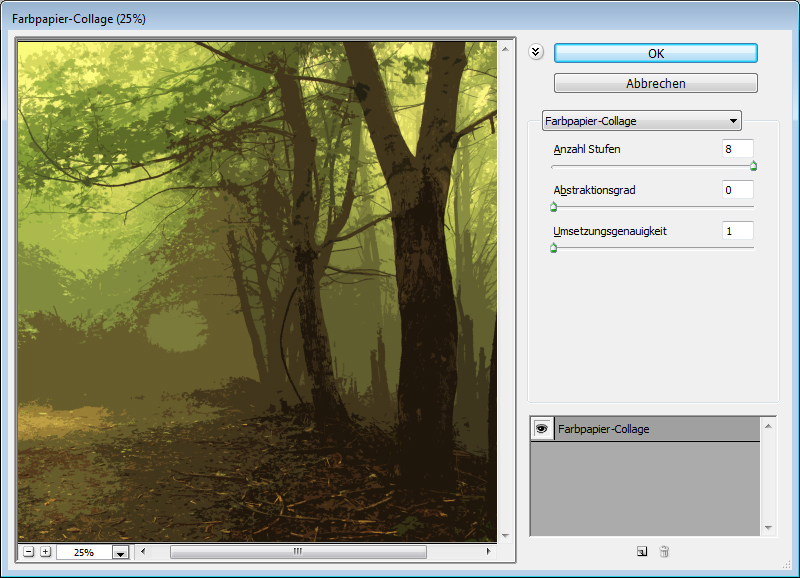 Нажмите на любой из этих фильтров, и появится окно подробной
настройки:
Нажмите на любой из этих фильтров, и появится окно подробной
настройки:
В этом окне вы можете не только настроить выбранный фильтр, но и перейти к другому фильтру из текущей (или даже из другой) группы. Однако не все группы фильтров представлены в этом окне, некоторые имеют собственный интерфейс. Речь сейчас идёт о таких группах фильтров, как Blur (размытие), Noise (Шум), Pixelate (Пикселизация), Render (Визуализация), Sharpen (Резкость), Video (Видео) и Others (Другое).
А теперь поговорим о каждом фильтре в отдельности.
Colored Pencil (Цветной карандаш). Имитирует зарисовку цветным карандашом:
Слева вы видите изображение до применения фильтра, справа — после. Фильтр «цветной карандаш» имеет 3 параметра:
- Pencil Width (Толщина карандаша). Регулирует толщину штрихов.
- Stroke Width (Нажим штриха). Имитирует более сильное или слабое нажатие на карандаш.
- Paper Brightness (Яркость бумаги).
Cutout (Силуэт).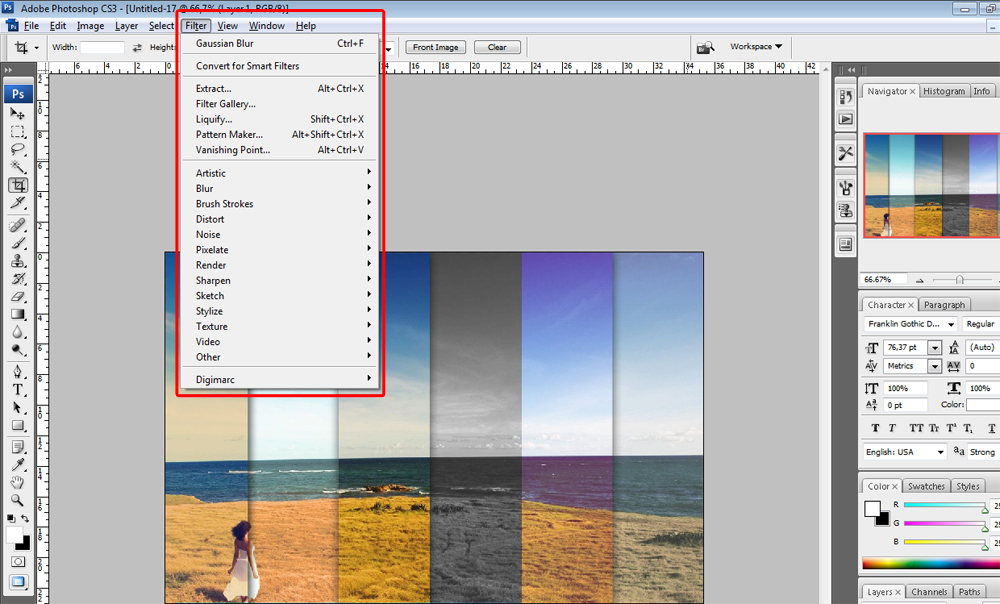 Упрощает изображение до силуэтов:
Упрощает изображение до силуэтов:
Имеет следующие настройки:
- Number of Levels (Число уровней). Определяет насколько сложными будут силуэты.
- Edge Simplicity (Простота краёв). Регулирует детализацию краёв каждого силуэта.
- Edge Fidelity (Правильность краёв). Определяет, насколько точными должны быть края по сравнению с оригиналом. Чем меньше это значение, тем более условными будут края силуэтов.
Dry Brush (Сухая кисть). Имитация рисунка сухой кистью:
Здесь также всего 3 параметра настройки:
- Brush Size (Размер кисти).
- Brush Detail (Детали кисти). Определяет, сколько деталей нужно сохранить.
- Texture (Текстура). Настраивает выраженность текстуры бумаги.
Film Grain (Зернистость фотоплёнки). Накладывает на картинку зерно, которое появляется при видеосъёмке на плёночную камеру:
- Grain (Зерно). Количества зерна на изображении.
- Highlight Area (Зона яркости).
 Увеличивает яркость итогового изображения.
Увеличивает яркость итогового изображения. - Intensity (Интенсивность). Регулирует предыдущий параметр и задаёт интенсивность ярких зон.
Fresco (Фреска). «Закос» под фресковую живопись:
Настройки те же, что и у Dry Brush.
Neon Glow (Неоновое свечение). Создаёт неоновое свечение по контурам объектов на изображении.
- Glow Size (Размер свечения)
- Glow Brightness (Яркость свечения)
А также можно задать цвет неонового свечения.
Paint Daubs (Мазня краской). Создаёт эффект размазанной картины.
- Brush Size (Размер кисти). Уже знакомый нам параметр.
- Sharpness (Резкость).
А также можно задать тип кисти (Brush Type).
Palette knife (Шпатель). Имитация изображения, нанесённого шпателем.
- Stroke Size (Размер обводки). Регулирует размер обводки по краям контуров.
- Stroke Detail (Детализированность обводки).

- Softness (Мягкость). Сглаживает картинку.
Plastic Wrap (Полиэтиленовая обёртка). Создаёт ощущение, что картинку запихнули внутрь полиэтиленового пакета или плёнки.
- Highlight strength (Сила бликов). Определяет насколько сильно будет заметно полиэтиленовые блики.
- Detail (Детали). Уровень детализации контуров.
- Smoothness (Сглаживание). Насколько плавными будут блики.
Poster Edges (Очерченные края). Усиливает контуры картинки.
- Edge thickness (Толщина края).
- Edge intensity (Интенсивность края). Усиливает рельеф краёв.
- Poserization (Постеризация).
Rough Pastels (Пастель). Эффект рисунка пастелью.
Настроек здесь довольно много:
- Stroke Length (Длина штриха).
- Stroke Detail (Детализация штриха). Определяет, насколько сильно выраженными будут штрихи.
- Texture (Текстура). Позволяет выбрать из 4 текстур: кирпич (brick), burlap (мешковина), canvas (холст), sandstone (песчанник).

- Scaling (Масштаб).
- Relief (Рельеф).
- Light (Свет). Позволяет выбрать, с какой стороны будет освещён рельеф.
Галочка Invert инвертирует рельеф.
Smudge Stick (Растушевка). Эффект плавного, мягкого изображения.
- Stroke Length (Длина штриха).
- Highlight Area (Зона яркости).
- Intensity (Интенсивность).
Все эти параметры вам уже знакомы
Sponge (Губка). Эффект изображения, нанесённого на губку.
- Brush Size (Размер кисти).
- Definition (Чёткость).
- Smoothness (Сглаживание).
Underpainting (Рисование под поверхностью). Создаёт эффект рисунка под заданной поверхностью.
Настройки здесь те же самые, что и у Rough Pastels, за исключением Texture Coverage (Покрытие текстурой), который отвечает за степень покрытия изображения текстурой.
Watercolor (Акварель). Эффект рисунка, выполненного акварелью.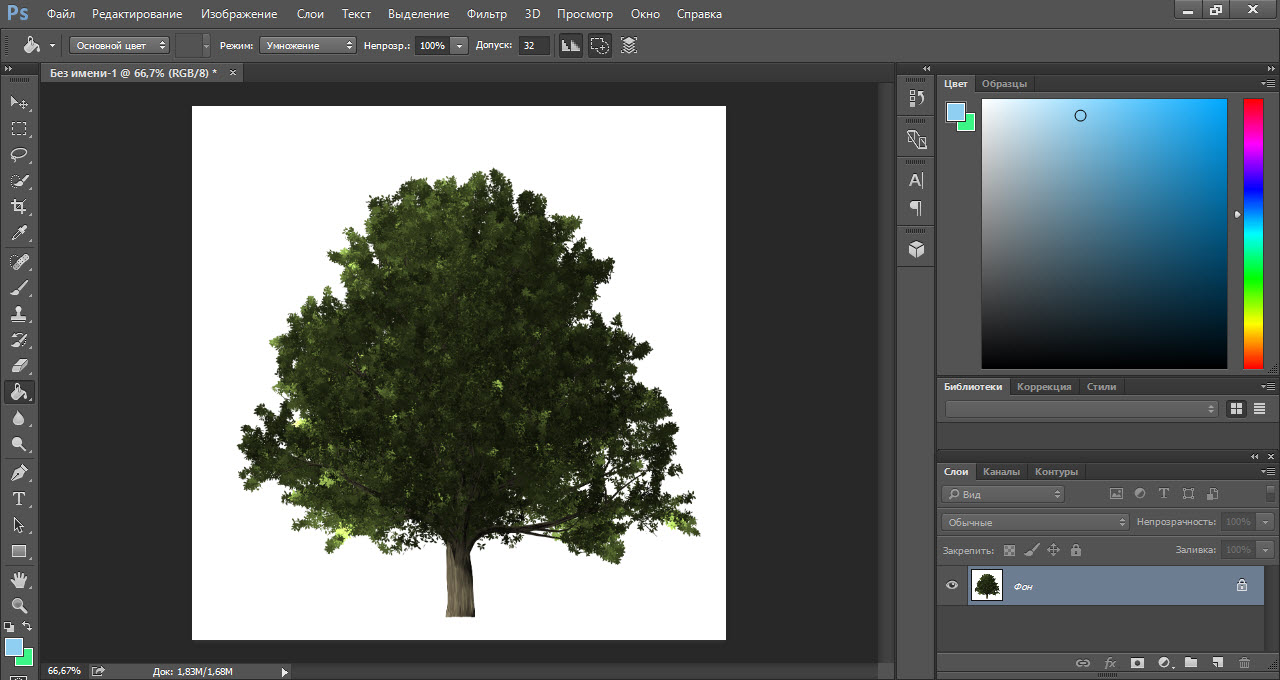
Все эти настройки нам уже знакомы.
На этом художественные фильтры кончились. Идём дальше!
Фильтры размытия в фотошопе
Это интересная и важная группа фильтров. Все они размывают изображение определённым способом. Скорее всего, вы довольно часто будете использовать фильтры этой группы, поэтому полезно знать, какой из них за что отвечает.
Average (Усреднение). Определяет средний цвет изображения или выделенной области и производит им заливку.
Blur (Размытие). Размывает изображение. Не имеет настроек.
Blur More (Размыть сильнее). Тоже самое, что Blur, только сильнее.
Box Blur (Кубическое размытие). Размывает ближайшие друг к другу пиксели (получается что изображение размывается как бы квадратами). Позволяет получать интересные эффекты. Хорош для создания плавных переходов и фонов.
Имеет один параметр — Radius, определяющий силу размытия:
Gaussian Blur (Размытие по Гауссу).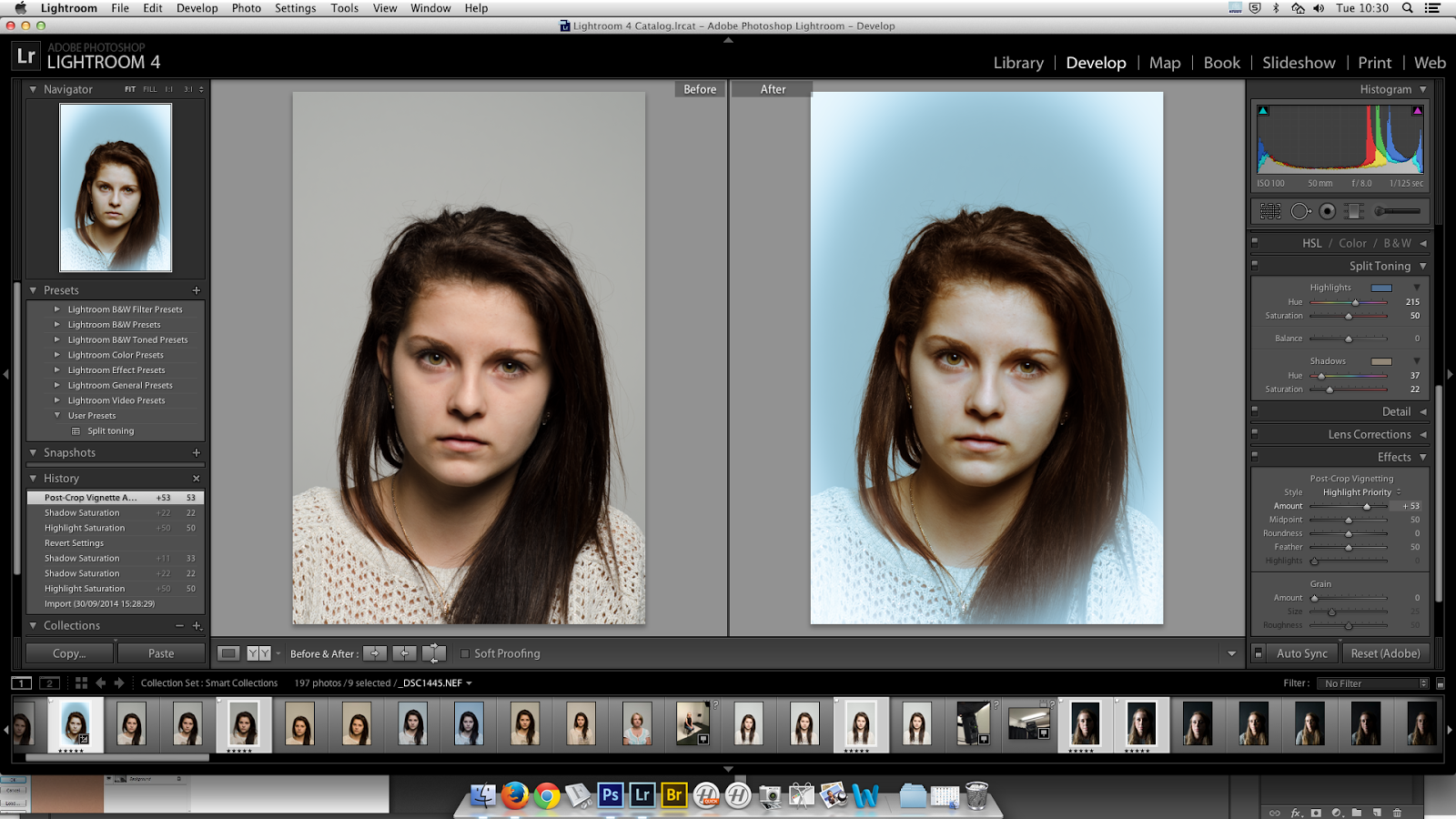
Также имеет только параметр Radius:
Lens Blur (Линзовое размытие). Пожалуй, самый интересный и гибко настраиваемый фильтр размытия в фотошопе. С его помощью можно имитировать глубину резкости (о том, как это сделать читайте в уроке «Глубина резкости«).
- Значение Source как раз задаёт источник, на основании которого будет выстроено действие фильтра. Это может быть плоскость, маска слоя и Depth Map (Карта глубины).
- Параметр Blur Focal Distance (Фокусное расстояние размытия) устанавливает силу размытия.
- Radius определяет радиус размытия.
- Blade Curvature (Изгиб лезвия) создаёт эффект раздвоения размытых объектов.
- Rotation разворачивает размытые пиксели.
- Specular Highlights (Отражающие свет) определяет с помощью значения
Threshold (Выборка) количество пикселей отражающих свет.
 А значение
Brightness задаёт яркость этого света.
А значение
Brightness задаёт яркость этого света. - Noise добавляет шум.
Motion Blur (Размытие в движении). Как ясно из названия, создаёт эффект движения за счёт размытия картинки.
Здесь всего 2 параметра:
- Angle — угол, под которым изображение будет размываться.
- Distance (Дистанция). Собственно сила размытия.
Shape Blur. Размытие по заданной форме:
Выбираете форму и силу размытия.
Smart Blur (Умное размытие). Размывает только близкие по тону участки, оставляя резкие и контрастные переходы не тронутыми. Иногда неплохо справляется с маскировкой мелких дефектов кожи или других поверхностей.
- Radius. Сила размытия.
- Threshold (Выборка). Определяет область, которую требуется размыть. Чем больше это значение, тем более резкие области будут подвержены действию фильтра.
- Quality (Качество).
- Mode (Режим).
Surface Blur (Размытие по поверхности).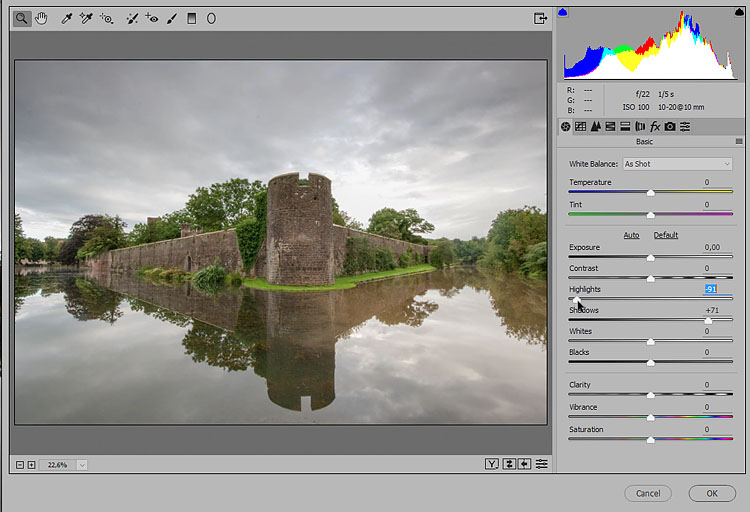 Урезанный вариант Smart Blur’а.
Урезанный вариант Smart Blur’а.
Использование фильтров
Новые фильтры Photoshop на базе ИИ имеют функцию редактирования эмоций
Adobe расширила возможности программного обеспечения для редактирования изображений Photoshop. Компания добавила в программу улучшенный ИИ, включив в него функции мгновенной замены неба, несколько обновлений инструментов и раннюю версию нейронных фильтров для изменения эмоций лица.
Бета-версия интеллектуальных фильтров позволяет использовать ползунки для изменения степени счастья, удивления или гнева на лице, а также для изменения угла наклона головы, возраста человека и направления взгляда. Однако результаты могут выглядеть странно, если попробовать использовать сразу все возможности.
Настройка эмоции счастье. Фото: newatlas.Все это было выпущено в обновлении для подписчиков Creative Cloud. Вероятно, наиболее полезными для опытных редакторов изображений будут новые инструменты выделения, которые используют алгоритмы Adobe Sensei AI для улучшения способности программного обеспечения быстро рисовать линии выделения вокруг сложных объектов. В частности, это может пригодится для выделения волос, сложного фона и объектов, которые сливаются с фоном.
Замена неба — еще одна новая функция, которая заменяет небо на исходном изображении и добавляет фон из пары десятков стандартных альтернатив — или позволяет пользователю загрузить собственную замену. Функция также изменяет цвета остальной части изображения в соответствии с новым фоном. Этот инструмент создает отдельные слои для новых изображений неба, которые можно редактировать отдельно, чтобы позже добавить размытие и другие эффекты.
Новый Photoshop открывает доступ к галерее «нейронных фильтров», которые добавляют новые возможности обработки портретов.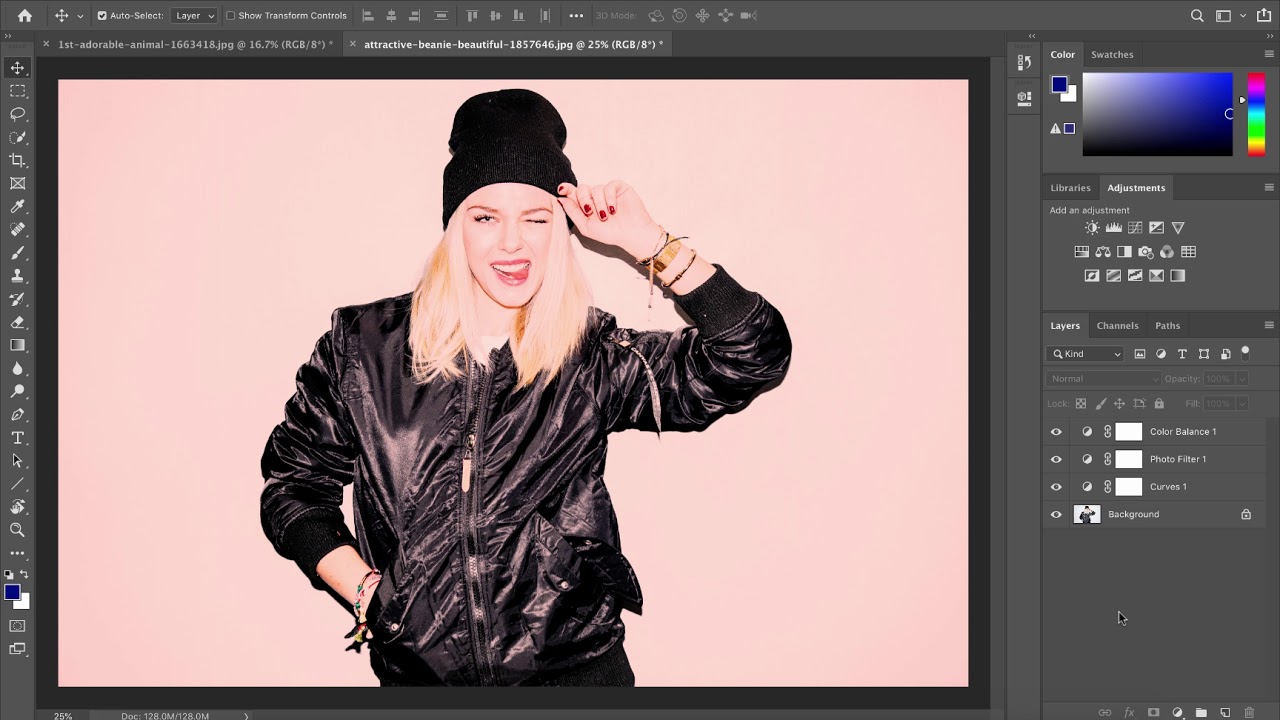 Здесь есть инструмент для сглаживания кожи, функция раскраски черно-белых снимков, усилитель разрешения суперзума, инструмент для переноса макияжа, эффект объемной дымки и умный портрет.
Здесь есть инструмент для сглаживания кожи, функция раскраски черно-белых снимков, усилитель разрешения суперзума, инструмент для переноса макияжа, эффект объемной дымки и умный портрет.
Последняя функция позволяет настраивать ползунки чтобы изменить уровень счастья, гнева, удивления, возраст, объем волос, направление взгляда, угол головы и направление света на лице человека на фотографии.
Система работает отлажено и может выдавать результаты за минуты (зависит от мощности устройства). Однако если наложить слишком много фильтров, ИИ может радикально изменить вид человека, его черты лица, стрижку и даже зубы.
Замена неба. Фото: newatlas.comНекоторых функций явно не хватает в наборе инструментов. Например, автоматическое улучшение глаз, удаление мешков под глазами, отбеливание зубов в сочетании с более продвинутым инструментом для разглаживания кожи и удаления морщин. Бета-версия и функциональность, несомненно, будет продолжать развиваться по мере усовершенствования и расширения ИИ Adobe.
Обзор всех новых функций Photoshop и интеллектуального портрета, доступен в видео ниже (на английском языке).
Источник
В Adobe Photoshop добавлены новые нейронные фильтры с ускорением на GPU Nvidia
На проходящем сейчас мероприятии Adobe MAX были продемонстрированы инструменты Adobe Photoshop, работающие по алгоритмам искусственного интеллекта. Их работу ускоряют графические процессоры Nvidia RTX. Речь идет о новых нейронных фильтрах.
По словам Nvidia, нейронные фильтры — это новый набор функций, «позволяющий художникам пользоваться инструментами на базе искусственного интеллекта, чтобы исследовать свои творческие идеи и вносить потрясающие, сложные изменения в изображения за считанные секунды». Раньше на выполнение подобных изменений вручную понадобились бы часы утомительной работы, но искусственный интеллект позволяет вносить их почти мгновенно.
В частности, результатом сотрудничества Adobe и Nvidia в области технологий искусственного интеллекта стал фильтр Smart Portrait Filter для Photoshop, который основан на технологии Nvidia StyleGAN2. С его помощью художники могут легко изменять характеристики лица, например, меняя направление взгляда и угол освещения. Для этого достаточно менять положения ползунков. Основой Smart Portrait стала нейросеть, разработанная Nvidia и обученная на многочисленных портретных изображениях.
Преимущество от использования графических процессоров Nvidia RTX получат и те, кто работает с видео в программе Adobe Premiere Pro. Оно обеспечивается за счет того, что практически все декодирование с ускорением GPU выгружается в выделенную видеопамять, благодаря чему воспроизведение видео при просмотре отснятого материала становится более плавным, что особенно заметно при сверхвысоком разрешении и многопоточности.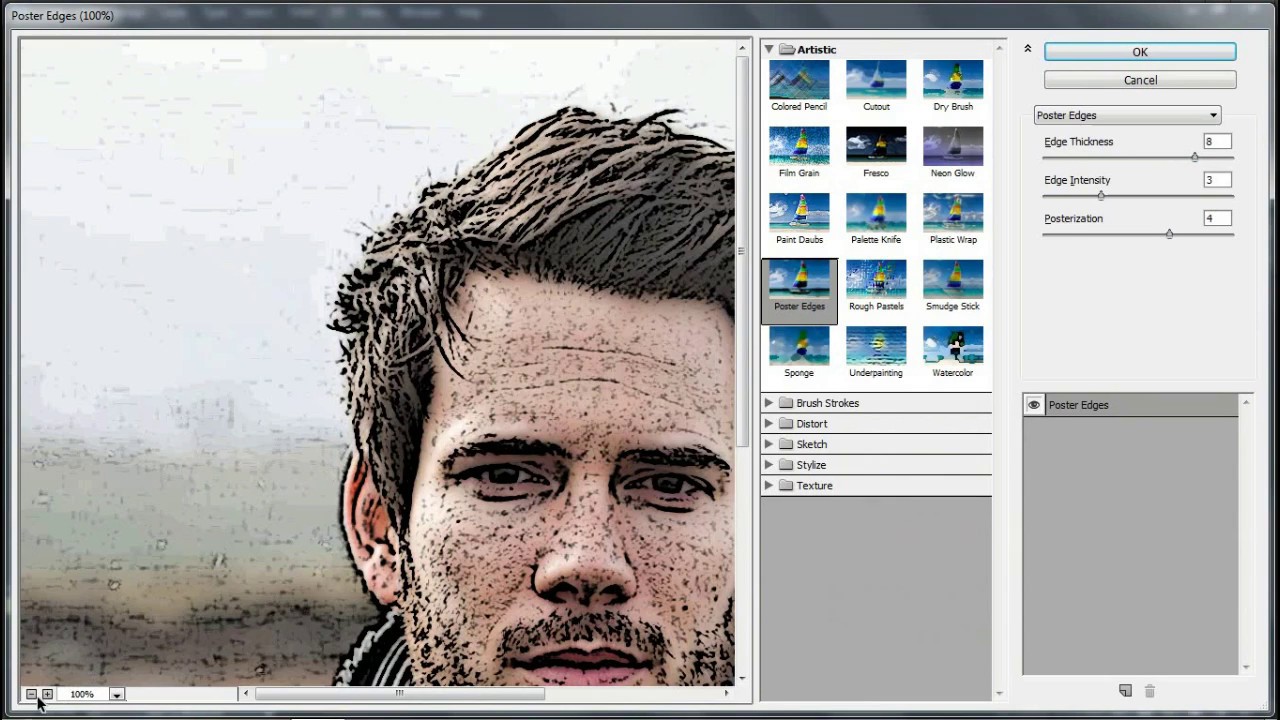 Расширенные функции, опирающиеся на возможности искусственного интеллекта, такие как Scene Edit Detection и Auto Reframe, автоматизируют выполнение рутинных задач.
Расширенные функции, опирающиеся на возможности искусственного интеллекта, такие как Scene Edit Detection и Auto Reframe, автоматизируют выполнение рутинных задач.
Кроме того, в Adobe Premiere Elements первые добавлено ускорение средствами GPU для мгновенного воспроизведения популярных видеоэффектов, таких, как добавление бликов и оверлея и обрезка видео, а также для воспроизведения в реальном времени без предварительного рендеринга.
Как применить смарт-фильтр к нескольким слоям в Photoshop
Каждая красивая
Эффект Adobe Photoshop является результатом редактирования магии на нескольких слоях. Слои, как простые прозрачные листы, могут быть перемешаны и сформированы вместе. Но знаете ли вы, что вы можете использовать умный фильтр вместо обычного фильтра на нескольких слоях для еще более интересных эффектов?
обычный фильтр постоянно изменяет пиксели в слое. умный фильтр применяет эффект фильтра к слоям неразрушающим способом.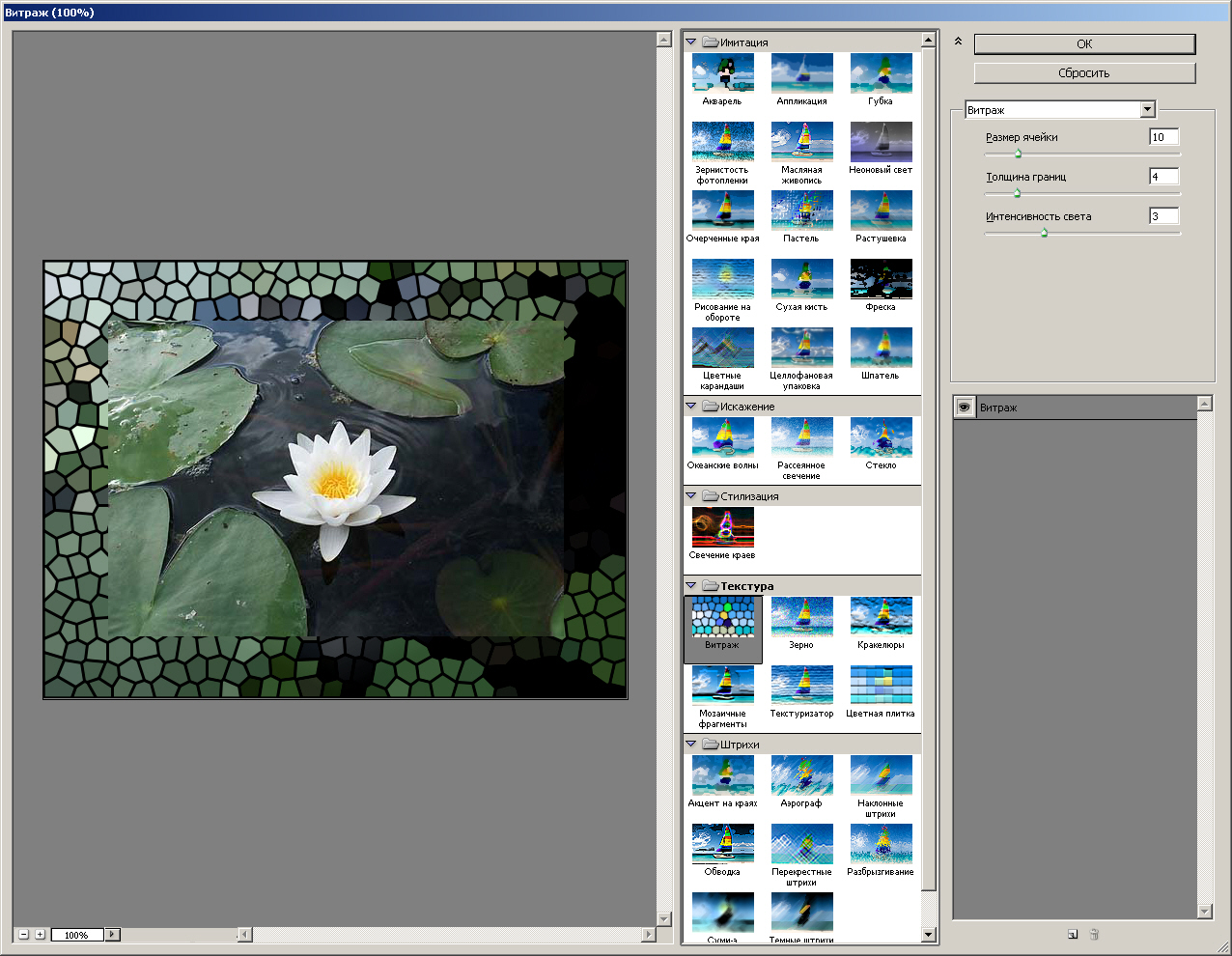 Это огромный шаг к экономии времени. Давайте посмотрим, как вы можете использовать интеллектуальный фильтр на нескольких слоях и сохранить возможность вносить изменения в любое время.
Это огромный шаг к экономии времени. Давайте посмотрим, как вы можете использовать интеллектуальный фильтр на нескольких слоях и сохранить возможность вносить изменения в любое время.
Как применить смарт-фильтр к нескольким слоям в Photoshop
- Перейдите на панель «Слои» и выберите все слои, к которым вы хотите применить фильтр.
- Идти к Фильтр в меню. Вы заметите, что ни один из фильтров не доступен для вас, кроме одного. выберите Конвертировать для смарт-фильтров.
- Фотошоп скажет вам, что смарт-фильтры доступны для редактирования и слои станут умным объектом. Нажмите Хорошо и выберите любой фильтр. Например, я выбрал «Масляная краска» из галереи фильтров.
- Если вам нужно что-то изменить в одном из слоев до или после применения фильтра, нажмите на эскиз слоя смарт-объекта. Группа изображений открывается во втором окне. Каждое изображение возвращается в своем собственном слое.

- Выберите слой, который вы хотите редактировать. Нажмите Ctrl + S (Windows) или Command + S (Mac), чтобы сохранить изменения. Закройте второе окно. Вы заметите, что смарт-объект в первом окне был обновлен с вашими изменениями.
Интеллектуальный фильтр позволяет применять фильтр за один шаг, как будто все выбранные слои сглаживаются. Интеллектуальный фильтр рассматривает сгруппированные фотографии как одно изображение и соответственно применяет фильтр к пикселям.
Умные фильтры неразрушающие. Вы можете настроить, удалить или скрыть Smart Filter в любое время. Но Adobe действительно говорит это:
«Вы можете применить любой фильтр Photoshop (который был включен для работы со смарт-фильтрами), за исключением размытия объектива, рамки изображения пламени, деревьев и точки схода, в качестве интеллектуального фильтра. Кроме того, вы можете применять Shadow / Highlight в качестве Smart Filters ».
Умные фильтры действительно простые, но мощные.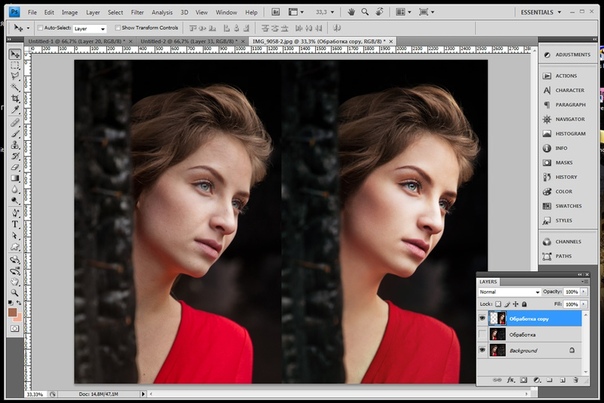 Вы можете изменить режимы наложения, использовать маски фильтров или просто настроить параметры фильтра для получения крутых эффектов. И вы не потеряете ни одного пикселя!
Вы можете изменить режимы наложения, использовать маски фильтров или просто настроить параметры фильтра для получения крутых эффектов. И вы не потеряете ни одного пикселя!
Какой ваш любимый способ использовать умные фильтры?
Кредит изображения: Yaruta / Depositphotos
Adobe Photoshop получил новые нейронные фильтры с ускорением на GPU NVIDIA
Компания NVIDIA отмечает, что 3D-художники и видеоредакторы уже давно используют возможности искусственного интеллекта в реальном времени. Теперь, с появлением нейронных фильтров с ускорением на GPU, эти преимущества стали доступны пользователям Adobe Photoshop.
Эти инструменты на базе искусственного интеллекта, работающие на базе графических процессоров NVIDIA RTX с приложениями для творчества от Adobe, демонстрируются на конференции Adobe MAX.
Нейронные фильтры – это новый набор функций, позволяющий художникам воспользоваться инструментами на базе искусственного интеллекта, внося сложные изменения в изображения за считанные секунды. В компании отмечают, что на выполнение подобных изменений вручную ушли бы часы утомительной работы. Искусственный интеллект позволяет художникам вносить эти изменения почти мгновенно. А графические процессоры NVIDIA ускоряют почти все эти новые фильтры.
В компании отмечают, что на выполнение подобных изменений вручную ушли бы часы утомительной работы. Искусственный интеллект позволяет художникам вносить эти изменения почти мгновенно. А графические процессоры NVIDIA ускоряют почти все эти новые фильтры.
Adobe и NVIDIA сотрудничают в области технологий искусственного интеллекта для совершенствования инструментов для творчества в Creative Cloud и Photoshop. Результатом сотрудничества стал, в том числе, и новый фильтр Smart Portrait Filter, который основан на технологии NVIDIA StyleGAN2 и лучше всего работает на GPU NVIDIA RTX.
С помощью инструмента Smart Portrait в Photoshop художники могут экспериментировать с характеристиками лица, например, менять направление взгляда и угол освещения, простым перетаскиванием ползунка. Такие типы сложных корректировок обычно требуют выполнения множества действий вручную. Новый инструмент Smart Portrait использует искусственный интеллект, работающий на основе на глубокой нейросети, разработанной NVIDIA Research и обученной на многочисленных портретных изображениях, и достигает результатов за секунды.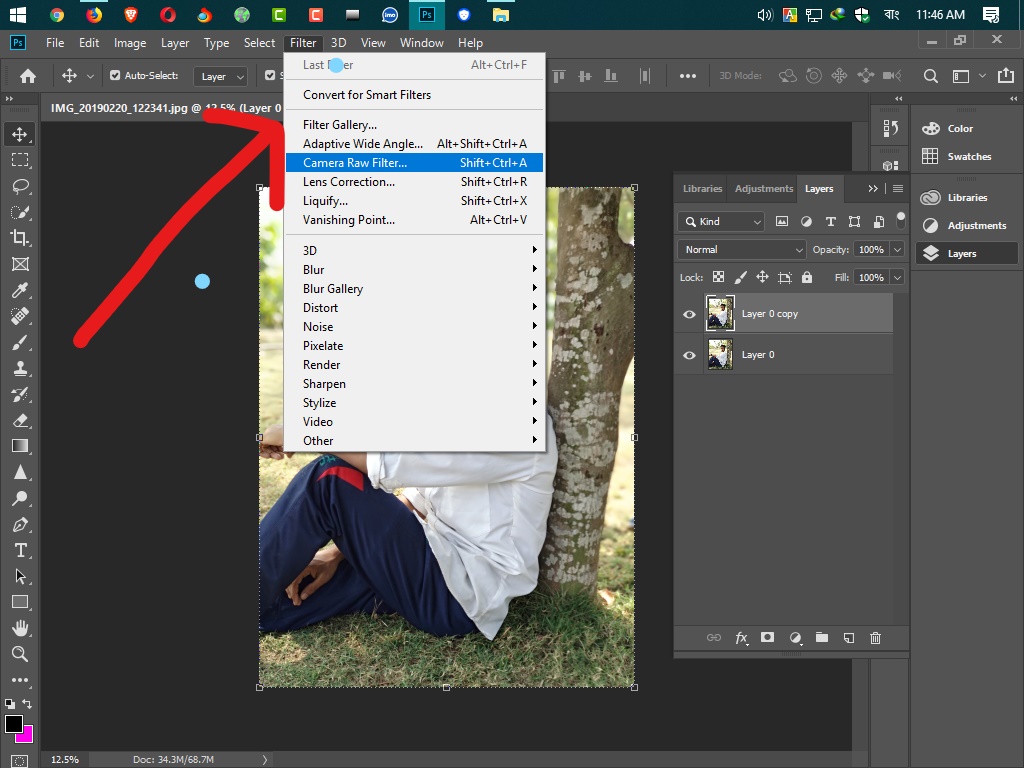
Видеоредакторы, работающие в Adobe Premiere Pro, также получают преимущества от графических процессоров NVIDIA RTX, так как практически все декодирование с ускорением GPU выгружается в выделенную видеопамять, обеспечивая более плавное воспроизведение видео при просмотре отснятого материала, особенно при сверхвысоком разрешении и многопоточности. Расширенные функции на базе искусственного интеллекта, такие как Scene Edit Detection и Auto Reframe, автоматизируют ручные задачи, ускоряя финальный экспорт и экономя редакторам драгоценное время.
Экспериментируем с фильтрами. Итоговый результат: | by PFY (Твой фотошоп)
Итоговый результат:
Примечание: Автор использовал платные материалы. В архиве вы найдёте альтернативный вариант изображений для выполнения урока.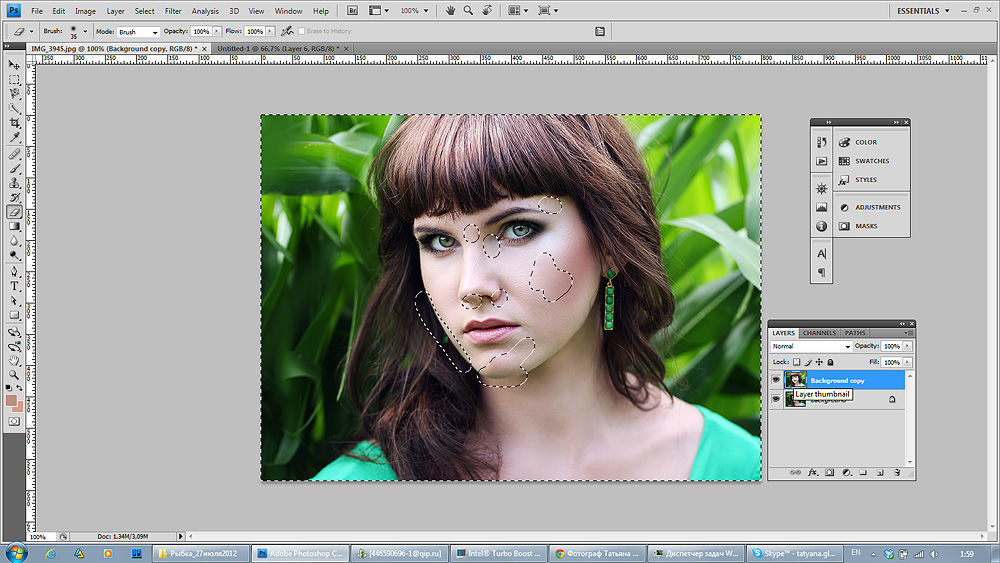
Первый фильтр, который мы рассмотрим, это фильтр Размытие, который включает Размытие в движении (Motion Blur), Радиальное размытие (Radial Blur) и Размытие по Гауссу (Gaussian Blur). Данные фильтры являются важными инструментами в вашем наборе инструментов. С помощью этих фильтров, вы можете создать эффекты движения, глубины, включая другие различные эффекты!
Фильтр Размытие в движении (Motion Blur) используют для добавления динамики, а мы, вместо этого, используем его для искажения и создания туманнообразного текста.
Шаг 1
Откройте исходное изображение c загадочным лесом в программе Photoshop.
Шаг 2
Далее, используя шрифт “Times New Roman”, напечатайте текст “The Forest” заглавными буквами в центре изображения. Поменяйте режим наложения для слоя с текстом на Мягкий свет (Soft Light).
Продублируйте слой с текстом, а затем идём Фильтр — Размытие — Размытие в Движении (Filter > Blur > Motion Blur). В окне настроек данного фильтра установите Угол (Angle) на 90 градусов, а Смещение (Distance) ровно на столько, пока вы не увидите, что текст начинает размываться по вертикали. Параметр смещения будет зависеть от размеров вашего исходного изображения. Уменьшите Непрозрачность (opacity) слоя до 50%.
В окне настроек данного фильтра установите Угол (Angle) на 90 градусов, а Смещение (Distance) ровно на столько, пока вы не увидите, что текст начинает размываться по вертикали. Параметр смещения будет зависеть от размеров вашего исходного изображения. Уменьшите Непрозрачность (opacity) слоя до 50%.
Продублируйте слой, к которому вы только что применили фильтр Размытие в движении (Motion Blur), а затем ещё раз примените фильтр Размытие в движении (Motion Blur). Это усилит текущий эффект и дополнительно размоет эффект размытие в движении.
Повторите действие ещё один раз.
Шаг 3
Теперь мы проделаем то же самое, только на этот раз мы установим Угол (Angle) на “0”, таким образом, размытие в движении будет по горизонтали. Опять же, параметр смещения будет зависеть от размеров вашего исходного изображения.
Шаг 4
В качестве заключительных штрихов, мы ещё раз продублируем первый слой с текстом, а затем идём Фильтр — Размытие — Размытие по Гауссу (Filter > Blur > Gaussian Blur), установите большой радиус размытия.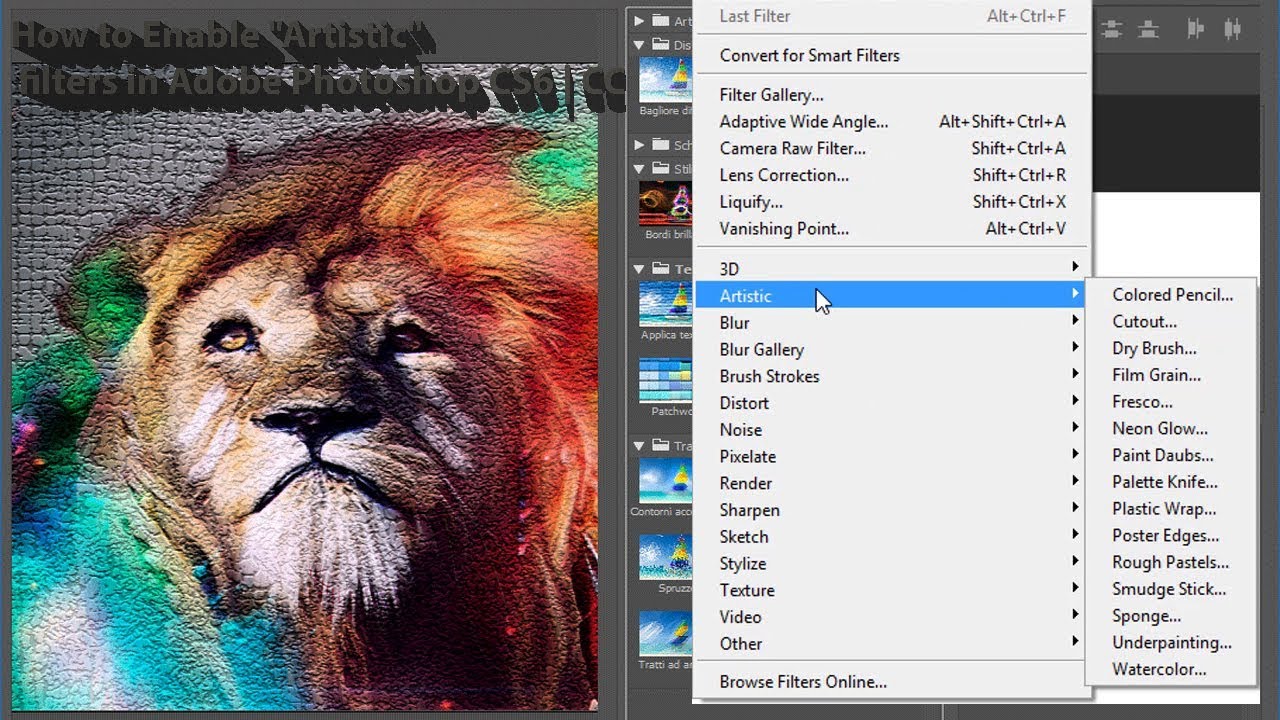 Всё что мы хотим сделать, это добавить большое, но мягкое свечение к нашему тексту.
Всё что мы хотим сделать, это добавить большое, но мягкое свечение к нашему тексту.
Далее, ещё раз продублируйте слой с текстом. Расположите дубликат слоя с текстом на земле в нижней части изображения. Сожмите текст с помощью инструмента Трансформация (Transform Tool).
Теперь, чтобы добавить свечение на землю, ещё раз идём Фильтр — Размытие — Размытие по Гауссу (Filter > Blur > Gaussian Blur), установите большой радиус размытия. Поменяйте режим наложения на Перекрытие (Overlay).
Шаг 5
Создайте новый слой ниже всех предыдущих слоёв, но выше слоя с задним фоном. С помощью большой мягкой кисти тёмно-бледно-зелёного цвета (#243a37), прокрасьте за текстом в центре изображения с лесом. Поменяйте режим наложения для данного слоя на Перекрытие (Overlay). Это сделано для того, чтобы было удобно читать текст.
В заключение, создайте новый слой ниже слоя, который вы только что создали.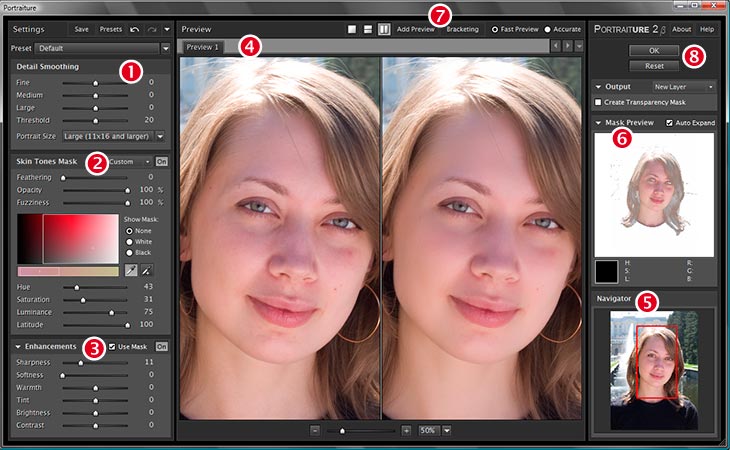 Проделайте то же самое, только на этот раз используйте светло-бледно-зелёный оттенок (#a7e5dd) в качестве цвета кисти, а также поменяйте режим наложения для данного слоя на Осветление (Screen).
Проделайте то же самое, только на этот раз используйте светло-бледно-зелёный оттенок (#a7e5dd) в качестве цвета кисти, а также поменяйте режим наложения для данного слоя на Осветление (Screen).
Фильтр Радиальное размытие (Radial Blur) создаёт более естественное ощущение динамики, чем фильтр Размытие в движении (Motion Blur).
Шаг 1
Откройте исходное изображение с перьями, выделите несколько перьев. Скопируйте / вклейте выделенные перья на наше изображение. Расположите перья за текстом, а также над текстом, на переднем, среднем и дальнем плане.
Чтобы добавить немного глубины, перья на переднем плане должны быть немного темнее, чем перья, находящиеся на удалении.
Шаг 2
Далее, с помощью инструмента Лассо(lasso tool) со средним значением радиуса Растушёвки (Feather), (радиус растушёвки будет зависеть от вашего исходного изображения, просто убедитесь, чтобы не было жёстких краёв, этого будет достаточно), вначале выделите пушистые кончики перьев, которые расположены на переднем плане.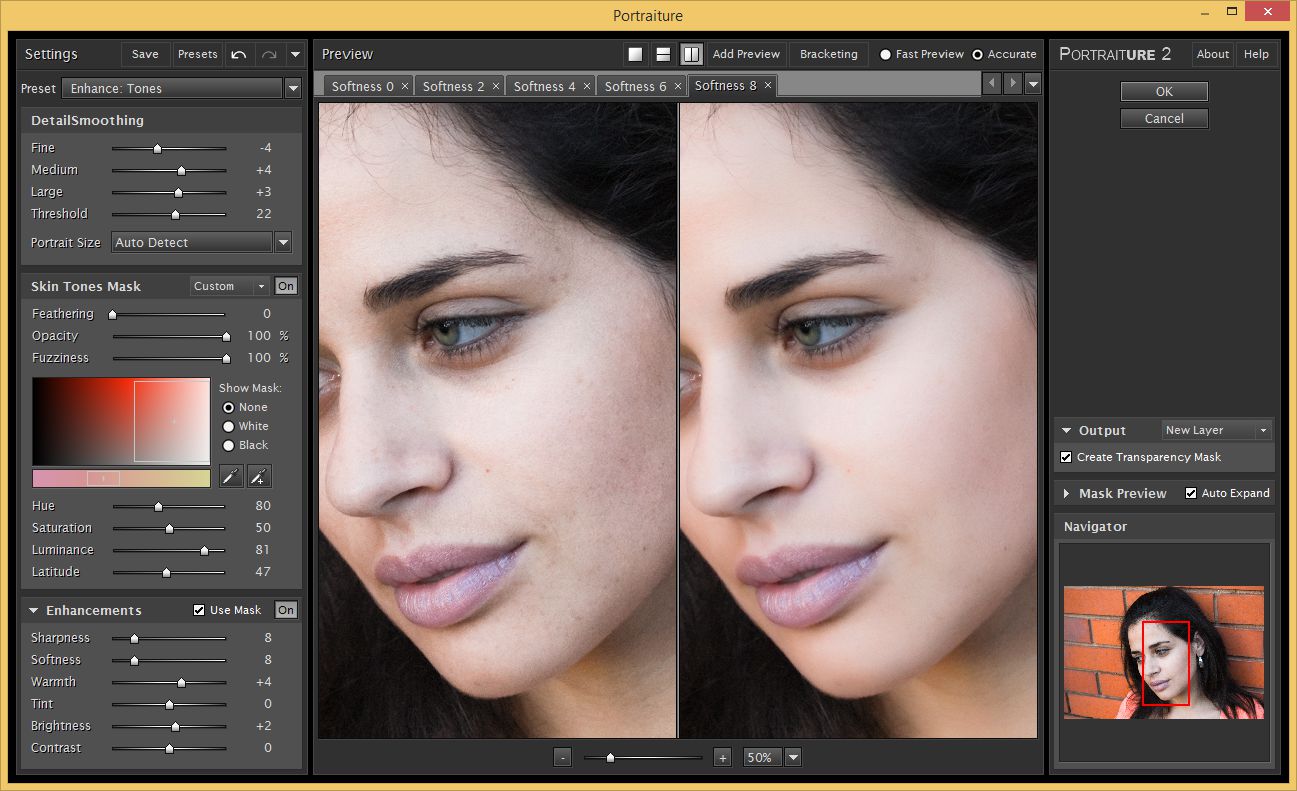
Теперь идём Фильтр — Размытие — Радиальное размытие (Filter > Blur > Radial Blur) и в окне настроек данного фильтра установите Метод размытия (Blur Method) на Кольцевой (Spin), Качество (Quality) Наилучшее (Best), а для Количества (Amount) установите наименьшее значение.
Опять же параметр количества будет зависеть от размеров вашего исходного изображения. Если вам не понравился результат, просто отмените действие и вновь примените фильтр с другим значением размытия! Если вы не хотите создавать что-то уж слишком экстремальное, то просто добавьте динамику к перьям, которые расположены на переднем плане. Далее, проделайте то же самое с перьями, которые расположены на среднем плане. Для этого придётся уменьшить радиус растушёвки при выделении инструментом Лассо (Lasso Tool), а также уменьшить радиус размытия при использовании фильтра Радиальное размытие (Radial Blur filter).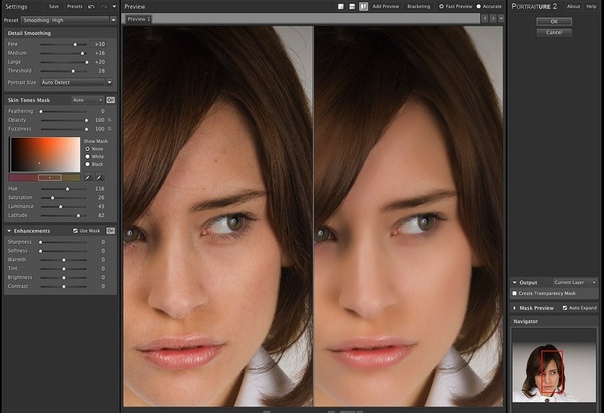
Мой любимый фильтр — это фильтр Размытие по Гауссу (Gaussian Blur), который добавляет глубину к изображению. Данный фильтр помогает придать элементам сцены чувство динамики и делает это невероятно легко.
Шаг 1
С помощью инструмента Лассо(Lasso Tool), выделите перья на переднем плане. Идём Фильтр — Размытие — Размытие по Гауссу (Filter > Blur > Gaussian Blur). Установите низкий радиус размытия. Опять же, радиус размытия будет зависеть от размеров вашего изображения. Радиус должен быть таким, чтобы было достаточно размыть мелкие детали, но при этом сохранялась общая форма пера.
Теперь выделите перья на заднем плане, чтобы также добавить к ним лёгкое Размытие по Гауссу (Gaussian blur).
Шаг 2
При работе с фильтром Размытие по Гауссу (Gaussian Blur), я часто применяю небольшое внешнее свечение к объектам, которые будут размыты, чтобы придать объектам больше света и лучше совместить со сценой. К слою с перьями примените стиль слоя Внешнее свечение (Outer Glow). В окне настроек данного стиля слоя, установите режим наложения Мягкий свет (Soft Light), Непрозрачность (Opacity) 50%, цвет белый, и размер (size) примерно 25 px (или больше, в зависимости от размеров вашего изображения).
К слою с перьями примените стиль слоя Внешнее свечение (Outer Glow). В окне настроек данного стиля слоя, установите режим наложения Мягкий свет (Soft Light), Непрозрачность (Opacity) 50%, цвет белый, и размер (size) примерно 25 px (или больше, в зависимости от размеров вашего изображения).
Теперь добавьте ещё перьев, продублируйте слой с перьями, отразите по горизонтали и вертикали. Удалите отдельные перья, чтобы не было повторов.
В заключение, чтобы добавить глубины, с помощью инструмента Лассо(Lasso Tool), выделите деревья и землю на заднем плане вашего изображения.
А затем идём Фильтр — Размытие — Размытие по Гауссу (Filter > Blur > Gaussian Blur), чтобы добавить лёгкое размытие на самый дальний план изображения.
Далее, мы поэкспериментируем с возможностями фильтра Искажение (Distort) и Пластика (Liquify).
Мы используем комбинацию двух фильтров, чтобы создать более естественный эффект водной ряби.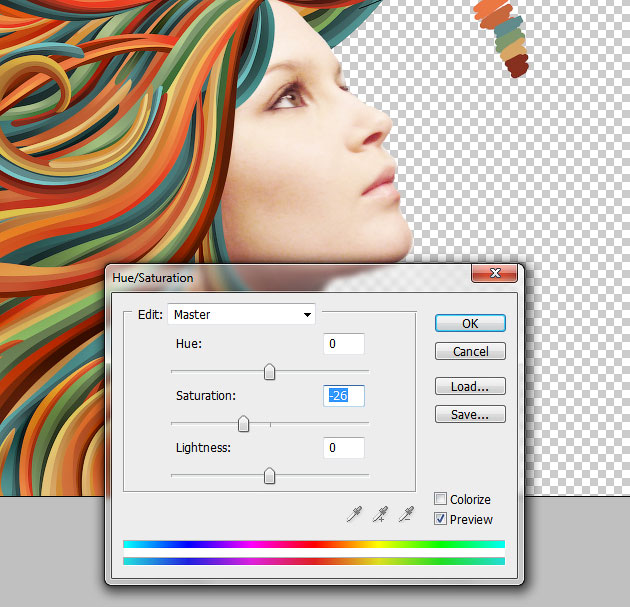 Хотя программа Photoshop имеет отдельный фильтр Рябь (Ripple filter), лучше всего использовать его в качестве дополнения к более мощному инструменту Пластика (Liquify).
Хотя программа Photoshop имеет отдельный фильтр Рябь (Ripple filter), лучше всего использовать его в качестве дополнения к более мощному инструменту Пластика (Liquify).
Шаг 1
Откройте исходное изображение с водной рябью. В центре изображения, напечатайте свой текст, шрифт жирный, размер большой. Я использовал шрифт “Sitka”.
Шаг 2
Растрируйте слой с текстом, для этого щёлкните правой кнопкой мыши по слою с текстом и в появившемся окне выберите опцию Растрировать текст (Rasterize Type). Теперь выберите инструмент Трансформация (transform tool), чтобы применить Перспективу (Perspective). Растяните нижние опорные точки текста по горизонтали.
Шаг 3
Далее, идём Фильтр — Пластика (Filter > Liquify). Вы должны увидеть что-то похоже, как на скриншоте ниже:
Не забудьте поставить галочку в окошке Расширенный режим (Advanced Mode).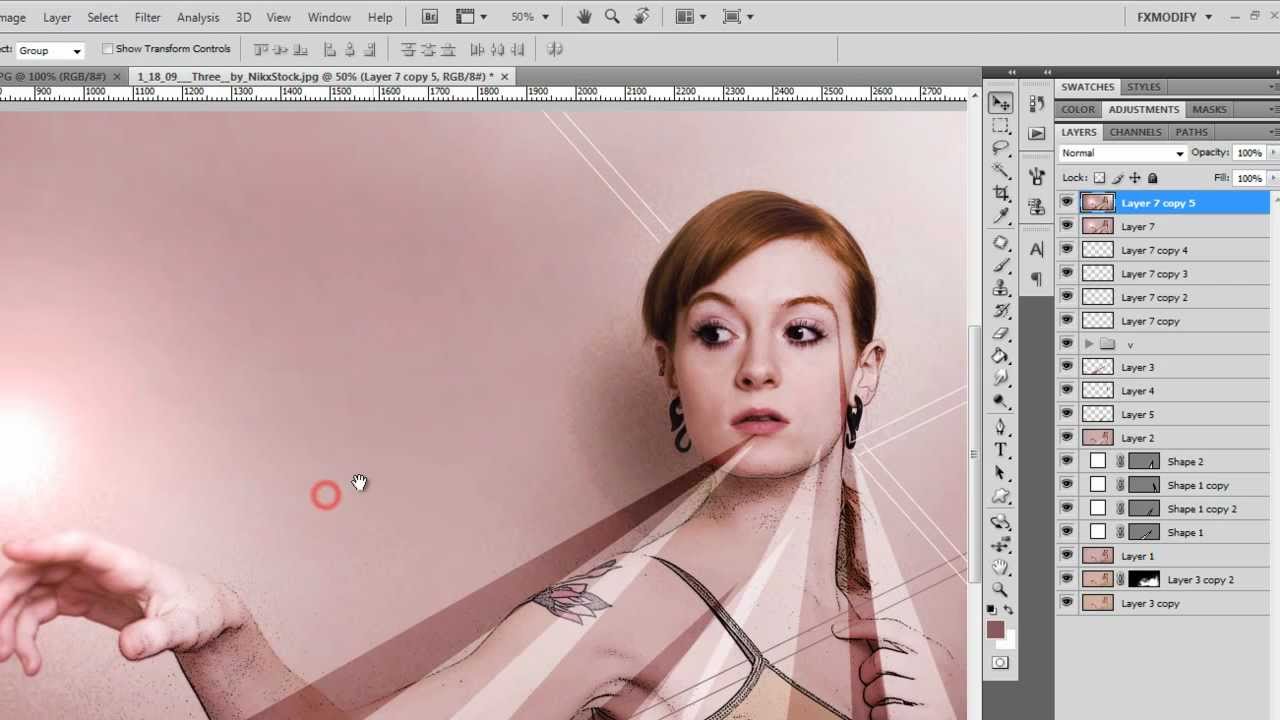 Вы можете включать / выключать режим Дополнительные параметры (Show Backdrop), если вам необходимо посмотреть, как будет выглядеть всё изображение. Используя кисть среднего размера, медленно проведите кистью поверх текста вперёд и назад по горизонтали. Старайтесь, чтобы искажение текста повторяло искажение / форму водной ряби.
Вы можете включать / выключать режим Дополнительные параметры (Show Backdrop), если вам необходимо посмотреть, как будет выглядеть всё изображение. Используя кисть среднего размера, медленно проведите кистью поверх текста вперёд и назад по горизонтали. Старайтесь, чтобы искажение текста повторяло искажение / форму водной ряби.
Примечание переводчика: параметр Расширенный режим (Advanced Mode) необходим для того, чтобы видеть полный список доступных инструментов.
Шаг 4
Для дополнительного совмещения текста с рябью, идём Фильтр — Искажение — Рябь (Filter > Distort > Ripple). Параметр Количество (amount) будет зависеть от размеров вашего исходного изображения, а также от формы ряби на вашей водной поверхности. Я всего лишь добавил небольшую рябь к своему тексту. Размер (Size) ряби должен быть установлен на опции Средняя (Medium).
Шаг 5
Для улучшения совмещения текста с водной рябью, поменяйте режим наложения для слоя с текстом на Мягкий свет (Soft Light).
Продублируйте слой с текстом. Далее, дважды щёлкните по дубликату слоя, чтобы появилось окно Стилей слоя (Layer Style). Установите бегунки для параметра Наложение если (Blend If), как показано на скриншоте ниже или примерно так. Это вернёт небольшое свечение к нашему тексту.
Теперь продублируйте этот слой.
Шаг 6
Чтобы объединить всё элементы вместе, создайте новый слой и с помощью очень большой мягкой кисти белого цвета, нарисуйте пузырь в центре изображения, поменяйте режим наложения для данного слоя на Мягкий свет (Soft Light). Уменьшите Непрозрачность (opacity) слоя примерно до 40%-50%.
Создайте новый слой поверх предыдущего слоя и с помощью всё той же кисти, только на этот установите тёмно-синий цвет кисти (#001528), прокрасьте углы изображения. И в заключение, добавьте корректирующий слой Поиск цвета (Color Lookup), выберите параметр “Soft Warming”, непрозрачность слоя 50%, а затем добавьте ещё один корректирующий слой Поиск цвета (Color Lookup), установите параметр “Foggy Night” непрозрачность слоя 85%.
И в заключение, добавьте корректирующий слой Поиск цвета (Color Lookup), выберите параметр “Soft Warming”, непрозрачность слоя 50%, а затем добавьте ещё один корректирующий слой Поиск цвета (Color Lookup), установите параметр “Foggy Night” непрозрачность слоя 85%.
Примечание переводчика: параметры “Soft Warming” и “Foggy Night” расположены в меню опции Файл 3DLUT (File 3DLUT) в настройках корректирующего слоя Поиск цвета (Color Lookup).
И на этом всё! Желаю вам приятно провести время за работой с фильтрами, которые имеют неограниченные возможности!
Итоговый результат
PFY
Декоративные фильтры. Adobe Photoshop CS3
Декоративные фильтры
Как упоминалось, мы дадим краткий обзор декоративных фильтров Photoshop – лишь ту информацию, которая нужна для их самостоятельного освоения.
В меню Filter ? Artistic (Фильтр ? Художественный) собраны эффекты, имитирующие традиционные художественные техники рисования. Стоит предупредить, что имитация эта достаточно приблизительна и фильтры эти обычно используются как основа для дальнейшей работы по стилизации изображения.
Фильтр Colored Pencil (Цветной карандаш) имитирует рисование разноцветными карандашами. Он подчеркивает резкие цветовые границы на изображении и имитирует перекрестную штриховку на однотонных областях. Цвет фона, выбранный в момент применения фильтра, устанавливает цвет «бумаги», на которой «рисует» фильтр.
Фильтр Cutout (Вырезание) имитирует аппликации из цветной бумаги: изображение разбивается на однотонные области, а их границы упрощаются, как если бы каждый фрагмент изображения был вырезан ножницами из бумаги соответствующего цвета. Пример действия этого фильтра показан на рис. 18.21, слева.
Фильтр Dry Brush (Сухая кисть) имитирует рисование сухой кистью, при котором также нарушаются плавные цветовые переходы и проявляется своеобразный эффект постеризации.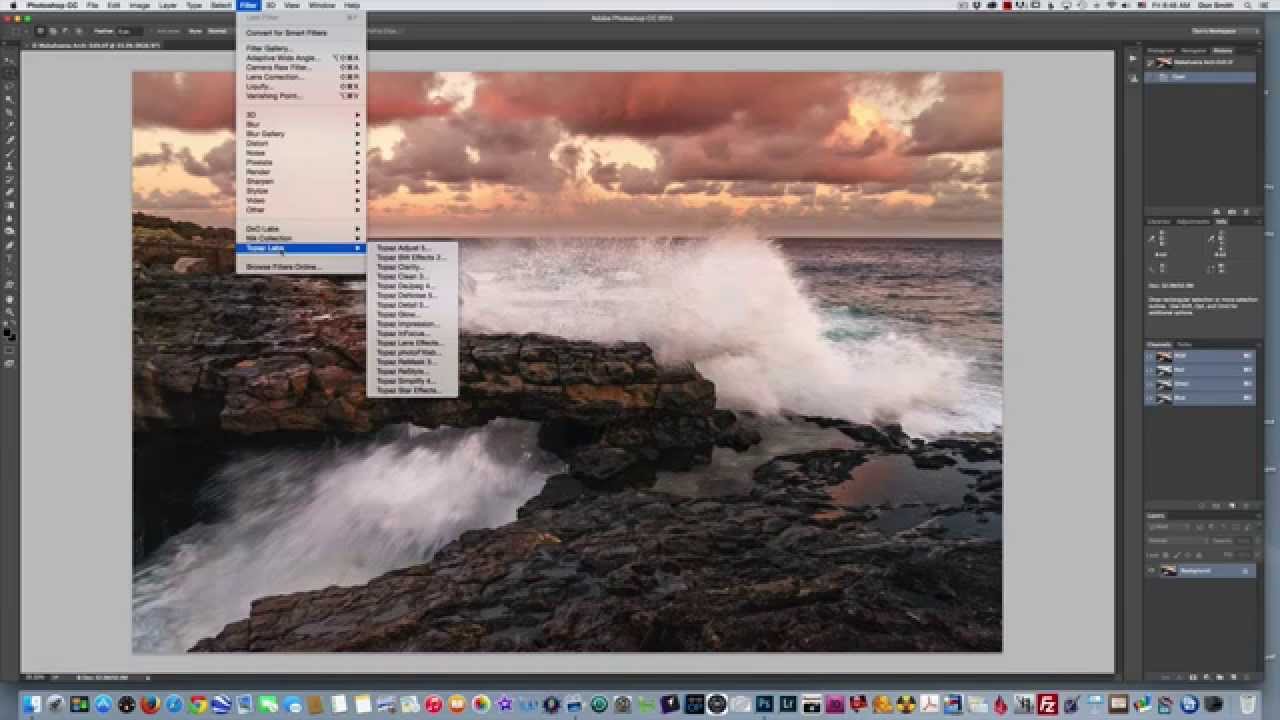
Фильтр Film Grain (Зерно пленки) имитирует шум, характерный для кино– и фотопленки. Кроме того, этот фильтр может изменить яркость и цвета изображения, «подражая» переэкспонированной пленке.
Фильтр Fresco (Фреска), как видно из названия, имитирует рисунок красками на стене, с характерными для таких рисунков искажениями и погрешностями.
Фильтр Neon Glow (Неоновое свечение) имитирует неоновое или флуоресцентное свечение и применяется обычно к простым геометрическим формам, надписям – не к фотореалистичным изображениям. Цвет фона управляет тем, в какой цвет будет окрашено изображение, а силу и цвет свечения можно выбрать в самом фильтре.
Фильтр Paint Daubs (Мазки краски) имитирует неаккуратно, грубо нарисованную картину (если поработать над результатом эффекта вручную, то можно превратить ее в аккуратно нарисованную). Фильтр позволяет выбрать несколько вариантов кистей и их размер, которые определяют степень детализации рисунка.
Фильтр Palette Knife (Мастихин) берет свое название от инструмента мастихина – специального скребка для удаления красок с палитры. Существует и техника грубого, небрежного рисования, когда с помощью мастихина краска наносится на холст, – именно ее и пытается имитировать этот фильтр.
Фильтр Plastic Wrap (Пластиковая упаковка) имитирует рельефное изображение, обтянутое полиэтиленовой или другой пленкой, создавая на изображении блики, подчеркивающие его рельефность.
Фильтр Poster Edges (Постер), как и эффект постеризации, встречавшийся при рас смотрении коррекции изображений, уменьшает количество цветов, а в дополнение – отрисовывает черными линиями границы между цветами.
Фильтр Rough Pastels (Грубая пастель) имитирует рисование пастельными мелками по грубому холсту, что позволяет увидеть текстуру и рельеф холста.
Фильтр Smudge Stick (Смазывание) размывает и смазывает изображение, одновременно изменяя яркость отдельных его областей, имитируя поведение размазываемой и растираемой по холсту краски.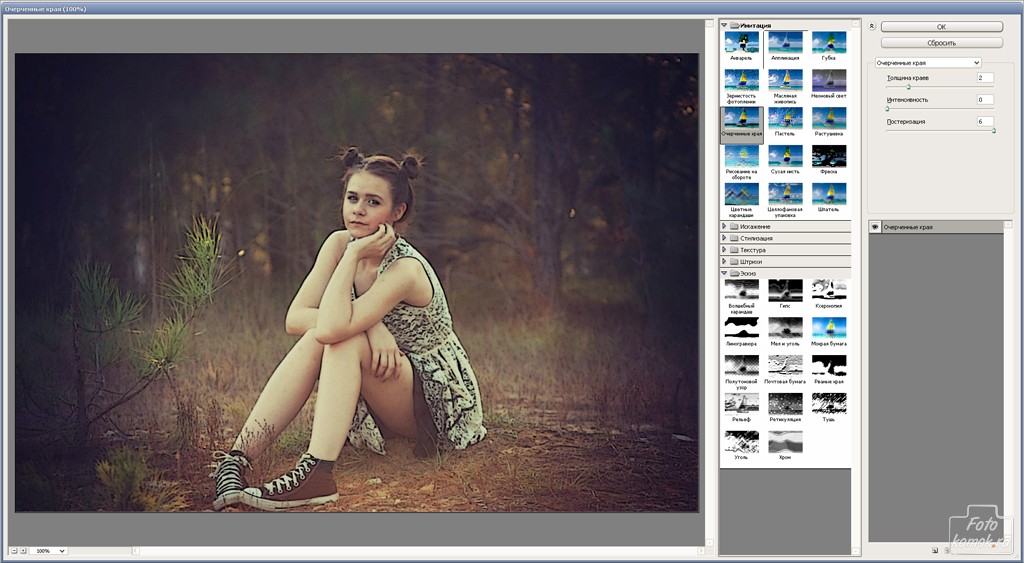
Фильтр Sponge (Губка) имитирует смачивание изображения влажной губкой, в результате чего краски меняют свой цвет и появляется специфический текстурный эффект.
Фильтр Underpainting (Эскиз) имитирует небрежный набросок красками на холсте с возможностью настроить силу текстурного рельефа холста и даже выбрать, какой фактурой будет обладать поверхность, на которой выполнен рисунок.
Фильтр Watercolor (Акварель) имитирует рисование акварельными красками, изменяя цветовую гамму изображения на значительно более темную в соответствии с законами смешивания акварельных красок. Пример обработки изображения этим фильтром можно увидеть на рис. 18.21, справа.
Рис. 18.21. Результат действия фильтров Cutout (Вырезание) (слева) и Watercolor (Акварель) (справа)
В меню Filter ? Brush Strokes (Фильтр ? Мазки кисти) собраны эффекты, имитирующие не технику рисования в целом, а всего лишь разные техники работы кистью.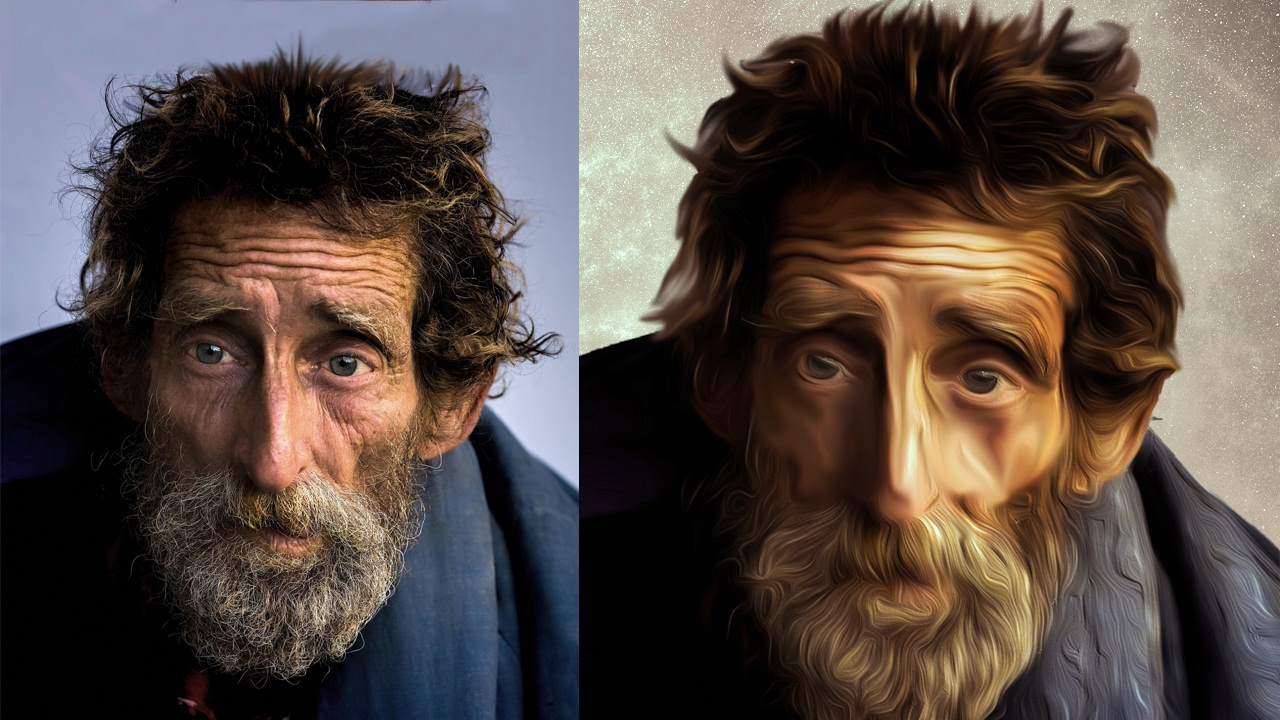 Эти эффекты часто используются в сочетании с фильтрами меню Filter ? Artistic (Фильтр ? Художественный) для достижения более реалистичного результата.
Эти эффекты часто используются в сочетании с фильтрами меню Filter ? Artistic (Фильтр ? Художественный) для достижения более реалистичного результата.
Фильтр Accented Edges (Акцентированные границы) позволяет подчеркнуть границы объектов на изображении, то есть резкие цветовые переходы. В зависимости от настроек, границы могут быть подчеркнуты разными оттенками – от черного до белого. Пример использования фильтра Accented Edges (Акцентированные границы) можно видеть на рис. 18.22, слева.
Фильтр Angled Strokes (Диагональные мазки) имитирует рисование кистью с прямыми, идущими под углом мазками. Светлые и темные цвета на изображении могут рисоваться под разными углами, что дает необычный эффект глубины.
Фильтр Crosshatch (Перекрестная штриховка) имитирует распространенную технику штриховки при работе с карандашами.
Фильтр Dark Strokes (Темные мазки), несмотря на свое название, создает как светлые, так и темные мазки поверх изображения, усиливая его контрастность.
Фильтр Ink Outlines (Чернильный абрис) прорисовывает линии по краям объектов на изображении, то есть по границам резких цветовых переходов.
Фильтр Spatter (Брызги) имитирует небрежное рисование краской, разбрызгиваемой с кисти, или с использованием специального распылителя – так называемой воздушной кисти. Пример применения фильтра можно видеть на рис. 18.22, справа.
Рис. 18.22. Результат действия фильтров Accented Edges (Акцентированные границы) (слева) и Spatter (Брызги) (справа)
Фильтр Sprayed Strokes (Мазки разбрызгивателя) также имитирует разновидность разбрызгивания краски, но теперь в движении – в настройках фильтра можно установить, под каким углом будут выполняться мазки и с какой силой.
Фильтр Sumi-e основан на одноименном японском стиле каллиграфического рисования суми-э и имитирует рисование кистью с большим количеством краски по тонкой рисовой бумаге.
Фильтры группы Filter ? Distort (Фильтр ? Искажение) искажают изображение – в первую очередь физически: искривляют его или еще каким-то образом нарушают взаимное расположение объектов на рисунке.
Фильтр Diffuse Glow (Диффузионное свечение) имитирует просмотр изображения через объектив с диффузионным фильтром. Цвет фона может использоваться для затенения изображения.
Фильтр Displace (Смещение) использует дополнительное изображение (небольшой черно-белый узор или текстурную карту), чтобы исказить рисунок и создать необычные эффекты – например, имитировать складки на ткани, на которой нарисовано изображение, и т. д.
Фильтр Glass (Стекло) имитирует преломление света при рассматривании изображения через неровное, фигурное стекло. Пример использования этого эффекта можно видеть на рис. 18.23, слева.
Фильтр Lens Correction (Коррекция линз объектива) изменяет изображение так, чтобы компенсировать искажения, допущенные при съемке, – перспективные искажения, виньетирование и цветовые нарушения (хроматическую аберрацию).
Фильтр Ocean Ripple (Океанские волны) имитирует искажения, подобные тому, как если бы мы смотрели на изображение под водой.
Фильтр Pinch (Сжатие) создает выпуклость или вогнутость на изображении, соответственно искажая его.
Фильтр Polar Coordinates (Полярные координаты) преобразует изображение из прямоугольных координат в полярные, и наоборот, – этот процесс часто используется профессионалами при разработке текстур для компьютерных игр и т. д.
Примечание
Примером изображения в прямоугольной системе координат может служить карта мира, а в полярной – карта одного из полушарий.
Фильтр Ripple (Рябь), подобно фильтру Ocean Ripple (Океанские волны), имитирует преломление изображения, находящегося под водой, однако его эффект более слабый и менее естественный.
Фильтр Shear (Сдвиг) искажает изображение, искривляя его вертикальную ось.
Фильтр Spherize (Размещение на сфере) искажает изображение, как будто оно было расположено на сферической поверхности.
Фильтр Twirl (Вращение) искажает изображение, «закрутив» его относительно центра.
Фильтр Wave (Волны) – как и фильтры Ocean Ripple (Океанские волны) и Ripple (Рябь) – имитирует преломление изображения при рассматривании сквозь неспокойную воду; однако большое количество настроек изображения позволяет создавать и абсолютно искусственные, неестественные эффекты искажения.
Фильтр ZigZag (Зигзаг) имитирует концентрические круги на воде – например, волны, разбегающиеся от брошенного в воду камня. Пример такого эффекта можно видеть на рис. 18.23, справа.
Рис. 18.23. Результат действия фильтров Glass (Стекло) (слева) и ZigZag (Зигзаг) (справа)
В подменю Filter ? Pixelate (Фильтр ? Разбиение на части) собраны эффекты, позволяющие различными способами «раздробить» изображение на части – по типу мозаики, растрирования или по другим законам.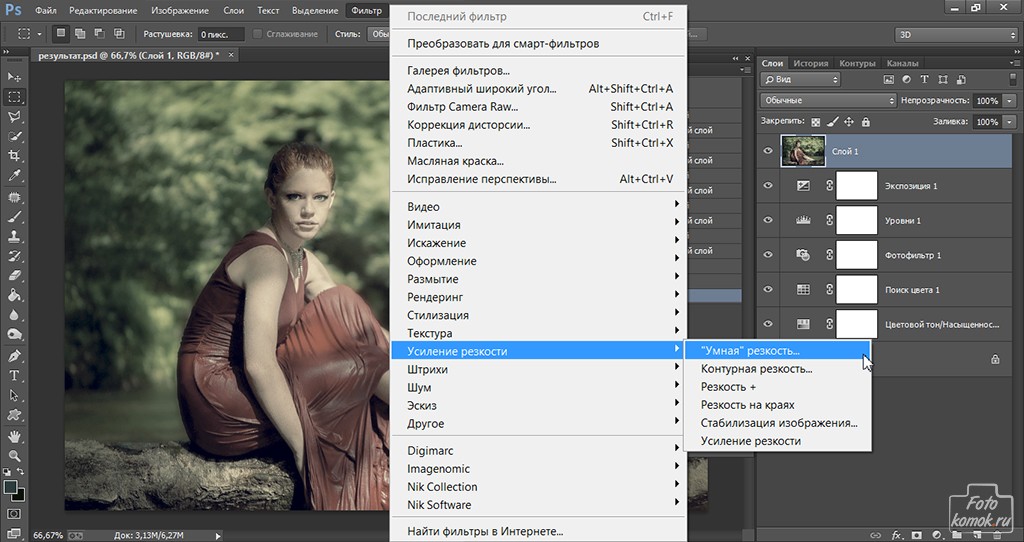
Фильтр Color Halftone (Цветовые полутона) имитирует растрирование изображения при печати. С его помощью можно получить черно-белое или цветное изображение, отображаемое сильно увеличенным типографским растром, как то можно видеть на рис. 18.24, слева.
Фильтр Crystallize (Кристаллизация) превращает изображение в мозаику из однотонных многоугольников.
Фильтр Facet (Фасет) близок по действию к эффектам постеризации: близкие оттенки цвета заменяются одним оттенком, таким образом на изображении появляются области, окрашенные в один цвет, и заметные границы между ними. Этот эффект часто применяется как вспомогательный при имитации живописных техник, поскольку он позволяет избавиться от плавных переходов цвета в изображении.
Фильтр Fragment (Фрагментация) создает несколько копий изображения и смещает их друг относительно друга, достигая таким образом своеобразного эффекта преломления света.
Фильтр Mezzotint (Меццо-тинто) служит для имитации гравюрной техники под названием «меццо-тинто».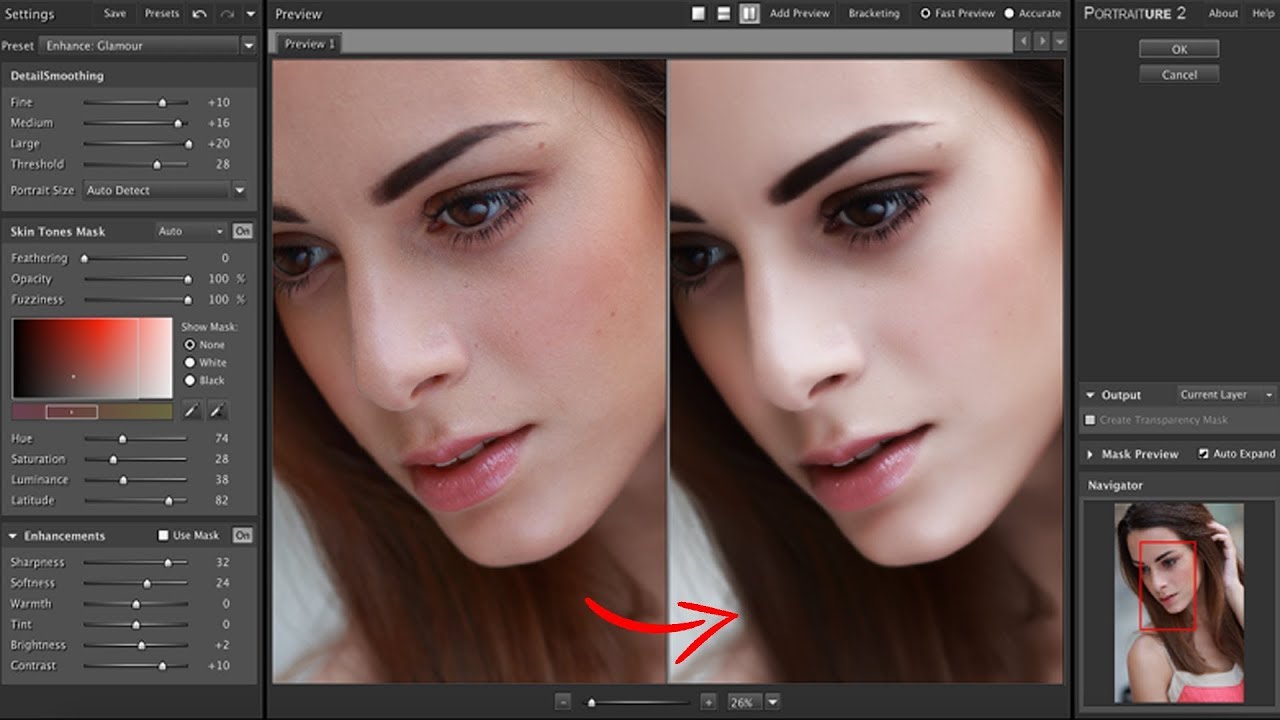 В отличие от традиционных техник гравюры, полутона в меццо-тинто отображаются не с помощью волнистых линий разной толщины, а с помощью отдельных точек и черт.
В отличие от традиционных техник гравюры, полутона в меццо-тинто отображаются не с помощью волнистых линий разной толщины, а с помощью отдельных точек и черт.
Фильтр Mosaic (Мозаика) разбивает изображение на однотонные квадраты, как бы увеличенные пикселы (рис. 18.24, справа).
Рис. 18.24. Результат действия фильтров Color Halftone (Цветовые полутона) (слева) и Mosaic (Мозаика) (справа)
Фильтр Pointillize (Пуантилизация) имитирует технику рисования под названием «пуантилизм», когда изображение рисуется не широкими мазками, а отдельными точками-отпечатками кисти. Опять-таки эффект во многом похож на мозаику, поскольку при правильном исполнении возникает иллюзия цельного изображения.
Фильтры подменю Filter ? Render (Фильтр ? Просчитывание) создают какое-либо новое изображение на основе исходного изображения или независимо от него.
Фильтр Clouds (Облака) заменяет изображение на активном слое документа своеобразными «облаками», нарисованными случайным образом (рис. 18.25, слева). Такое случайное изображение часто берется за основу при создании текстур или узоров.
18.25, слева). Такое случайное изображение часто берется за основу при создании текстур или узоров.
Фильтр Difference Clouds (Облака в режиме Difference) также создает рисунок «облаков», однако смешивает их с исходным изображением, используя режим наложения цвета Difference (Разность). Этот фильтр можно применить поверх облаков, созданных с помощью фильтра Clouds (Облака), чтобы усложнить создаваемую текстуру. Многократное применение фильтра Difference Clouds (Облака в режиме Difference) создает текстуры, которые схожи с узором мрамора.
Фильтр Fibers (Волокна) также создает случайное изображение, похожее на слой волокон (нитей, волос и т. д.), которое можно использовать при создании спецэффектов и текстур (рис. 18.25, справа).
Рис. 18.25. Результат действия фильтров Clouds (Облака) (слева) и Fibers (Волокна) (справа)
Фильтр Lens Flare (Блик в линзе) добавляет в изображение эффект «солнечного зайчика» в объективе фотоаппарата, который возникает при фотографировании против солнца.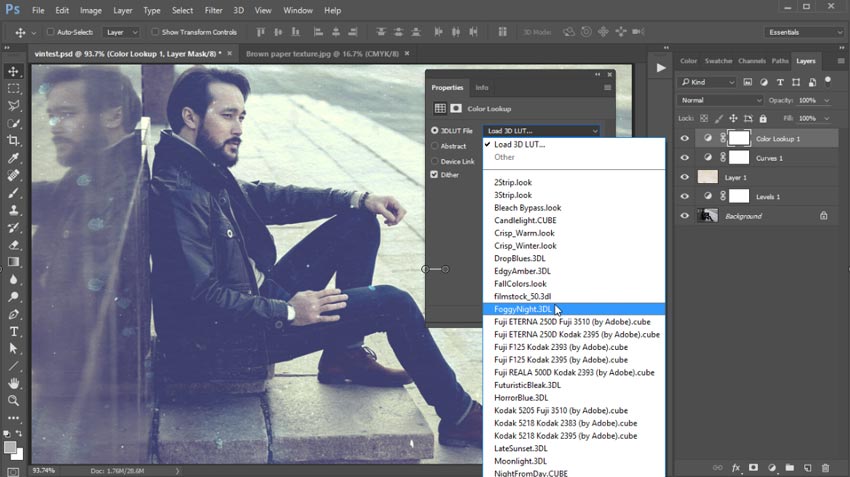
Фильтр Lighting Effects (Световые эффекты) позволяет осветить изображение одним или несколькими источниками света и просчитать полученный результат, подобно тому как выглядит работа со светом в программах трехмерной компьютерной графики.
Фильтры подменю Filter ? Sketch (Фильтр ? Набросок) также имитируют техники рисования и некоторые другие изобразительные средства. Как видно из названия подменю, результат работы фильтров вряд ли будет точно соответствовать эффекту, но может быть взят за основу при дальнейшей работе.
Фильтр Bas Relief (Барельеф) позволяет создать рельефное изображение на основе рисунка – рельеф будет тем сильнее, чем резче цветовые переходы на изображении. Цвет фона используется в фильтре как цвет источника света, а цвет переднего плана – как цвет тени.
Фильтр Chalk & Charcoal (Мел и уголь) создает имитацию двухцветных изображений, нарисованных мелом и углем.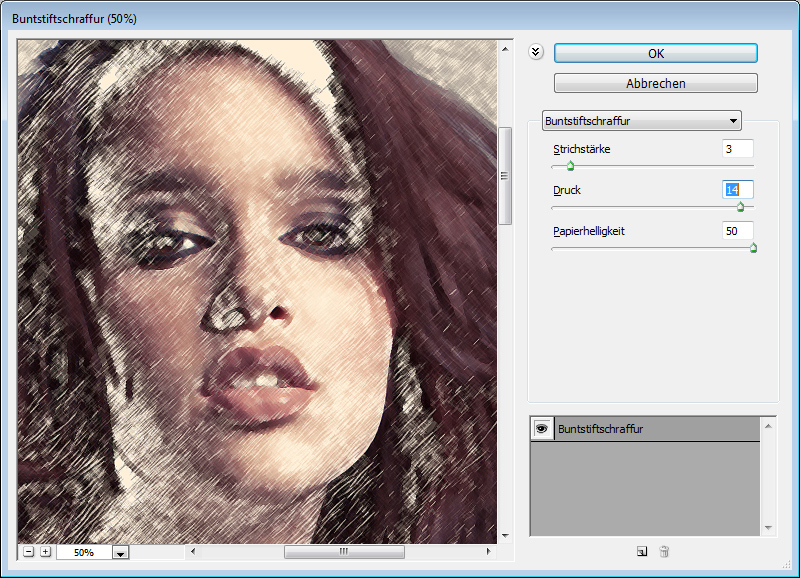 Цвет «мела» определяется цветом переднего плана, а цвет «угля» – цветом фона; принимается за данность, что рисует фильтр по нейтрально-серой поверхности.
Цвет «мела» определяется цветом переднего плана, а цвет «угля» – цветом фона; принимается за данность, что рисует фильтр по нейтрально-серой поверхности.
Фильтр Charcoal (Уголь) также имитирует рисование углем – однако результат получается более жестким, с меньшим количеством полутонов и более резкими границами. Цвет «угля» определяется цветом переднего плана, а цвет «бумаги», на которой выполнен рисунок, – цветом фона. Результат действия фильтра можно увидеть на рис. 18.26, слева.
Фильтр Chrome (Хром) превращает изображение в объемную хромированную поверхность и воспроизводит блики и переливы на блестящей поверхности.
Фильтр Conte ? Crayon (Восковые мелки) имитирует рисование черным и белым мелком (подобно использованию угля и мела) по холсту с возможностью настроить силу прорисовки текстуры холста.
Фильтр Graphic Pen (Авторучка) имитирует рисование шариковой или чернильной авторучкой, передавая полутона с помощью штриховки. Пример изображения, обработанного фильтром Graphic Pen (Авторучка), показан на рис. 18.26, справа.
Пример изображения, обработанного фильтром Graphic Pen (Авторучка), показан на рис. 18.26, справа.
Рис. 18.26. Результат действия фильтров Charcoal (Уголь) (слева) и Graphic Pen (Авторучка) (справа)
Фильтр Halftone Pattern (Полутоновой узор) позволяет наложить на изображение узор, дублирующий полутоновые переходы и оттенки. С помощью этого фильтра в зависимости от настроек можно имитировать печатный растр, низкокачественные мониторы и телевизоры и т. д.
Фильтр Note Paper (Бумага для записей) имитирует фоновый рисунок на бумаге (для осмысленного изображения) или же фактуру бумаги, сделанной вручную (для хаотичной текстуры).
Фильтр Photocopy (Фотокопия) имитирует снятие фотокопии (ксерокопирование) на низкокачественном оборудовании, когда в изображении пропадают полутона, а большие темные участки осветляются.
Фильтр Plaster (Гипс) имитирует рельефную лепку из гипса на основе изображения, которая освещается и окрашивается в цвета переднего и заднего плана.
Фильтр Reticulation (Ретикуляция) имитирует проявку кино– или фотопленки в старом или горячем растворе, при котором происходят своеобразные изменения структуры пленки и как следствие – высокая зернистость изображения.
Фильтр Stamp (Печать) имитирует созданную на основе изображения резиновую печать или штамп, упрощая изображение и удаляя полутона.
Фильтр Torn Edges (Рваные края) имитирует двухцветную аппликацию из бумаги с неаккуратно оборванными, а не обрезанными краями.
Фильтр Water Paper (Мокрая бумага) имитирует рисование красками (например, акварелью) по мокрой бумаге, причем цвета расплываются и детали изображения скрадываются.
Фильтры в подменю Filter ? Stylize (Фильтр ? Стилизация) создают несложные эффекты, которые можно использовать как основу для необычных эффектов.
Фильтр Diffuse (Диффузия) размывает изображение, перемешивая соседние пикселы между собой (меняя их местами, но не смешивая их цвета).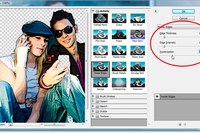
Фильтр Emboss (Объем) создает на основе изображения объемное, рельефное изображение на фольге или другом подобном материале.
Фильтр Extrude (Выдавливание) разбивает изображение на отдельные «трехмерные» блоки, которые смещаются по высоте и образуют объемный эффект (рис. 18.27, слева).
Фильтр Find Edges (Найти границы) удаляет исходное изображение и прорисовывает на его месте границы резких цветовых переходов. Этот фильтр используется только в технических целях.
Фильтр Glowing Edges (Светящиеся границы) подобен фильтру Find Edges (Найти границы), но может быть настроен так, чтобы прорисовать только значимые контуры изображения.
Фильтр Solarize (Соляризация) имитирует засветку фотобумаги при проявке, при которой происходит частичная инверсия цветов и возникают необычные цветовые эффекты.
Фильтр Tiles (Плитки) разбивает изображение на отдельные фрагменты (подобно рисунку на плитках кафеля) и затем смещает их относительно друг друга, заполняя промежутки цветом фона (рис.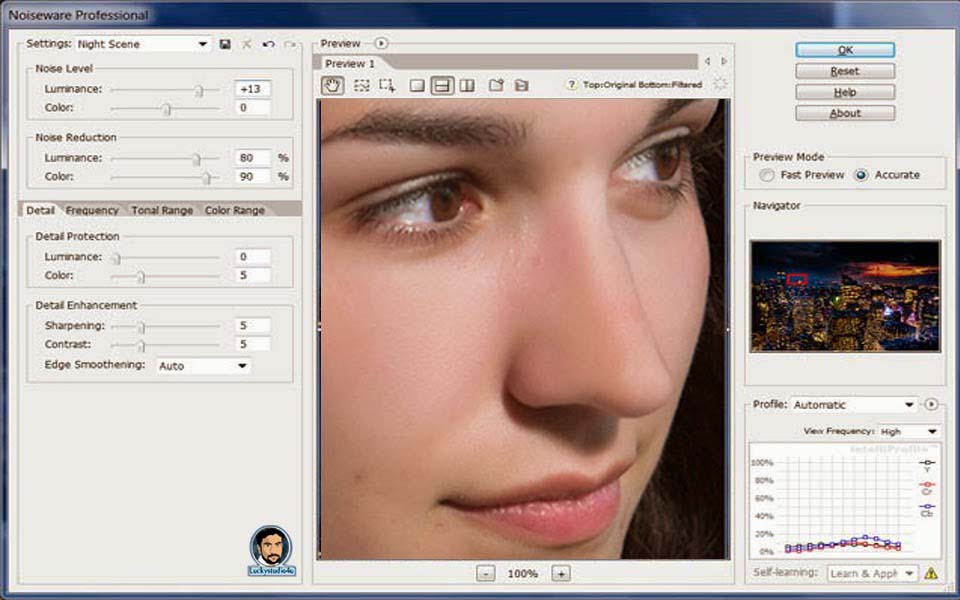 18.27, справа).
18.27, справа).
Рис. 18.27. Результат действия фильтров Extrude (Выдавливание) (слева) и Tiles (Плитки) (справа)
Фильтр Trace Contour (Нахождение контура) позволяет прорисовать границы изображения с возможностью установки цветовой чувствительности.
Фильтр Wind (Ветер) смазывает изображение подобно работе с инструментом Smudge (Смазывание).
Фильтры, собранные в подменю Filter ? Texture (Фильтр ? Текстурирование), создают эффекты рельефа и текстуры поверхности.
Фильтр Craquelure (Трещины) имитирует рисунок на потрескавшейся штукатурке (рис. 18.28, слева).
Фильтр Grain (Зерно) добавляет в изображение различные виды шума для создания всевозможных эффектов – от имитации зернистости пленки и состаривания изображения до воссоздания фактуры различных поверхностей.
Фильтр Mosaic Tiles (Фрагменты мозаики) разбивает изображение на неправильной формы фрагменты мозаики.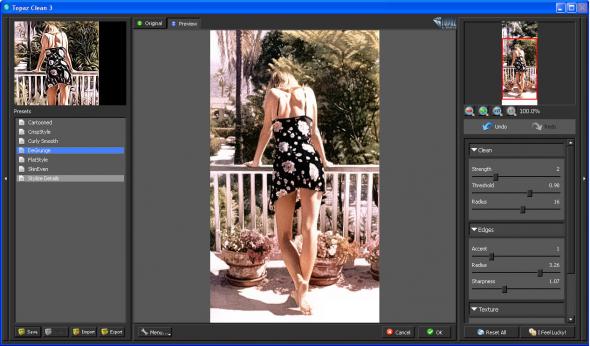
Фильтр Patchwork (Мозаика) разбивает изображение на одноцветные квадратные плитки мозаики с эффектом объема.
Фильтр Texturizer (Текстуризатор) позволяет применить к изображению рельефную текстуру для имитации поверхности или фактуры материала, на котором выполнен рисунок.
Фильтр Stained Glass (Витраж) превращает изображение в имитацию средневекового витража, составленного из кусков цветного стекла (рис. 18.28, справа).
Рис. 18.28. Результат действия фильтров Craquelure (Трещины) (слева) и Stained Glass (Витраж) (справа)
Остальные фильтры в подменю Filter ? Video (Фильтр ? Видео) и Filter ? Other (Фильтр ? Другие) используются только в технических целях и не представляют интереса для обычного пользователя Adobe Photoshop.
Еще раз напомним, что многие эффекты Adobe Photoshop не предназначены для использования «сами по себе», а применяются как одна из стадий при создании сложного спецэффекта.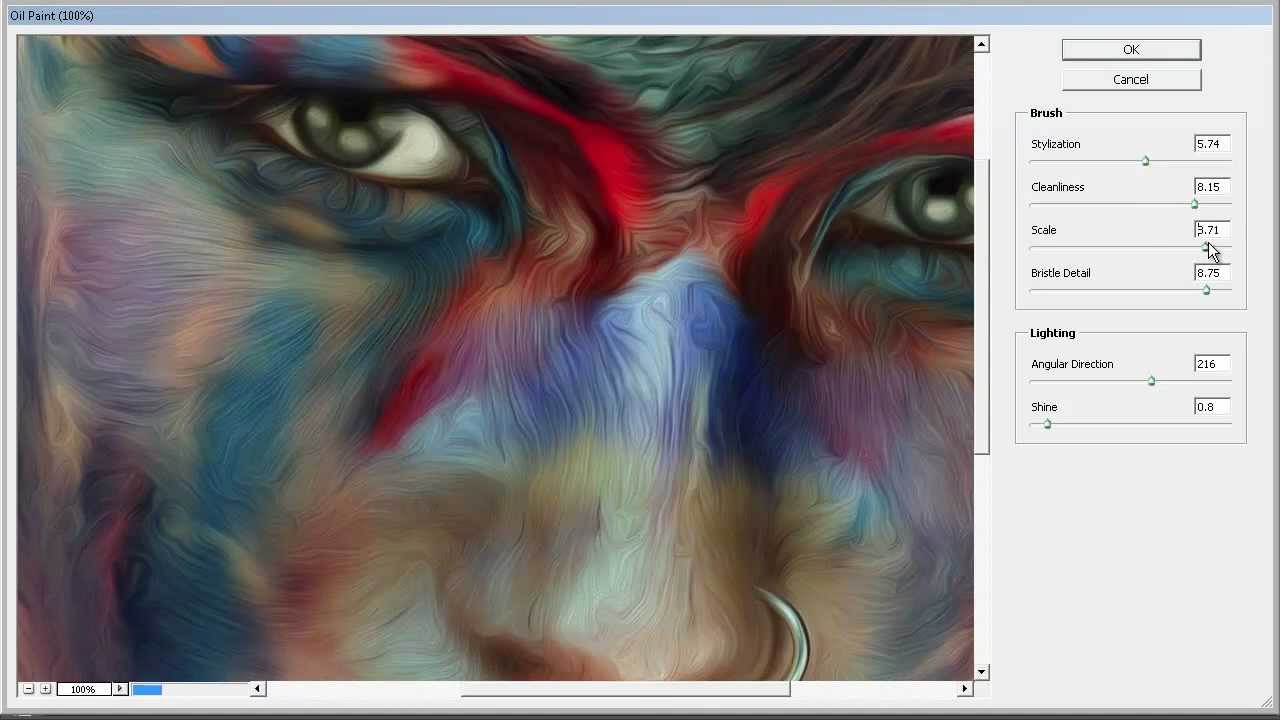 В особенности это касается фильтров подменю Artistic (Художественный) и Brush Strokes (Мазки кисти), которые не в состоянии сами воспроизвести какую-либо технику рисования, но могут быть использованы как часть процесса при ее имитации.
В особенности это касается фильтров подменю Artistic (Художественный) и Brush Strokes (Мазки кисти), которые не в состоянии сами воспроизвести какую-либо технику рисования, но могут быть использованы как часть процесса при ее имитации.
К сожалению, как объем книги, так и объем видеокурса не позволяют нам рассмотреть все декоративные фильтры Photoshop, однако увидеть часть из них в работе и познакомиться с общими принципами обработки изображений с помощью фильтров можно в видеоуроке «Декоративные фильтры Adobe Photoshop».
Данный текст является ознакомительным фрагментом.
Продолжение на ЛитРес20 лучших фильтров и плагинов Photoshop в 2021 году
Существует множество причин, по которым вам следует использовать фильтры и плагины Photoshop.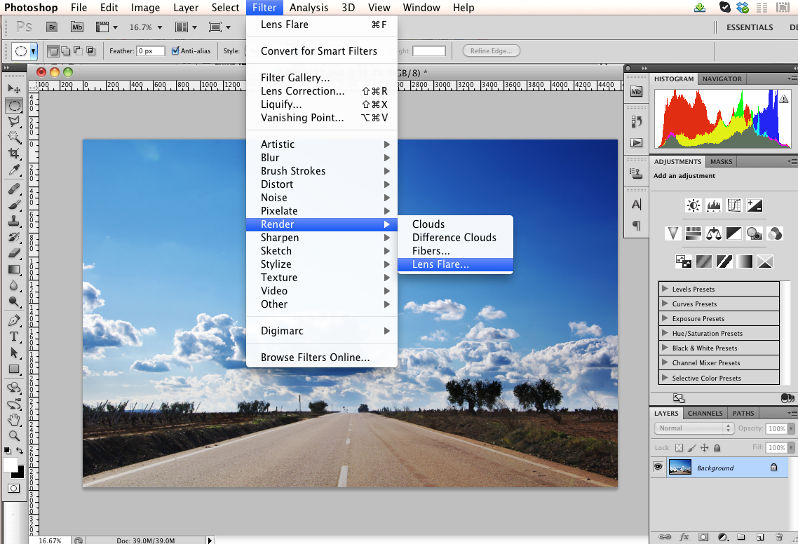
Они могут вывести ваши фотографии на новый уровень, но они также сделают редактирование проще и быстрее.
Сначала мы рассмотрим 10 лучших фильтров Photoshop. И после этого 10 лучших плагинов Photoshop.
10 лучших фильтров Photoshop
10. 66 цветов Duotone Master Kit
Вы используете фотографии для создания произведений искусства или плакатов? Попробуйте 66 Color Duotone Master Kit для создания современных ярких двухцветных эффектов.
Он содержит доску настроения для предварительного просмотра всех изображений перед применением каких-либо эффектов к вашим окончательным изображениям.
Вы можете настроить цвета, насыщенность и контраст.
9. Цветовые эффекты Twenty One Vintage и Retro
Винтаж и ретро никогда не выходят из моды. Сделайте шаг назад во времени с помощью цветовых эффектов Twenty One Vintage и Retro.
Это шаблон Photoshop с 21 неразрушающим эффектом. Цвет, виньетка, фильтр старого стиля и эффекты шума / пыли.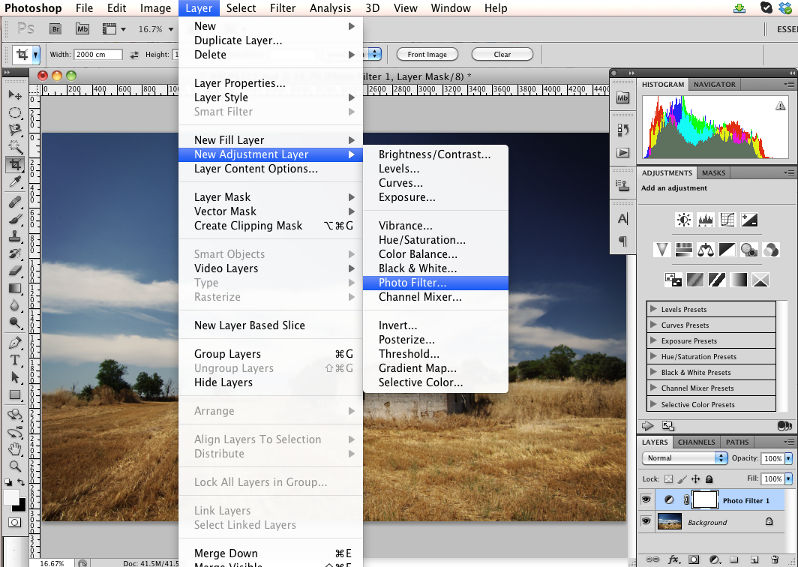
Вы можете выбирать между разными цветами и даже комбинировать их для получения неограниченных результатов.
8. Анаглиф
Помните те сине-красные очки, которые использовались для фильмов 3D? Анаглифические 3D-изображения содержат два отфильтрованных цветных изображения: красный и голубой.
При просмотре через эти очки каждое из двух изображений достигает глаза, для которого предназначено. Это показывает стереоскопическое трехмерное изображение.
Этот экшен Photoshop позволяет создавать собственные анаглифические изображения.Выглядит здорово, не правда ли?
7. Страсть к путешествиям
Вы увлекаетесь фотографией из путешествий? Этот экшен Wanderlust преобразует ваши фотографии в образ, вдохновленный фильмом.
Естественные цвета Wanderlust идеально подходят для путешествий, стиля жизни и портретной фотографии. Ваш блог будет выглядеть современно и модно.
6. Анимация масляной краской
Фильтр «Масляная краска» «Анимация» преобразует вашу фотографию. Это будет похоже на классическую картину маслом.
Это будет похоже на классическую картину маслом.
Если вы ищете что-то особенное, тогда этот фильтр Photoshop для вас. В нем есть видеоурок, который поможет вам в кратчайшие сроки создать свои собственные картины маслом.
5. Старая фотография
Вот еще один фильтр, который превратит ваши новые фотографии в старые. Old Photo придаст вашим изображениям вид перекрестной обработки.
Когда-то это было очень популярно в модной фотографии. Фотографы намеренно обрабатывали тип пленки в химическом растворе, который обычно предназначен для другого типа пленки.
4. LithPrint
Литая печать — это метод передержки черно-белого или цветного негатива на желатиновой серебряной бумаге. Затем он будет частично проявлен в очень разбавленном литовом проявителе.
Позволяет производить отпечатки с особыми свойствами и характеристиками. Тональное распределение и реакция на тонеры очень разные.
Это очень непредсказуемая техника. С помощью этого фильтра Photoshop вы создадите свой собственный отпечаток за несколько кликов.
С помощью этого фильтра Photoshop вы создадите свой собственный отпечаток за несколько кликов.
3. В джунгли
Набор экшенов Photoshop «В джунгли» — это набор фильтров для фотографий природы и путешествий.
Это то, что вам нужно, если вы хотите создать авантюрное настроение для своих фотографий из путешествий.
2. Выцветшие пленки
Этот набор действий — то, что вам нужно, если вам нравится этот блеклый вид пленки. Красивые блеклые цвета — всего в одном клике.
Это неразрушающий, быстрый и простой в использовании.Они обеспечивают максимальное качество изображения, динамический диапазон и стабильные результаты для всех ваших фотографий.
1. Винтаж
Ищете винтажный эффект, который выделяется?
Этот фильтр Photoshop сделает ваши фотографии яркими и винтажными.
10 лучших плагинов для Photoshop
10. Люминар 3
Этот очень мощный плагин Photoshop сделает редактирование ваших фотографий быстрее, чем когда-либо. Вы можете создать свой собственный фирменный стиль, и вам понравится красивый интерфейс.
Вы можете создать свой собственный фирменный стиль, и вам понравится красивый интерфейс.
Ваши фото будут в центре внимания. В Luminar 3 даже есть AI Sky Enhancer, уникальный фильтр, благодаря которому небо на ваших фотографиях выглядит невероятно.
9. Фотолемур 3
Если вы ищете простой способ редактировать фотографии, то Photolemur может быть ответом. Он автоматически улучшит ваши фотографии с помощью передовых алгоритмов и искусственного интеллекта.
Достаточно просто перетащить фотографии и позволить Photolemur сделать всю работу.
8. ALCE 3
Advanced Local Contrast Enhancer добавляет вашим изображениям профессиональный вид.
Вы можете отрегулировать локальную контрастность, чтобы добавить к фотографиям ощущение трехмерности.
7. Эффекты ON1
ON1 Effects предлагает сотни встроенных фотоэффектов, фильтров, LUT, границ, текстур и предустановок. Все они полностью настраиваются в соответствии с вашим стилем, предлагая безграничные творческие возможности.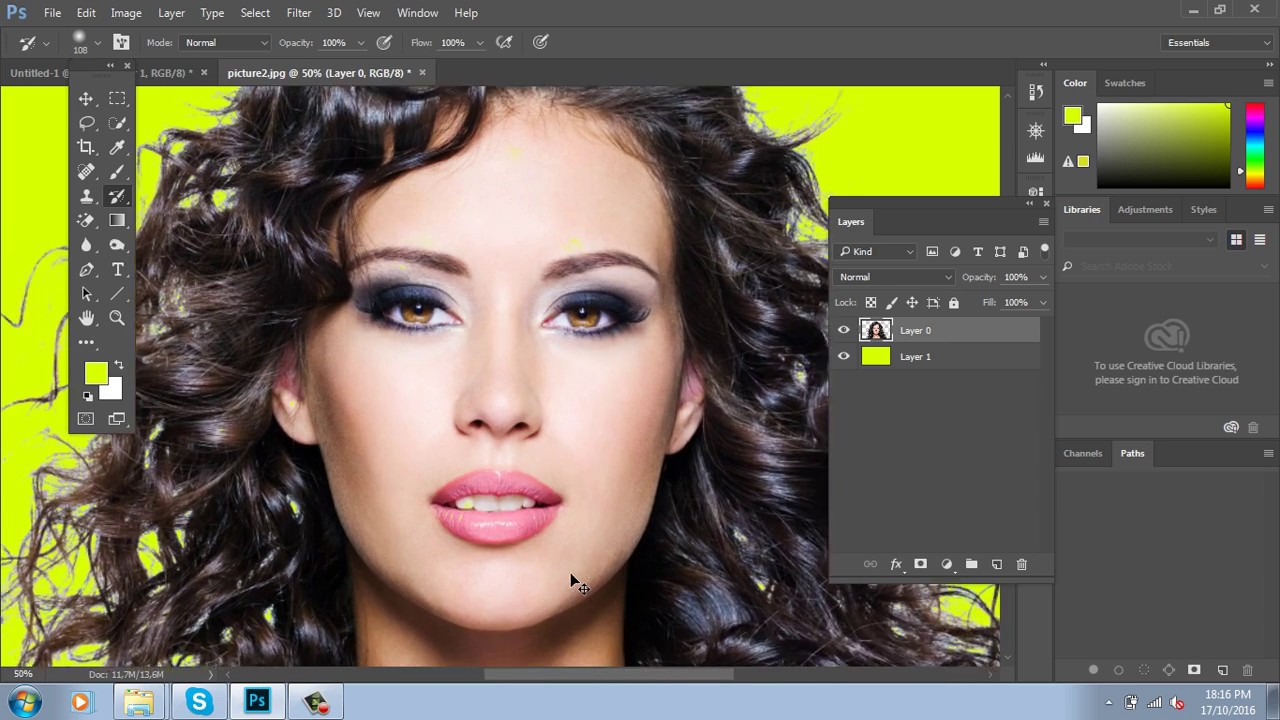
Независимо от того, занимаетесь ли вы цветокоррекцией, хотите стилизовать HDR-фотографию или хотите получить черно-белый вид.В этом плагине Photoshop есть все.
6. Взрыв 3
Не устраивает качество при увеличении фото в фотошопе? Blow Up 3 — это решение.
Этот плагин помогает сохранять четкость и резкость ваших фотографий при их увеличении. Особенно если вы хотите повесить на стену большие принты, этот плагин вам нужен.
Интерфейс выглядит простым и легким в использовании. Blow Up 3 заставит вас забыть о традиционном изменении размера фотографии в кратчайшие сроки.
5.Магазин частиц
ParticleShop — это кисти. Начните использовать встроенные настраиваемые кисти или изучите дополнительные наборы кистей.
Они были разработаны для соответствия вашим конкретным потребностям рабочего процесса. ParticleShop поможет вам создавать волшебные и сюрреалистические изображения.
4. Ч / б эффекты
Создание черно-белой фотографии — это не просто нажатие кнопки «преобразовать в черно-белое» в Photoshop.
Чтобы создать красивое черно-белое изображение, требуется гораздо больше работы.Topaz B&W Effects поможет вам неизменно создавать потрясающие изображения в черно-белом цвете.
3. Портреты
Вы любите портреты? Тогда вам понравится портретная съемка. Этот плагин значительно ускорит ретушь портретов.
С помощью Portraiture сглаживание и заживление кожи станет проще, чем когда-либо. Он доступен для Lightroom и Photoshop.
2. Fixel Edgehancer
Fixel Edgehancer использует передовые алгоритмы для повышения резкости ваших фотографий.Он подчеркивает края вместо увеличения контрастности окружающих пикселей.
Создает естественные результаты. Он выглядит лучше по сравнению с традиционными фильтрами повышения резкости в Photoshop. Есть версия и для видео.
1. Панель Tych
Tych Panel — это плагин для Photoshop, который автоматизирует создание диптихов и триптихов. Он поддерживает произвольное количество макетов и использует мощную парадигму композитинга.
У него приятный панельный интерфейс, которым легко пользоваться.Tych Panel — это идеальный инструмент для автоматизации диптихов, триптихов и n-tych.
Заключение
Вот и все. 20 лучших фильтров и плагинов Photoshop в 2021 году. Они улучшат ваши фотографии и помогут создать уникальный вид для ваших фотографий.
Экспериментируйте, комбинируя различные плагины и фильтры, пока не найдете свой фирменный вид.
лучших плагинов Photoshop для фотографов в 2021 году (бесплатно и платно)
Если вы какое-то время редактировали с помощью Adobe Creative Suite, рано или поздно вы столкнетесь с плагинами Photoshop.
Нет никаких сомнений в том, что Adobe Photoshop CC и так достаточно мощный. Еще не владеете им? Проверьте варианты покупки Photoshop.
Тем не менее, для фотографов и дизайнеров, которым необходимо выполнить конкретную задачу, все еще есть возможности для дополнительных функций, которые не являются частью его основных возможностей.
К счастью, в 2021 году здесь будет доступен огромный выбор бесплатных плагинов для Photoshop , а также премиум-плагинов, за которые взимается плата.
Настоятельно рекомендуется
Luminar 4Мощные инструменты редактирования изображений AI для расширения рабочего процесса Photoshop.
Проверить текущую ценуВ этой статье мы рассмотрим лучшие плагины Photoshop, заслуживающие вашего внимания.
(Если вам нужны плагины Lightroom, для этого у нас тоже есть руководство.)
Независимо от того, являетесь ли вы опытным пользователем Photoshop или просто хотите поиграть с чем-то новым, вы обязательно найдете что-то, что улучшит ваш опыт редактирования изображений … так что давайте погрузимся!
(Если вы не знаете, как установить плагины Photoshop, прокрутите вниз, чтобы мы объяснили простой процесс.Также по теме: альтернативы Photoshop.)
Лучшие бесплатные плагины Photoshop в 2021 году
1.
 Camera Raw
Camera RawCamera Raw позволяет использовать Photoshop для исправлений, которые вы обычно делаете в Lightroom.
Camera Raw — это просто необходимость, и я лично использую ее постоянно. Это плагин, который позволяет редактировать необработанные изображения, но вы также можете использовать его с другими форматами файлов, такими как JPEG и TIFF.
Это очень удобно, если вы хотите пропустить постоянное переключение с Lightroom на Photoshop, потому что в Camera Raw вы можете настроить то, что обычно исправляете в Lightroom — баланс белого, оттенок, контраст, тени, блики и многое другое. более.
Этот плагин доступен как для Windows, так и для Mac и является бесплатным.
2. Подключаемый модуль Pexels Photoshop
Подключаемый модуль Pexels Photoshop позволяет просматривать тысячи бесплатных стоковых изображений из Photoshop.
Этот плагин может значительно улучшить ваш рабочий процесс и сэкономить массу времени. С плагином Pexels Photoshop у вас есть доступ к тысячам бесплатных стоковых фотографий, которые вы можете просматривать, вообще не выходя из Photoshop.
Все предлагаемые фотографии можно использовать в любых коммерческих или личных целях.
Галерея постоянно расширяется. Ежемесячно добавляется не менее 3000 новых бесплатных изображений, поэтому у вас есть исключительно широкий выбор.
3. ON1 Effects
С ON1 Effects вы можете улучшить свои изображения с помощью предустановок.
ON1 Effects поддерживает огромную коллекцию различных пресетов, которые вы можете использовать для улучшения ваших изображений. Этот отлично подходит для людей, которые любят много экспериментировать и хотят добиться кинематографического вида или красивой черно-белой фотографии одним щелчком мыши.
Еще одна хорошая новость заключается в том, что есть ползунок «Непрозрачность», поэтому вы всегда можете уменьшить эффект, если считаете, что его слишком много.
Эффекты ON1 работают как отдельное приложение и как бесплатный плагин для Photoshop и Lightroom.
4. Layrs Control 2
Layrs Control 2 позволяет вам лучше организовать ваши слои Photoshop.
Layrs Control 2 — это бесплатный плагин для Photoshop, который может помочь вам упростить процесс редактирования, предлагая способ сохранить ваши слои по-настоящему организованными.
Всего он состоит из 7 скриптов: редактор имени слоя, удаление неиспользуемых эффектов, сглаживание эффектов всех слоев, удаление пустых слоев, растеризация смарт-объектов, поиск похожих файлов / папок и преобразование в смарт-объект.
Наличие этих инструментов всегда под рукой может значительно сэкономить время.
Лучшие плагины Photoshop премиум-класса
1. Luminar 4 (ранее Luminar Flex)
Luminar 4 — один из лучших плагинов Photoshop для тех, кто хочет впечатляющих улучшений за минимальное время.
Luminar 4 — один из самых продвинутых плагинов для редактирования фотографий на базе искусственного интеллекта на рынке.
Если вам не нравится тратить много времени на цветокоррекцию и общее улучшение изображения, то это, несомненно, лучший плагин Photoshop для вас. Он дает отличные результаты за минимальное время.
Он дает отличные результаты за минимальное время.
Ранее известный как «Luminar Flex», этот плагин также предлагает AI Sky Enhancer, Smart Tone и другие эксклюзивные творческие фильтры, которые вы можете выбрать. Каждый фильтр поддерживает собственную маску и режимы наложения, что позволяет вам контролировать и быть более точными при редактировании фотографий.
Цена Luminar 4 меняется в течение года — проверьте, есть ли на это специальное предложение прямо здесь). Вы можете прочитать полный обзор Luminar Flex, чтобы узнать больше.
2. Aurora HDR
Skylum Aurora HDR позволяет создавать естественные HDR-изображения.
Плагин Aurora, по слухам, является одним из лучших вариантов для создания изображений HDR.
Он подходит как для Mac, так и для Windows и предлагает простой в использовании интерфейс в сочетании с расширенными возможностями редактирования.
Aurora HDR также позволяет очень легко получить естественное изображение HDR — что может быть очень сложно с другими плагинами.
Aurora можно использовать в Photoshop или как отдельное приложение, и оно поставляется с более чем 20 необходимыми инструментами для редактирования HDR, такими как поляризационный фильтр, осветление и затемнение, усилитель деталей и многое другое.
Цена этого плагина ниже 100 долларов, читайте в нашем обзоре Aurora HDR.
3. Infinite Color
Как следует из названия, Infinite Color содержит бесконечное количество цветовых возможностей.
Infinite Color — это интеллектуальный инструмент цветокоррекции, который создает уникальный вид, рандомизируя набор корректирующих слоев и добавляя их к вашим изображениям.
Самое замечательное в этом плагине то, что создаваемые вами цвета будут вашими и только вашими, потому что он содержит бесконечное количество цветовых возможностей.
Это также может сэкономить вам буквально часы работы, пока вы по-прежнему можете добиваться прекрасных результатов.
Цена этой панели составляет 99 долларов — вы получаете взамен сложный на вид плагин, который многие называют лучшим инструментом цветокоррекции для Photoshop на рынке.
4. Fluid Mask 3
Fluid Mask — один из лучших плагинов Photoshop для выделения и маскирования.
Создание вырезов в Photoshop — это то, с чем сталкивался каждый фотограф. Хотя это необходимость, иногда это может быть довольно трудоемкой и утомительной задачей … особенно когда дело касается выбора элементов, которые выцветают или просто не имеют четко различимых краев.
Здесь на помощь приходит Fluid Mask 3! Этот плагин любят многие люди, которым каждый день приходится вырезать объекты, поскольку он был создан для упрощения всего процесса.
Если вы увлекаетесь композитингом, этот плагин может буквально сэкономить вам часы драгоценного времени по цене всего в 99 долларов.
ОБНОВЛЕНИЕ: этот продукт больше не доступен. Ждем, вернется ли он!
5. Фокус
Фокус включает такие эффекты, как размытие движения и сдвиг наклона.
Если вы хотите отдохнуть от обыденного и хотите больше поэкспериментировать, Focus может быть подходящим плагином для вас. Он разработан для простого создания эффектов выборочной фокусировки, размытия линз, размытия при движении и эффектов наклона-сдвига.
Он разработан для простого создания эффектов выборочной фокусировки, размытия линз, размытия при движении и эффектов наклона-сдвига.
Это также может помочь вам свести к минимуму необходимость в дорогостоящем дополнительном оборудовании, которое не так-то просто приобрести, особенно если у вас ограниченный бюджет.
Этот плагин дает вам свободу творчества, чтобы разместить фокус там, где вы хотите, и мгновенно привлечь внимание к главному объекту вашей фотографии. Если вы хотите воспользоваться этим и попробовать, цена составляет 59,99 долларов.
6. Палитра цветов при наведении правой руки
Палитра цветов при наведении правой руки похожа на палитру цветов, которую вы знаете, только лучше.
Вы когда-нибудь использовали палитру цветов в Photoshop и чувствовали, что есть что улучшить? Если это так, вы наверняка будете рады узнать, что существует палитра цветов при наведении курсора мыши.
Это современная, быстрая и незаметная версия известной всем палитры цветов.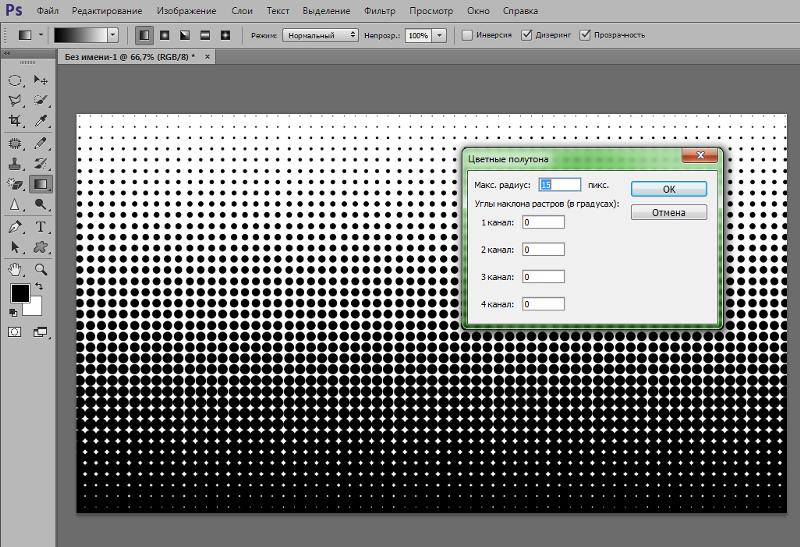
Помимо того, что он просто выглядит намного лучше, у этого плагина есть еще одно действительно существенное преимущество: он имеет способность прятаться от вас, пока вы рисуете, и он возвращается только тогда, когда вы наводите курсор на его свернутую версию. .
Это стоит всего 16 долларов, и его определенно стоит проверить!
7. Blow up 3
Blow Up — один из лучших плагинов Photoshop для изменения размера изображений.
Этот плагин — настоящая жемчужина для открытия, и он может быть незаменим, если вы имеете дело с печатью. Это отмеченное наградами программное обеспечение для увеличения, которое позволяет легко увеличивать размер вашей фотографии без ущерба для качества.
Blow Up имеет простой и удобный интерфейс с тремя основными вкладками на выбор: «Обрезка», «Обрезка и изменение размера» и «Растянуть».Еще одним большим преимуществом является то, что он совместим как с Windows, так и с Mac.
Вы можете найти его в продаже как отдельный плагин (по цене 79 долларов) или как часть Exposure X4 Bundle (по цене 149 долларов).
8. Бесшумный
Бесшумный может спасти ваши снимки при слабом освещении от мусора.
Это отличная программа, которую вы можете использовать, чтобы уберечь ваши снимки при слабом освещении от потери. Этот плагин автоматически обнаруживает шум на ваших фотографиях и удаляет его.После этого запускается второй алгоритм, который необходим для повторного добавления деталей.
Вы также можете воспользоваться панелью настроек и уточнить шумоподавление в соответствии с вашими ожиданиями.
Noiseless можно использовать как плагин с Lightroom, Photoshop и Aperture. При покупке вы также получаете возможность использовать их семейную лицензию, которая дает вам возможность установить ее на пять компьютеров Mac.
Плохая новость в том, что он несовместим с Windows.
При цене 70 долларов он более или менее соответствует цене других плагинов, упомянутых выше.
9. FX Photo Studio
Плагин FX Photo Studio от Skylum имеет широкий спектр фотоэффектов.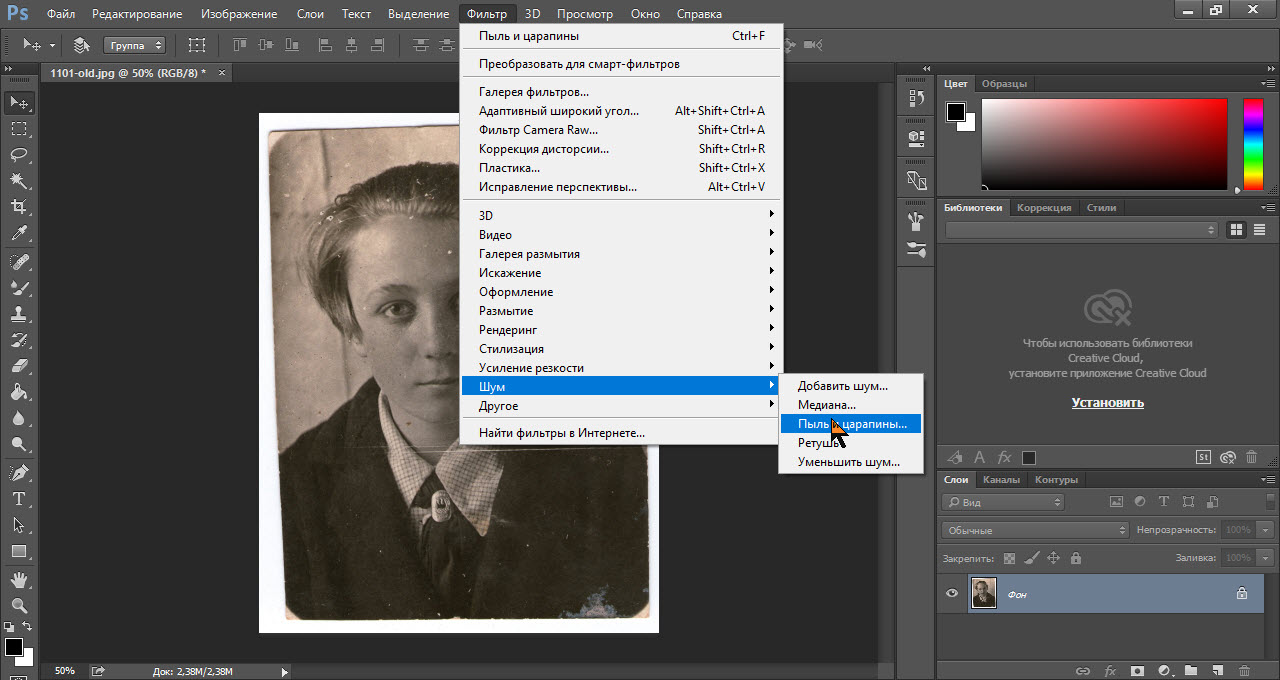
Это еще один плагин, созданный компанией Skylum, занимающейся разработкой программного обеспечения. В нем есть отличная коллекция высококачественных фотофильтров и фотоэффектов, которые вы можете использовать, чтобы раскрыть свой творческий потенциал.
Используя плагин, вы можете легко превратить свою фотографию в ломографический стиль, карандашный набросок или выдающееся винтажное изображение.
Вы также полностью контролируете весь процесс, потому что доступна опция выборочного маскирования. Таким образом, вы можете применить фильтр только к определенной части вашего изображения.
FX Photo Studio специально разработана для пользователей Mac и стоит 39,99 долларов.
10. Particle Shop
Particle Shop предлагает вам целый ряд мощных и динамичных кистей.
Particle Shop — это плагин для кистей, который действительно может вдохновить ваше воображение. Здесь вы получаете обновленный базовый набор из 11 кистей и новые кисти с динамическими крапинками.
Вам наверняка понравится эта коллекция, если вы любите компоновку и создание потрясающих улучшений изображений. Кисти подходят не только для планшетов, чувствительных к давлению, но и для пользователей сенсорных экранов и мышей.
Он совместим как с Mac, так и с Windows, а также может быть установлен в Lightroom. Обычная цена составляет 49,95 доллара, но на данный момент объявлена скидка в размере 20%.
11. Topaz B&W Effects
Topaz B&W Effects позволяет создавать изысканные монохромные изображения.
Если цветная фотография не для вас и вы воспринимаете окружающий мир в черно-белом цвете, то этот плагин может идеально вам подойти.
Он создан Topaz Labs, и его цель — превратить ваши фотографии в изысканные монохромные изображения, которые эмоционально трогают зрителя.
(Более подробный редактор см. В нашем полном обзоре Topaz Studio 2.)
Topaz B&W Effects использует современный механизм преобразования черно-белого изображения, который помогает вам выделить тон и текстуру.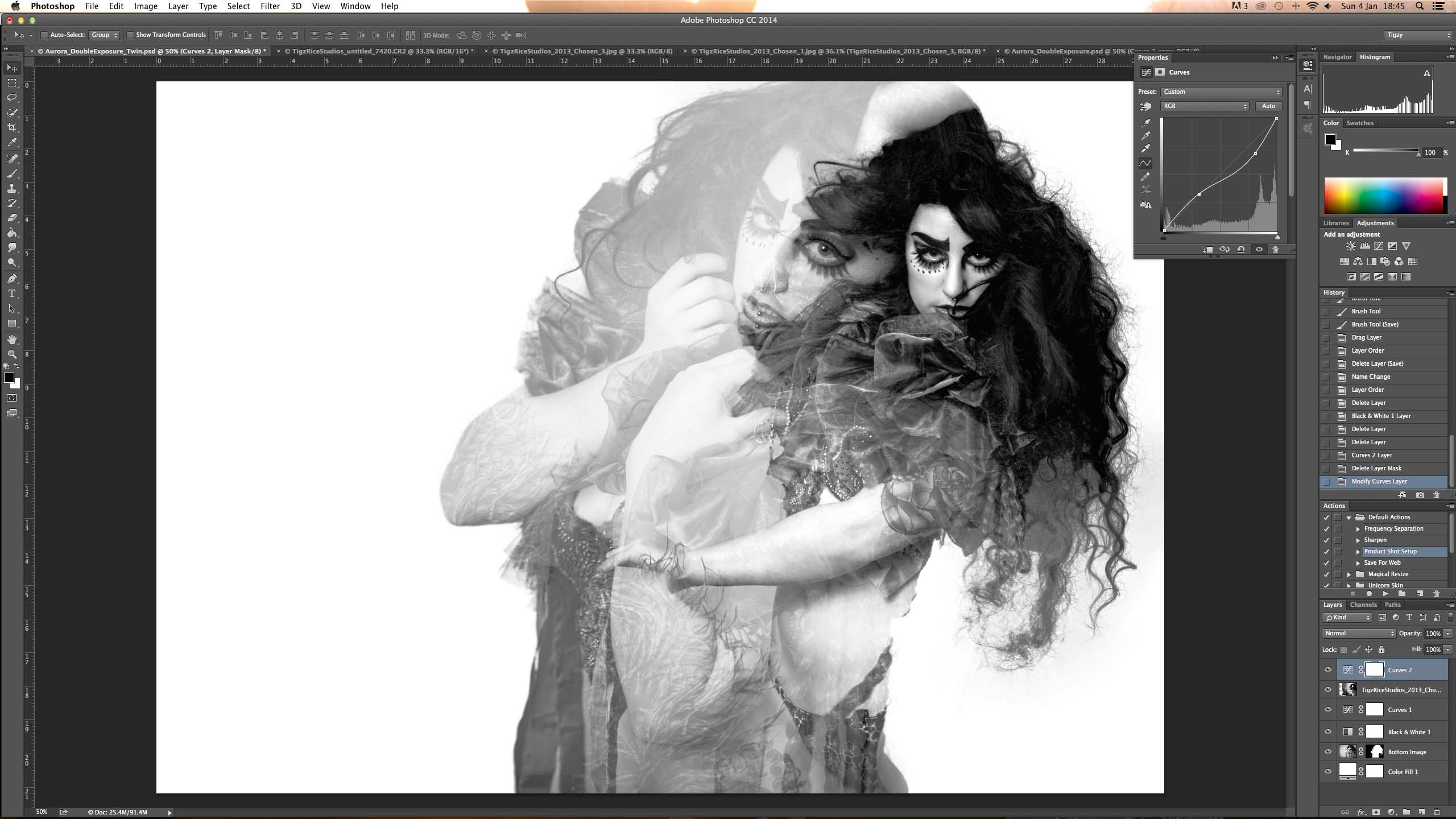
Вы получите естественно выглядящие фотографии, которые производят большое визуальное впечатление, но не подвергаются чрезмерному редактированию. Этот плагин также может помочь вам добавить подлинное ощущение фильма в вашу работу, играя с включенными стилями зернистости пленки.
Он совместим не только с Mac, но и с Windows. Цена Topaz B&W Effects составляет 59,99 долларов.
Как установить плагины Photoshop
Вот как вы можете установить новый плагин Photoshop всего за несколько простых шагов:
- Загрузите сам плагин
- Извлеките плагин, который вы загрузили (большинство из них находится в папке RAR или ZIP для удобства)
- Скопируйте всю папку, содержащую все файлы плагинов
- Теперь вам нужно получить доступ к папке Adobe (на Диске C, если вы используете Windows, и в Приложениях, если вы используете Mac)
- Перейдите в папка плагина.Внутри есть еще одна папка с надписью «Adobe Photoshop» — откройте ее и найдите папку «Плагины»
- Вставьте плагин, который вы загрузили, в папку «Плагины»
- Запустите Photoshop
- Протестируйте новый плагин, который вы только что установили
Как использовать плагины Photoshop
Все упомянутые выше плагины имеют свое уникальное назначение — они варьируются от алгоритмов шумоподавления до фотофильтров, которые могут полностью изменить настроение вашего изображения. Используя их, вы действительно сможете раскрыть свой творческий потенциал, но также важно знать, где остановиться.
Используя их, вы действительно сможете раскрыть свой творческий потенциал, но также важно знать, где остановиться.
На всякий случай можно попробовать и придерживаться правила всегда вносить изменения в отдельный слой. Таким образом вы убедитесь, что позже, когда вы вернетесь к фотографии и что-то в ней вам больше не понравится, вы можете просто уменьшить эффект.
Помните также, что вы можете превратить некоторые эффекты плагина в экшен Photoshop (см. Лучшие бесплатные варианты).
Заключительные слова
Надеюсь, вам понравилось это руководство по лучшим плагинам Photoshop 2021 года.Понятно, что, хотя Adobe Photoshop — невероятно мощный редактор изображений, есть еще много инструментов, которых ему не хватает.
Выбираете ли вы бесплатный плагин Photoshop или платный, интересно экспериментировать с некоторыми новыми функциями, особенно если они могут сэкономить вам время или расширить ваши творческие возможности.
Используете ли вы плагины с Photoshop для улучшения возможностей редактирования? Дайте нам знать об этом в комментариях!
Настоятельно рекомендуется
Luminar 4 Мощные инструменты редактирования изображений AI для расширения рабочего процесса Photoshop.
Отказ от ответственности: все рекомендации беспристрастны и основаны на опыте пользователей, без предвзятого отношения к продуктам или бренду. Продукты в этом посте могут содержать партнерские ссылки.
50 бесплатных экшенов Photoshop для экономии времени на 2021 год
Большинство дизайнеров и фотографов проводят в Photoshop много часов, будь то дизайн или редактирование фотографий. В ваших клиентских проектах вы можете получать фотографии, которые нужно подправить, или вы сами можете быть фотографом.
Photoshop предоставляет безграничные возможности для редактирования фотографий, и один из лучших способов использовать возможности Photoshop — использовать экшены. Экшены Photoshop полезны для быстрого выполнения повторяющихся задач, таких как выполнение одних и тех же действий для достижения определенного типа фотоэффекта.
Доступно бесчисленное множество действий, которые можно приобрести или загрузить бесплатно, но поиск бесплатных действий самого высокого качества может занять некоторое время.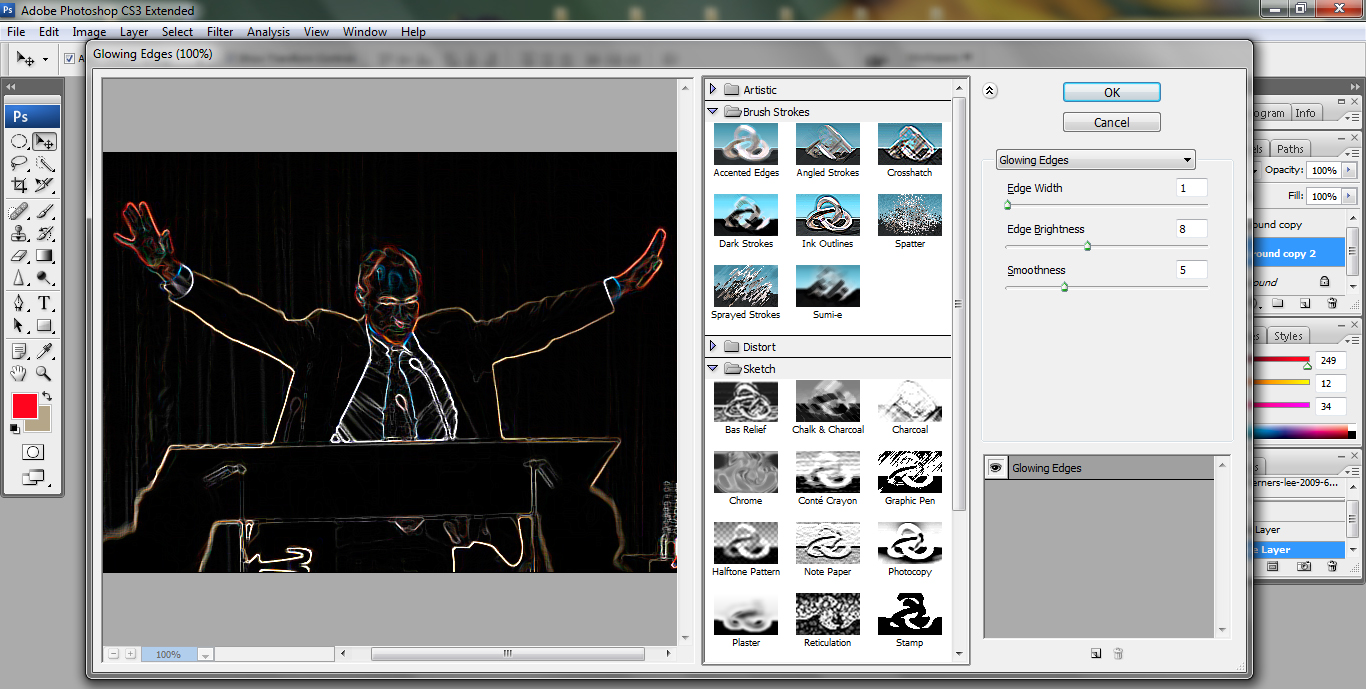 Имея это в виду, этот пост демонстрирует 50 различных действий и наборов действий, которые доступны бесплатно.Представленные здесь экшены позволят вам создавать всевозможные эффекты для ваших фотографий, от матовых и пленочных до винтажных, потрясающих черно-белых преобразований и даже HDR. Имея эти действия в своем арсенале, вы сможете сэкономить время при редактировании фотографий, и вам также не придется рыскать по сети в поисках качественных бесплатных действий.
Имея это в виду, этот пост демонстрирует 50 различных действий и наборов действий, которые доступны бесплатно.Представленные здесь экшены позволят вам создавать всевозможные эффекты для ваших фотографий, от матовых и пленочных до винтажных, потрясающих черно-белых преобразований и даже HDR. Имея эти действия в своем арсенале, вы сможете сэкономить время при редактировании фотографий, и вам также не придется рыскать по сети в поисках качественных бесплатных действий.
Просмотрите эту коллекцию, найдите те, которые соответствуют вашим потребностям, и попробуйте их со своими собственными фотографиями. Вы обнаружите, что с помощью правильных действий можете создавать действительно потрясающие эффекты за очень короткое время.
Как установить и использовать экшены Photoshop
Экшены Photoshop помогут вам превратить ваши фотографии в произведения искусства и сэкономить ваше время во время рабочего процесса редактирования. Они также помогут вам легко добиться единообразия изображения, вместо того, чтобы пытаться запомнить все настройки и фильтры, которые вы использовали. Вот краткое руководство по установке и использованию экшенов Photoshop:
Вот краткое руководство по установке и использованию экшенов Photoshop:
- Загрузите и разархивируйте файл действия
- Запустите Photoshop
- Перейти к окну> Действия
- Выберите «Загрузить действия» в меню и перейдите в папку, в которой вы сохранили разархивированный файл действия, чтобы выбрать его.Действие будет установлено
- Чтобы использовать только что установленное действие, найдите его на панели действий
- Щелкните треугольник слева от имени действия, чтобы просмотреть список доступных действий.
- Щелкните действие, которое хотите воспроизвести, и нажмите кнопку воспроизведения в нижней части панели «Действия».
Категории действий Photoshop : Винтаж и ретро, Кино и кино, Цветовые эффекты, Специальные эффекты, Эффекты HDR, Черно-белые эффекты, Матовые эффекты, Эффекты утечки света, Эффекты Золотого часа, Эффекты Эскиза и Карандаша и Ломо эффекты.
Бесплатные экшены Photoshop в стиле винтаж и ретро
Старый и грязный экшен Photoshop
(бесплатно) Превратите цветные фотографии в черно-белые, а затем примените тонкий винтажный эффект. Экшен работает как с Photoshop, так и с Lightroom.
Экшен работает как с Photoshop, так и с Lightroom.
Экшены Photoshop с анимированным ретро винтажным фильмом
(с Envato Elements)Этот экшен придает вашим фотографиям винтажный ретро-анимированный вид. Он также может применяться к видео и включает 24 различных цвета, которые применяются неразрушающим образом.
Винтажный пейзаж Photoshop Action
(Бесплатно)Как следует из названия, этот бесплатный экшен Photoshop идеально подходит для пейзажных фотографий, которые нужно стилизовать под винтаж.
Faded Films — 75 Film & Retro Effects
(с Envato Elements)Примените выцветший вид, похожий на фильтры Instagram, с этой коллекцией 75 ретро и кинематографических эффектов для Adobe Photoshop. Действия просты в использовании и настройке.
Instant Hipster Retro Photoshop Actions
(Бесплатно) Этот пакет экшенов Photoshop содержит 10 различных экшенов, которые сделают ваши фотографии более ретро и винтажными.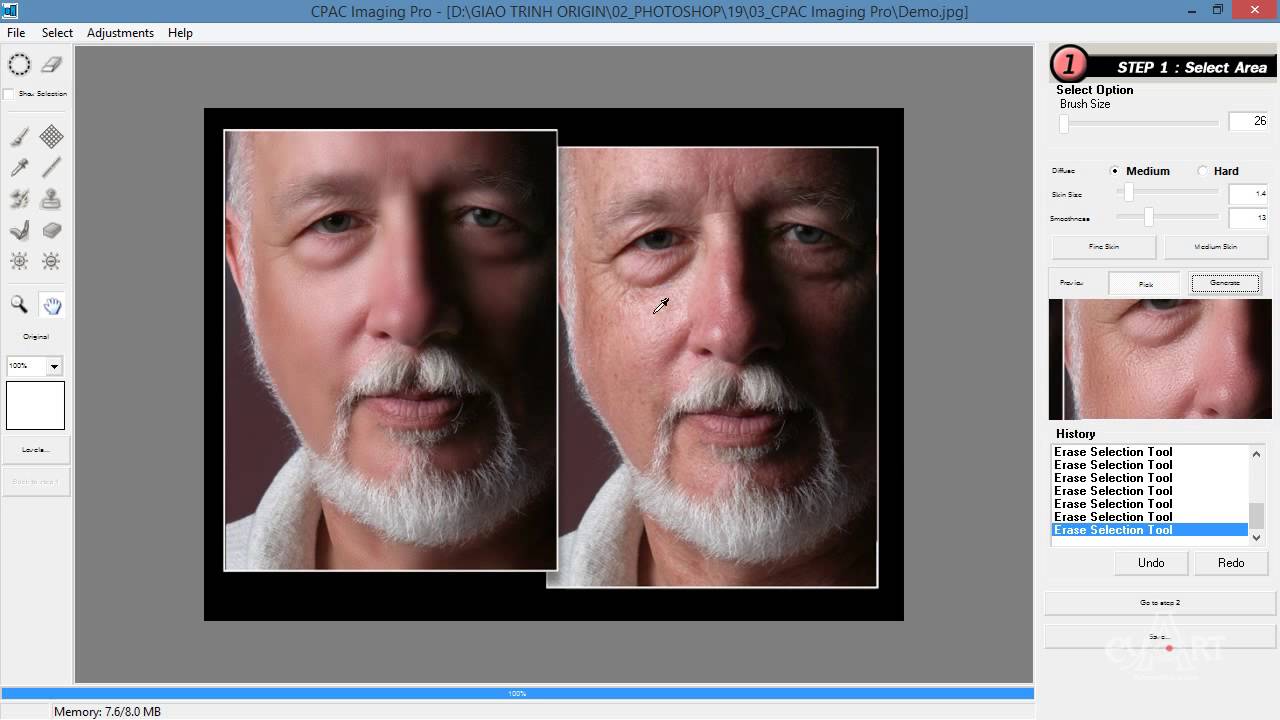 Действия имитируют фильтры Instagram.
Действия имитируют фильтры Instagram.
Экшен Photoshop Vintage Art
(с Envato Elements)Этот экшен Photoshop использует различные кисти, фильтры и эффекты для создания винтажного художественного вида. Он хорошо работает с активными фотографиями и поддерживает Photoshop CS3 и выше.
Экшены Photoshop Faded Retro
(Бесплатно)Эта коллекция экшенов Photoshop заставит любую фотографию выглядеть состаренной и придаст ей старинный вид. Включает несколько цветных эффектов и легкий эффект утечки света.
Экшен Photoshop Vintage Heaven
(бесплатно)Придайте своим фотографиям красивый винтажный вид с помощью Photoshop и этого прекрасного набора экшенов Photoshop. Экшены работают с версиями Photoshop CC.
Vintage Wedding PS Action
(бесплатно) Свадебные фотографы радуются, ведь этот бесплатный экшен Photoshop позволит вам добавить винтажный эффект к вашим свадебным фотографиям. Всего в коллекции 15 отдельных действий.
Всего в коллекции 15 отдельных действий.
Экшены Photoshop Ретро эффекты и рамка поляроид
(бесплатно)С помощью этой коллекции экшенов Photoshop вы сможете быстро создавать винтажные, ломо и ретро эффекты и применять их к своим фотографиям.
Бесплатные экшены Photoshop для кино и кино
Экшен Photoshop Old Film
(Бесплатно)Попробуйте этот экшен Photoshop, если вы хотите придать своим фотографиям эффект старой пленки. Экшен поддерживает Photoshop CC и Lightroom 4 и более поздние версии.
Экшены Photoshop Vintage Film
(с Envato Elements)Этот пакет из 10 экшенов Photoshop превратит любую фотографию в винтажную фотографию.Пакет поддерживает неразрушающее редактирование.
Free Cinema Photoshop Action
(Бесплатно) Этот экшен Photoshop под названием Warm Cinema придаст вашим фотографиям теплый и кинематографический вид. Это действие, являющееся частью большой коллекции, значительно ускоряет ваш рабочий процесс.
Это действие, являющееся частью большой коллекции, значительно ускоряет ваш рабочий процесс.
Экшены Photoshop Film & Cinema Effect
(с Envato Elements)Попробуйте этот экшен Photoshop, если вы хотите, чтобы ваши фотографии выглядели кинематографично.Эта коллекция идеальна для блогеров, свадебных и портретных фотографов.
Экшен Photoshop Vibrant Film
(Бесплатно)Этот экшен Photoshop создает интересный винтажный эффект с яркими яркими цветами. Экшен работает как с Photoshop, так и с Lightroom.
Film Effect Photoshop Action
(Бесплатно)Оживите свои фотографии с помощью этого экшена Photoshop Film Effect. Действие делает ваши цвета яркими и применяет их без разрушения.
Экшены Photoshop с бесплатными цветовыми эффектами
Экшены с двойной цветовой экспозицией
(с Envato Elements) Создайте поразительный эффект с фотографиями, текстом и другим графическим дизайном благодаря этой коллекции красивых и смелых экшенов с двойной цветовой экспозицией.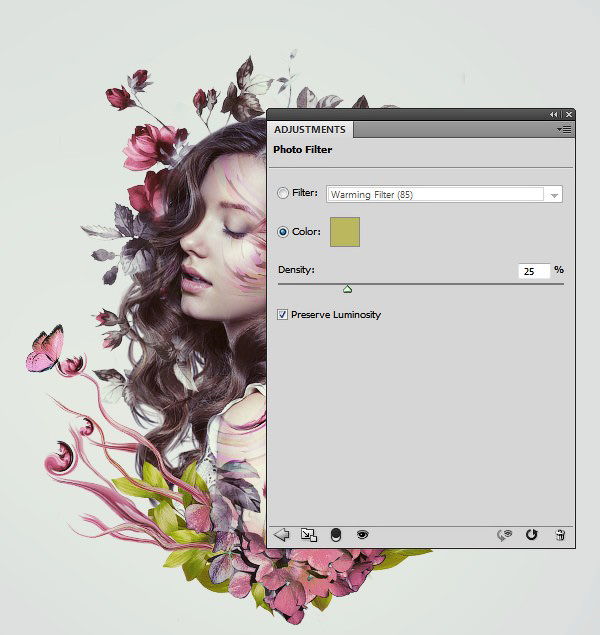 Коллекция включает в себя 7 различных цветовых стилей.
Коллекция включает в себя 7 различных цветовых стилей.
Photoshop Crimson Shimmer Action
(Бесплатно)Этот экшен Photoshop непременно выделит ваши фотографии, так как он придает любой фотографии легкий оттенок малинового оттенка.Действие легко настроить и применить.
Экшены Photoshop Color Fusion
(с Envato Elements)Добавьте неоновые блики к любой фотографии с помощью этого экшена Photoshop Color Fusion от Envato Elements. Действие применяется неразрушающим образом и может настраиваться по своему вкусу.
Медовый экшен Photoshop
(бесплатно)Выберите этот экшен Photoshop, если хотите сделать фото еды яркими.Действие применяется неразрушающим образом и легко регулируется.
Экшен PhotoshopColor Dust
(с Envato Elements) Создайте потрясающий эффект взрыва цветной пыли с помощью этого экшена Photoshop.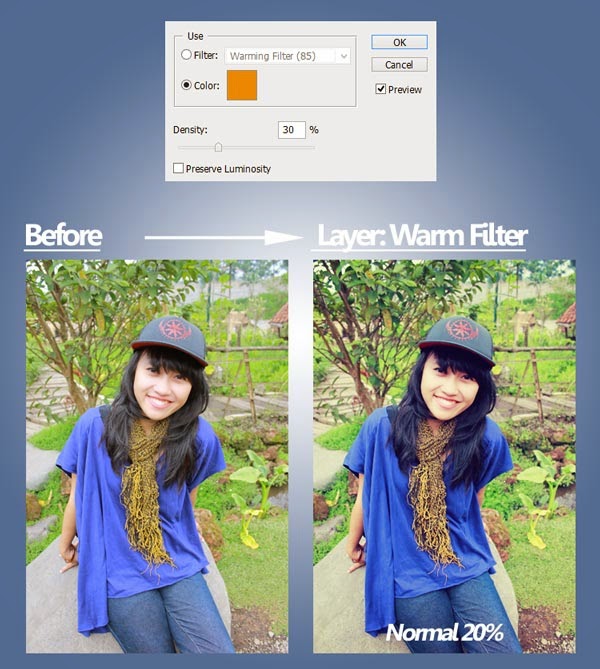 Это мгновенно преобразит ваши фотографии и сделает их более динамичными.
Это мгновенно преобразит ваши фотографии и сделает их более динамичными.
Экшен Photoshop Nightmare
(бесплатно)С помощью этого экшена для Photoshop вы сможете придать вашим фотографиям мрачный и несколько тревожный вид.Отличный выбор, который поможет вам создать мрачный, мрачный вид.
Медные экшены Photoshop
(бесплатно)Придайте вашим фотографиям интересный вид меди с помощью этого бесплатного экшена Photoshop. Вы можете настроить действие в соответствии со своими потребностями.
Экшен Photoshop Winter Breeze
(Бесплатно)Этот экшен Photoshop «Зимний бриз» добавит вашим фотографиям зимнего настроения и сделает их более крутыми.Экшен работает с Photoshop CS2 и новее.
Creamy Photoshop Actions
(Бесплатно) Если вы хотите придать фотографиям мягкий, почти пастельный вид, эта коллекция экшенов Photoshop просто необходима. Этот экшен лучше всего подходит для портретных снимков и фотографий на природе.
Этот экшен лучше всего подходит для портретных снимков и фотографий на природе.
Серебряный экшен Photoshop
(бесплатно)Экшен Photoshop Silver превратит ваши раскрашенные фотографии в черно-белые. Этот эффект хорошо работает с различными фотографиями и применяется неразрушающим образом.
Экшен Photoshop «Осеннее теплое сияние»
(Бесплатно)Добавьте мгновенное осеннее сияние к любой фотографии с помощью этого бесплатного экшена Photoshop. Действие действует неразрушающе и лучше всего работает с пейзажами и фотографиями природы.
Экшен Photoshop Закат
(Бесплатно)Улучшите свои фотографии заката или придайте любой другой фотографии теплый золотистый свет. Этот экшен лучше всего подходит для съемки природы и на открытом воздухе.
Экшены Photoshop со спецэффектами
Экшен Photoshop Create Tiny Planets
(Бесплатно) Крошечные планеты в моде, но создать их с нуля не так-то просто. Этот экшен Photoshop изменит это и позволит вам превратить любую фотографию в вашу крошечную планету.
Этот экшен Photoshop изменит это и позволит вам превратить любую фотографию в вашу крошечную планету.
Действие Photoshop Анимация пыльной бури
(с Envato Elements)Сделайте ваши фотографии более динамичными с помощью этих экшенов Photoshop, которые входят в вашу подписку на Envato Elements. Экшен работает с Photoshop CC.
Кирпичная мозаика Экшены Photoshop
(Бесплатно)Вы когда-нибудь хотели превратить ваши фотографии в забавную мозаику? Что ж, теперь вы можете это сделать с помощью этого экшена Photoshop! Пакет включает в себя всего 10 действий.
Анаглифические / Glitch Photo FX Действия
(с Envato Elements)Этот экшен Photoshop позволяет быстро и без разрушения применить забавный эффект сбоя к вашим фотографиям. Действия просты в использовании и включают видеоинструкции.
Экшены Photoshop Pixelate
(бесплатно) Подобно экшену выше, эта коллекция экшенов Photoshop будет пикселизировать ваши фотографии. Идеально подходит для создания уникального фона.Коллекция также включает стили рамок и границ.
Идеально подходит для создания уникального фона.Коллекция также включает стили рамок и границ.
Эффект дисперсии Экшен Photoshop
(Бесплатно)Попробуйте этот экшен Photoshop, если вы хотите создать крутой эффект рассеивания. Сделайте так, чтобы любая фотография выглядела так, как будто она рассеивается. Сыграйте в действие и внесите необходимые изменения.
Комический постер Экшены Photoshop
(бесплатно)Превратите любую фотографию в комический постер с помощью экшена Photoshop «Комический постер».Экшен работает в Photoshop CS3 и новее, а также в редакциях Photoshop CC.
Экшен PhotoshopFirestorm
(с Envato Elements)Добавьте интересный эффект к вашим портретам и сделайте так, будто они превращаются в гигантскую огненную бурю. Экшен работает в Photoshop CS4 и более новых версиях.
Экшен Photoshop PSD с эффектом глюка
(бесплатно) Этот бесплатный экшен Photoshop придаст вашим фотографиям легкий эффект глюков, заставляя их имитировать вид старых кассет VHS.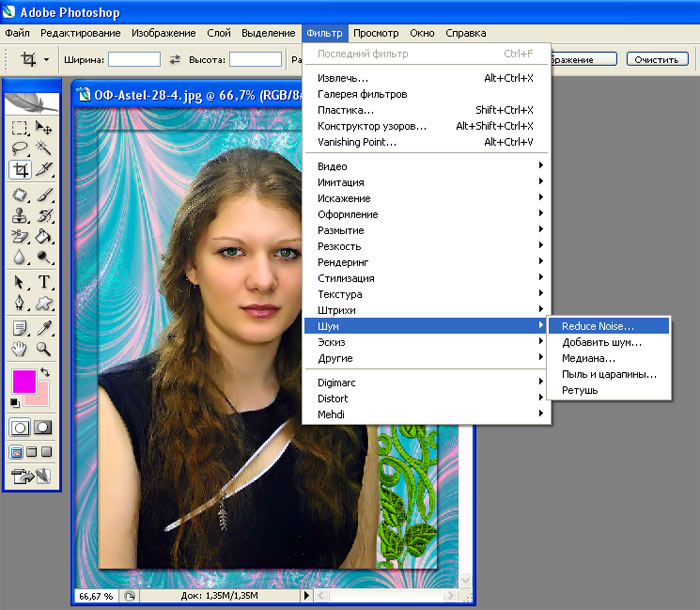 Действие работает неразрушающим образом, и вы можете вносить изменения.
Действие работает неразрушающим образом, и вы можете вносить изменения.
Экшены Photoshop с двойной экспозицией
(бесплатно)С помощью этого пакета экшенов Photoshop вы можете легко воссоздать эффект двойной экспозиции, не начиная с нуля. Пакет совместим с Photoshop CS3 и более новыми версиями.
Бесплатные эффекты HDR Экшены Photoshop
HDR Экшен Photoshop
(бесплатно)Добавьте к своим фотографиям выразительный эффект HDR с помощью экшена HDR Photoshop.Пакет содержит неразрушающее действие, поэтому вы можете безопасно вернуться в случае необходимости.
Экшен PhotoshopHDR Pro
(с Envato Elements)Попробуйте этот экшен Photoshop, если вы хотите добавить резкости своим фотографиям. Экшен поддерживает Photoshop CS4 и более новые версии и применяется неразрушающим образом.
Пресеты HDR Lightroom и экшен Photoshop
(бесплатно) Используйте этот экшен Photoshop, чтобы расширить динамический диапазон фотографии и применить красивый и яркий эффект. Экшен работает как с Photoshop, так и с Lightroom.
Экшен работает как с Photoshop, так и с Lightroom.
HDR Стандартные экшены Photoshop
(с Envato Elements)Этот набор из 18 различных экшенов Photoshop позволит вам легко воспроизвести эффект HDR на любой из ваших фотографий. Пакет поддерживает неразрушающее редактирование.
HDR Photo Action
(бесплатно)Этот красивый экшен Photoshop применит к вашим фотографиям потрясающий эффект HDR. Он хорошо работает со всеми видами фотографий, особенно с природой и на открытом воздухе.
Бесплатные экшены Photoshop для черно-белых эффектов
Черно-белые фото Действия
(Бесплатно)Этот набор экшенов Photoshop позволит вам превратить ваши фотографии в черно-белые произведения искусства. Включено несколько действий, которые позволяют сделать фотографии более белыми, более черными, придать им более блеклый вид и многое другое.
Черно-белые экшены Photoshop
(с Envato Elements) Эта коллекция экшенов Photoshop содержит в общей сложности 31 экшен, которые применяются неразрушающим образом и исключительно хорошо работают с портретной фотографией.
Bold Black & White Photoshop Action
(Бесплатно)Превратите фотографии в черно-белые и сохраните эти глубокие черные с помощью этого экшена Photoshop. Экшен работает с Photoshop CS3 и новее.
Экшен Photoshop со сдвигом в черно-белом режиме
(бесплатно)Превратите ваши фотографии в черно-белые, но с оттенком цвета. Это создает красивый винтажный эффект и делает ваши фотографии яркими.
Высококонтрастный черно-белый экшен Photoshop
(бесплатно)Если вы хотите придать фотографиям высокий контраст и сделать их черно-белыми, не пропустите этот экшен Photoshop.Он работает как с Photoshop, так и с Lightroom.
Экшены Photoshop с бесплатным матовым эффектом
Матовый экшен Photoshop
(бесплатно) С легкостью примените матовый эффект к своим фотографиям с помощью этого матового экшена Photoshop.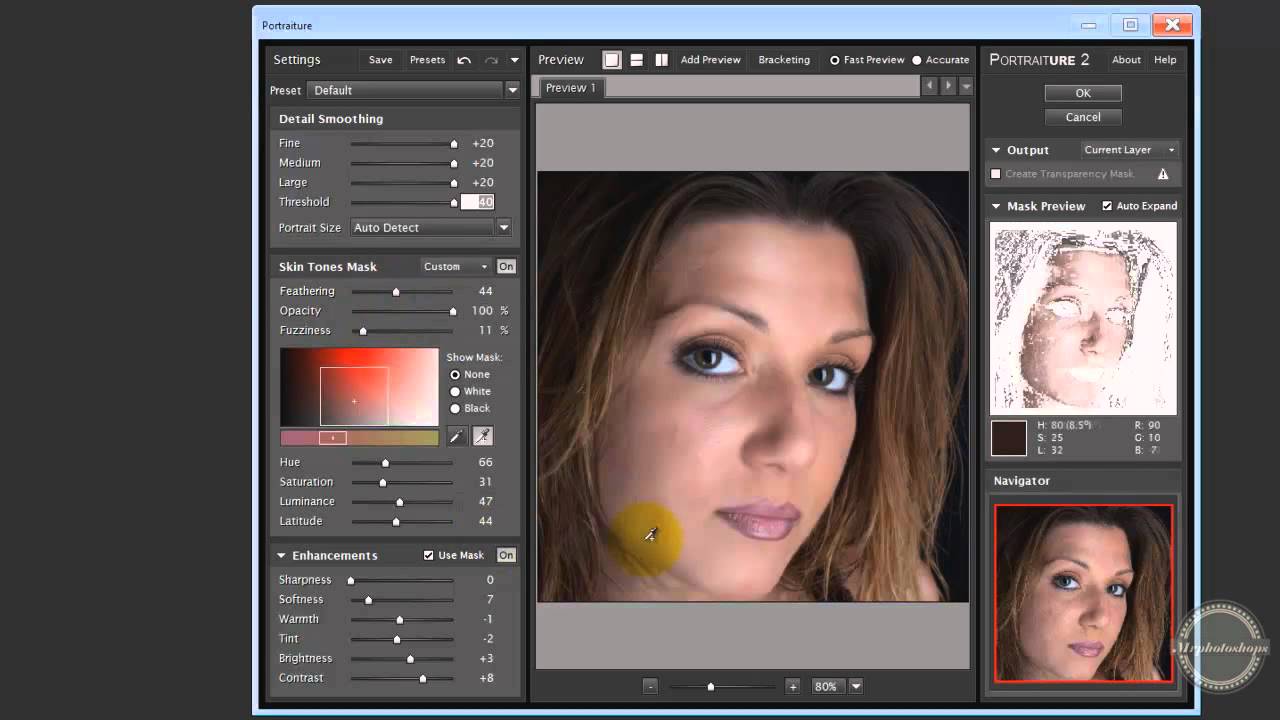 Экшен бесплатный и работает как с Lightroom, так и с Photoshop.
Экшен бесплатный и работает как с Lightroom, так и с Photoshop.
Матовые экшены Blogger Photoshop
(с Envato Elements)Если вы блогер и хотите, чтобы ваши фотографии выглядели матовыми, попробуйте этот экшен Photoshop.Отличный выбор для блогеров о моде, путешествиях и стиле жизни.
Матовый пресет Lightroom и экшен Photoshop
(бесплатно)С помощью этого бесплатного экшена Photoshop вы сможете быстро и легко применить тонкий матовый эффект к своим фотографиям. Экшен представлен как экшен Photoshop и предустановка Lightroom.
Теплый матовый экшен Photoshop
(бесплатно)Этот экшен придаст вашим фотографиям теплый матовый оттенок, сделав их ретро и винтажными.Он хорошо работает с портретами, а также с пейзажами и фотографиями природы.
Матовые и выцветшие экшены Photoshop контрастно на Envato Elements
(с Envato Elements) Этот набор матовых действий не только добавит матовый эффект, но также сделает цвета более размытыми и создаст интересный эффект. Этот экшен идеально подходит для фотографий природы и пейзажей.
Этот экшен идеально подходит для фотографий природы и пейзажей.
Deep Matte Photoshop Action
(Бесплатно)Если вам нужен глубокий матовый вид, обязательно попробуйте это действие.Он совместим с Photoshop CC и Lightroom CS4 и более новыми версиями.
Винтажный матовый экшен Photoshop
(бесплатно)Экшен Photoshop Vintage Matte позволит легко добавить к вашим фотографиям красивый винтажный эффект. Действие поддерживает неразрушающее редактирование.
Экшены Photoshop Free Light Leak Effects
Экшен Photoshop Light & Bright
(Бесплатно)Добавьте свет и яркую утечку света на любую фотографию с помощью экшенов Photoshop из этого пакета.Действие создает слои и поддерживает неразрушающее редактирование.
Комплект для утечки света
(с Envato Elements) Этот набор Light Leaks от Envato Elements содержит 32 действия, которые добавят различные эффекты утечки света к вашим фотографиям.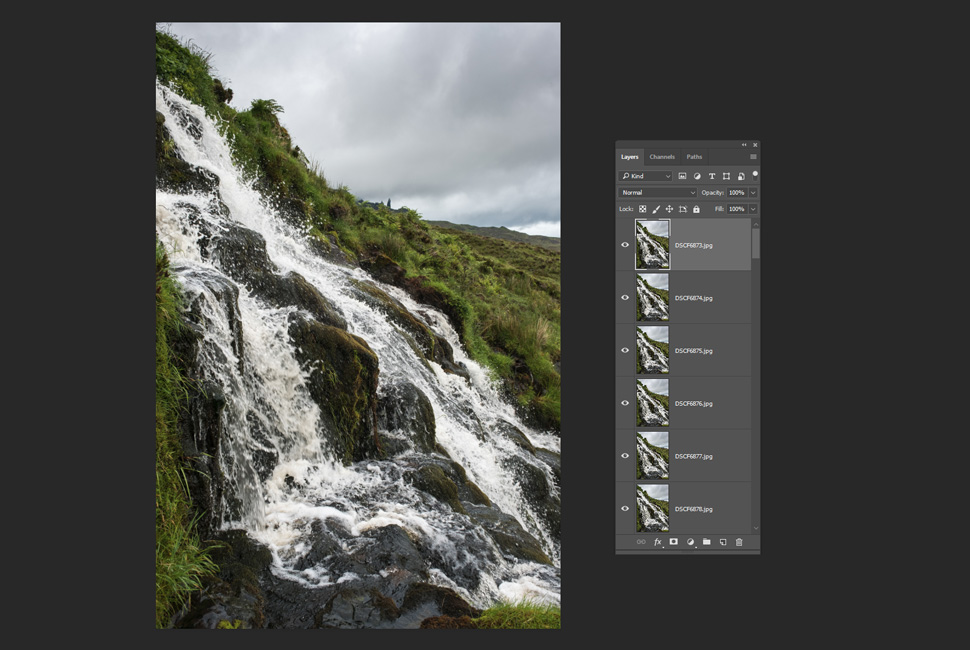 Коллекция хорошо сочетается с пейзажами с яркими сценами и даже портретами.
Коллекция хорошо сочетается с пейзажами с яркими сценами и даже портретами.
Light Leak Photoshop Action
(Бесплатно)Добавьте нежно окрашенный эффект утечки света к вашим фотографиям.Этот экшен поддерживает Photoshop CC и более новые версии и применяется неразрушающим образом.
Экшены Photoshop Premium Look
(Бесплатно)Добавьте классности своим портретам с помощью этого экшена Photoshop. Экшен содержит 5 различных эффектов и 2 световых пятна, которые можно комбинировать для создания уникального вида.
Бесплатные экшены Photoshop Golden Hour
Golden Hour Photoshop Action
(Бесплатно)Используйте этот экшен Photoshop всякий раз, когда вам нужно сделать фотографию так, как если бы она была сделана в золотой час.Хорошо сочетается с городскими пейзажами и фотографиями природы.
Экшены Photoshop Золотой час
(с Envato Elements) Envato Elements предлагает вам этот набор из 12 экшенов Photoshop, которые создают различные эффекты золотого часа. В сборнике работают великолепные фото природы.
В сборнике работают великолепные фото природы.
Экшен Photoshop Golden Glow
(Бесплатно)Этот экшен Golden Glow осветлит фотографию и придаст ей золотистый оттенок. Используйте его с фотографиями пейзажей и природы, а также не бойтесь экспериментировать с другими типами фотографий.
Бесплатные экшены Photoshop для набросков и карандашей
Карандашный рисунок Photoshop Action
(бесплатно)Сделайте ваши фотографии похожими на наброски с помощью этого экшена Photoshop для рисования карандашом. Действие работает неразрушающим образом и создает черно-белый набросок.
Карандашный набросок Экшены Photoshop
(с Envato Elements)Этот экшен Photoshop превратит любую фотографию в реалистичный черно-белый набросок.Набор содержит 15 уникальных действий, которые применяются неразрушающим образом.
Sketch Photoshop Action
(Бесплатно) Этот набор экшенов Photoshop позволяет легко применить эффект эскиза одним щелчком мыши. Вы даже можете скорректировать результат по своему вкусу.
Вы даже можете скорректировать результат по своему вкусу.
Создание эскизов в экшенах Photoshop
(бесплатно)Еще один набор экшенов Photoshop для набросков, которые можно применять неразрушающим образом и настраивать по своему вкусу.Этот набор бесплатен для личного и коммерческого использования.
Бесплатные экшены Photoshop с ломо-эффектами
Экшен Lomo Photoshop
(бесплатно)Примените к фотографиям эффект ломо, чтобы они выглядели так, как если бы они были сняты с помощью ломографической камеры. Действие создает забавный винтажный эффект.
Экшены Photoshop Lomographist
(с Envato Elements)С помощью этих 10 экшенов Photoshop вы быстро сделаете свои фотографии винтажными.Этот набор действий совместим с Photoshop CS4 и новее.
Экшены Photoshop в стиле ломо-эффектов
(Бесплатно) Экшен Photoshop в стиле ломо применяет ретро-эффект, который хорошо подходит для самых разных фотографий. Это отличный способ добавить забавный эффект игрушечной камеры.
Это отличный способ добавить забавный эффект игрушечной камеры.
Завершен
Вы творческий талант. Меньше всего вам, вероятно, захочется застрять, выполняя одну и ту же задачу сотни раз на разных изображениях.Эти экшены Photoshop созданы для вас. С помощью Photoshop Actions набор повторяющихся задач может быть применен автоматически, освобождая вас для настоящей работы: творчества.
Дополнительные экшены Photoshop: Черно-белые эффекты, эффекты боке, эффекты кино и кино, эффекты двойной экспозиции, эффекты рассеивания, эффекты дуплекса, эффекты сбоев, эффекты HDR, эффекты утечки света, ретро и винтажные эффекты, эффекты эскиза или текстовые эффекты .Лучшие фильтры и плагины для Photoshop 2020 года | Автор: Karl Willson
Нельзя отрицать, что Adobe Photoshop — это мощный инструмент для редактирования фотографий с множеством встроенных функций и эффектов.На самом деле, если вы маркетолог с небольшим (или нулевым) опытом фотографии или графического дизайна, Photoshop иногда может показаться немного подавляющим.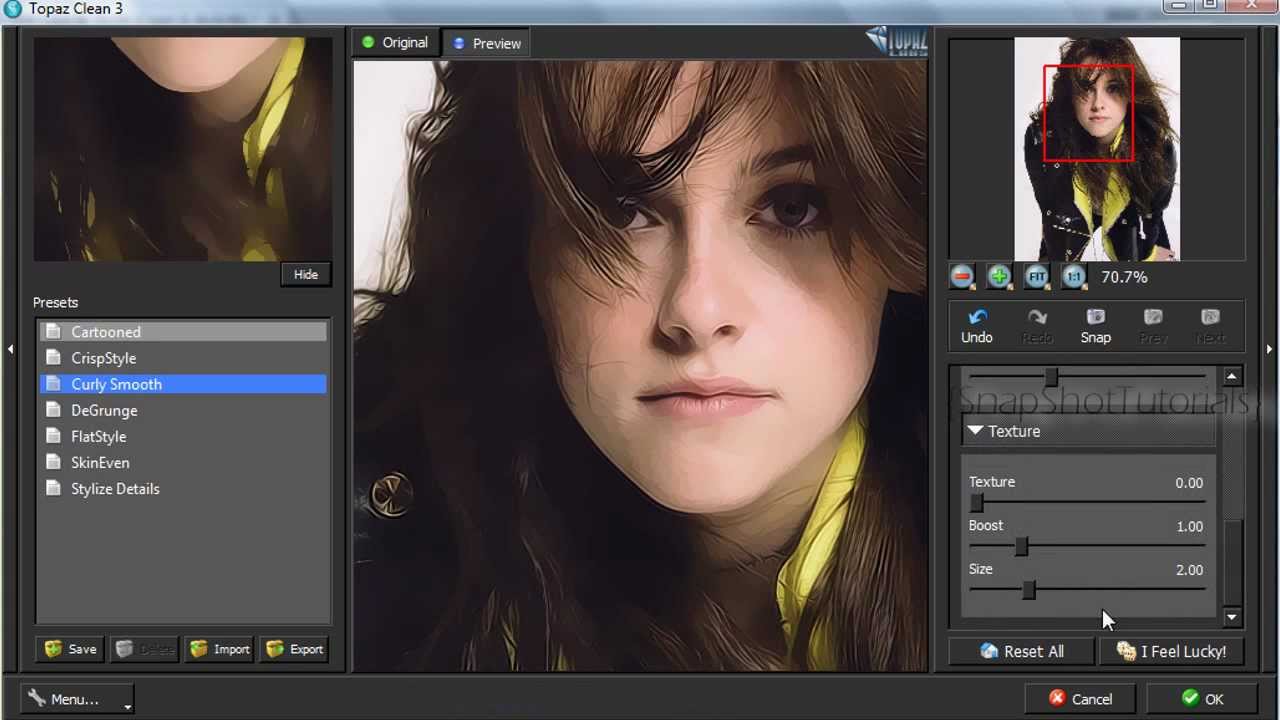
Однако, если вы потратили годы на изучение тонкостей Photoshop, теперь вы, возможно, подошли к моменту, когда вам кажется, что вы исчерпали все встроенные преимущества Photoshop.
Бесплатная установка полной версии Adobe Photoshop 7.0 для ПК
Независимо от вашего уровня опыта, существуют бесплатные фильтры и плагины Photoshop, которые могут помочь.Эти бесплатные надстройки могут помочь новичку упростить сложные процессы редактирования. Как эксперты, они могут помочь еще больше расширить доступный набор инструментов Photoshop и помочь вам найти новые художественные направления.
Помните о следующих шагах при загрузке фильтров и плагинов Photoshop, которые мы включили ниже. Каждый файл должен быть сохранен в определенном месте на вашем компьютере.
- ручка Photoshop.
- Выберите «Правка» в раскрывающемся меню и выберите «Настройки»> «Плагины».
- Установите флажок «Папка дополнительных плагинов», чтобы принимать новые файлы.

- Загрузите плагин или фильтр на свой рабочий стол.
- Откройте папку Program Files и выберите папку Photoshop.
- Откройте папку «Плагины» внутри папки Photoshop.
- Перетащите новый плагин Photoshop с рабочего стола в папку Plugins.
- Снова откройте Photoshop и найдите новый плагин в разделе «Фильтры» раскрывающегося меню.
Примечание. Приведенные ниже фильтры технически являются «действиями» Photoshop (.Файлы ATN). Действие — это заранее записанная последовательность шагов, которая позволяет автоматически применять эффекты — в данном случае фильтры.
Цена: Бесплатно
Конечно, вы можете легко создать этот классический красно-коричневый эффект сепии в Photoshop вручную, выбрав «Изображение»> «Коррекция»> «Фотофильтры», а затем выбрав «Сепия» в раскрывающемся меню. Но если вы ищете фильтр сепии, который немного более — ну, драматический — бесплатный экшен «Драматическая сепия» от Efeito Photoshop — популярный вариант.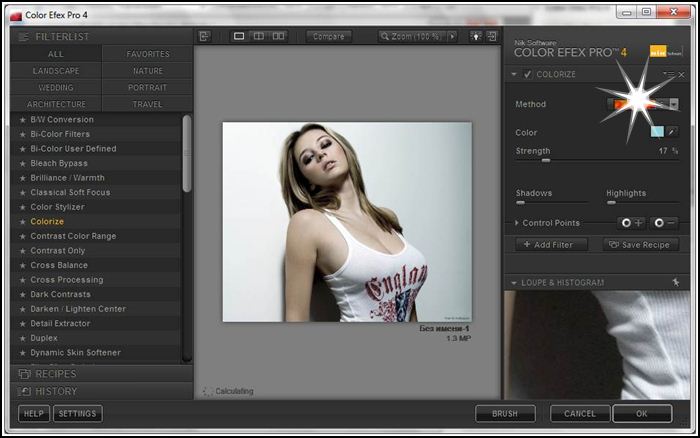
Изображение предоставлено: Romenigps
Цена: Бесплатно
В отличие от теплых тонов фильтра сепия выше, Blue Evening охлаждает ваши фотографии красивым голубым оттенком. Этот фильтр Photoshop добавляет вашим изображениям немного торжественности. Вы также можете использовать его, чтобы смягчить залитую солнцем фотографию и подчеркнуть холодную температуру на улице.
Изображение предоставлено: Photographypla.Net
Цена: бесплатно
Если сепия вам не по вкусу, но вы все еще пытаетесь создать ностальгическое ощущение старины, воспользуйтесь действием Old Photo. вас прикрыли.Экшен отрегулирует цвет и контраст вашего изображения, перенеся его назад во времени (визуально говоря).
Кредит изображения: sakiryildirim
Готовы начать? Загрузите некоторые фильтры и плагины выше и получите бесплатное руководство по фотошопу ниже. источник
Экшенов Photoshop от GraphicRiver
Что, если бы вы могли создать волшебство дизайна из воздуха? Возможно, вы щелкнете пальцами и бац, любимое фото превратится в потрясающее произведение искусства! Что ж, вы можете сделать это с помощью Photoshop Actions .
A Экшен Photoshop — это невероятная функция, которая позволяет вам записывать серию шагов для достижения замечательных эффектов, а затем воспроизводить последовательность, чтобы применить эти эффекты к любому изображению. И поскольку эти действия можно использовать повторно, вы можете улучшить свой рабочий процесс, сократив бесчисленные часы процесса проектирования.
Вот еще несколько замечательных преимуществ использования экшенов Photoshop:
- Они идеально подходят как для начинающих , так и для опытных пользователей Photoshop.
- От эффектов эскиза до взрывного 3D текста и многого другого — вы можете создавать потрясающие эффекты всего одним нажатием кнопки!
- Сделали ошибку в работе? Без проблем! Просто отмените эффект, повторно используйте действие , затем нажмите кнопку воспроизведения. Больше не беспокойтесь о том, чтобы тратить драгоценное время и энергию на воссоздание того же старого дизайна.

- Вы можете достичь ретуширования на профессиональном уровне, и все это без высшего образования или модного сертификационного курса.
- И не забывайте, что экшены Photoshop не ограничиваются только фотографиями . Вы можете создавать текстовые эффекты, достойные блокбастера, потрясающую анимацию или красивые пользовательские узоры и фоны.
Возможности дизайна здесь действительно безграничны. Вдохновляйтесь нашим потрясающим выбором, чтобы преобразовать ваши обычные навыки редактирования изображений и развить их в полную силу. Выбирайте из тысяч фотоэффектов, текстовых эффектов и многого другого, чтобы взорвать вашу графику из воды!
Давайте кратко рассмотрим основных функций Photoshop Actions :
- Неразрушающее редактирование .Сохраните целостность вашей фотографии. Многие из наших экшенов Photoshop были тщательно разработаны для неразрушающего редактирования вашей работы.
 Это означает, что исходная фотография или элемент остаются нетронутыми, пока Photoshop делает всю работу.
Это означает, что исходная фотография или элемент остаются нетронутыми, пока Photoshop делает всю работу. - Очень проста в использовании . Вам просто нужно загрузить действие по вашему выбору, выбрать фотографию для применения эффекта, а затем нажать кнопку воспроизведения. Это действительно так просто!
- Доступны тонны учебных материалов . Вы визуальный ученик? Если вам понадобится помощь в любое время, не стесняйтесь погрузиться в справочные документы и обучающие видеоролики, которые часто входят в эти замечательные пакеты.
- Отличная служба поддержки . Наши авторы работают день и ночь, чтобы предоставить вам невероятные полнофункциональные ресурсы. Но вы также можете обратиться к ним за дополнительной поддержкой.
- И не забудьте о бонусных пакетах! Наши авторы здесь, на GraphicRiver, довольно щедрые люди. Иногда вы можете наткнуться на несколько бонусных функций, чтобы завершить эти и без того невероятные пакеты, от дополнительных действий до мощных плагинов.
 Ура бесплатные вкусности!
Ура бесплатные вкусности!
25+ бесплатных экшенов Photoshop: лучшие выборы 2021 года
Сегодня мы представляем вам коллекцию бесплатных экшенов Photoshop.С этими бесплатными предустановками Photoshop вы сможете сэкономить часы времени и денег одновременно.
ЭкшеныPhotoshop могут значительно сэкономить время, когда дело доходит до добавления фильтров, цветового баланса и простого ретуширования фотографий. Обычно для этих задач лучше всего использовать экшены Photoshop премиум-класса. Но мы знаем, что не все могут их себе позволить. Итак, мы сделали этот обзор только для вас.
Если вы просто хотите улучшить свои селфи или создать личный дизайнерский проект, этих бесплатных экшенов Photoshop будет более чем достаточно.Несмотря на то, что они бесплатны, эти экшены доведены до совершенства профессионалами. Вы не заметите разницы.
Мы отобрали экшены Photoshop с различными эффектами, фильтрами и результатами. Вы найдете предустановки для портретов, фотографий на открытом воздухе, свадебной фотографии и даже эффекты для социальных сетей, такие как фильтры Instagram. Взглянуть.
Взглянуть.
Получите все необходимое для ускорения рабочего процесса Photoshop.Всего за 16 долларов вы получите неограниченный доступ к тысячам экшенов Photoshop, предустановкам Lightroom, шаблонам, графике, шрифтам и фотографиям.
Найти экшены Photoshop
Если вы ищете лучшие бесплатные экшены Photoshop, которые помогут вам создать рождественский тематический проект, этот набор уникальных эффектов будет вам очень полезен. Он включает в себя шесть высококачественных экшенов с зимней и праздничной эстетикой, которые осветляют тени, смягчают резкие линии и оттеняют уровни белого.Загрузите его бесплатно с Creative Tacos!
Далее у нас есть идеальный инструмент для превращения реальных изображений в подлинно выглядящие картины на холсте! Этот потрясающий экшен Photoshop доступен для бесплатной загрузки на Behance и отлично подходит для любых проектов, связанных с искусством.
Если вы фотограф-пейзажист, который хочет добавить резкости и теплого естественного свечения своим изображениям, этот набор из трех экшенов для Photoshop поможет вам в этом и совместим с версиями CS3 и выше.Вы можете скачать его бесплатно на сайте Creative Tacos.
Следующим в нашей подборке лучших бесплатных экшенов Photoshop является забавный анимированный эффект сбоя, который добавит модную циклическую анимацию сбоя к вашим фотографиям и позволит вам сохранить их в формате GIF всего за несколько секунд. Вы можете скачать этот эффект на Behance бесплатно.
Для простого, но эффективного улучшения любой естественной фотографии, такой как портреты или пейзажи, рассмотрите этот классический набор теплых матовых экшенов Photoshop.Он совместим с версией Photoshop CD3 и выше, и его можно бесплатно загрузить с сайта Creative Tacos.
Эффект двойной экспозиции — популярный эффект, который используют многие графические дизайнеры в различных проектах, особенно в дизайне плакатов и флаеров.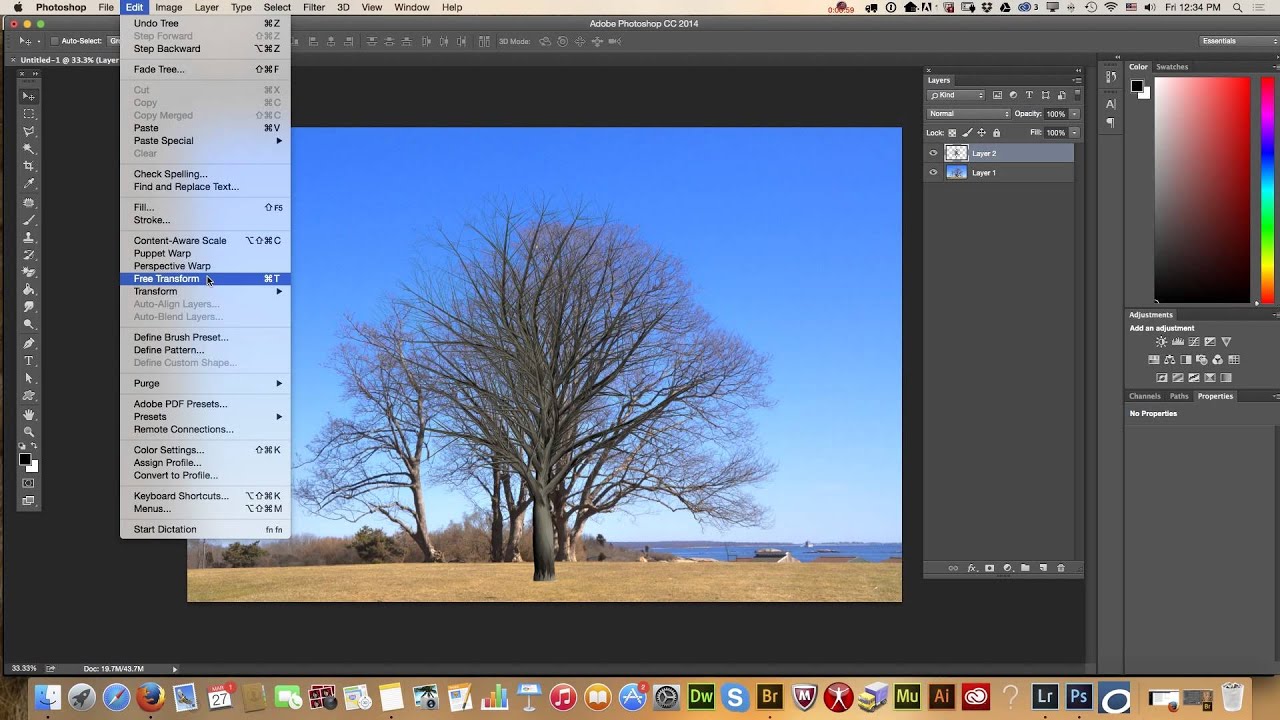 Создание этого эффекта требует много времени и усилий. Но с помощью этого бесплатного экшена Photoshop вы можете мгновенно воссоздать тот же эффект. Самое приятное то, что вы можете настроить эффект по своему усмотрению, изменив цвета и оттенки.
Создание этого эффекта требует много времени и усилий. Но с помощью этого бесплатного экшена Photoshop вы можете мгновенно воссоздать тот же эффект. Самое приятное то, что вы можете настроить эффект по своему усмотрению, изменив цвета и оттенки.
Несмотря на то, что мы живем в эпоху цифровых технологий с цифровыми зеркальными фотокамерами высокого разрешения, в этих старых пленочных фотографиях, сделанных одноразовыми камерами, есть что-то, что делает их уникальными. Этот бесплатный набор включает 30 различных экшенов Photoshop, которые позволяют вам добавить тот же ретро-стиль к вашим современным фотографиям. Каждое действие можно настроить. Вы даже можете изменить цвета, текстуру и плотность эффекта.
Придание фотографиям матового оттенка — отличный способ придать им профессиональный вид.Этот эффект фактически уравновешивает цвета и яркость фотографий, чтобы сделать их более естественными. И он идеально подходит для фотографий со смартфона. В этом паке 10 матовых экшенов Photoshop с разными уровнями эффекта.
Некоторые фотографы считают, что утечки света отвлекают и портят фотографии. Но правда в том, что они действительно добавляют уникальности и естественности вашим фотографиям. С помощью этого бесплатного фильтра Photoshop вы можете добавить к своим фотографиям световые блики, чтобы придать им индивидуальности и сделать их более привлекательными.
Оптимизировать фотографии на открытом воздухе — непросто. Особенно сложно сбалансировать цвет и яркость при съемке фотографий в разных условиях освещения. С помощью этого бесплатного экшена Photoshop вы можете легко оптимизировать свои фотографии на открытом воздухе с помощью идеального баланса цвета, насыщенности и освещения.
Если вы хотите добавить к своим цифровым фотографиям тот же красочный и классический вид, что и на старых пленочных фотоаппаратах, используйте этот бесплатный экшен Photoshop.Это позволяет мгновенно придать вашим фотографиям вид пленки. Экшен запускается одним щелчком мыши, и вы можете использовать его, чтобы добавить стильный вид своим фотографиям в Instagram и социальных сетях.
Это набор бесплатных экшенов Photoshop с различными стилями эффектов и фильтрами, которые придают вашим фотографиям ретро-вид. Пакет включает в себя 10 различных экшенов Photoshop и 5 текстур для придания аутентичного ретро-вида всем видам портретных и пейзажных фотографий.Эффект также можно полностью настроить.
Вы устали использовать одни и те же фильтры в приложении Instagram? Затем попробуйте эти уникальные экшены Photoshop на тему Instagram, чтобы выделить свои фотографии из толпы. Пакет включает 30 различных экшенов Photoshop с эффектами и фильтрами, которые поразят ваших подписчиков. Вы можете использовать их для всех видов селфи и фотографий на открытом воздухе.
Эффект сбоя обычно используется в различном графическом дизайне для добавления стиля и стиля киберпанка.С помощью этого бесплатного экшена Photoshop вы можете воссоздать тот же вид всего за несколько кликов. Экшен создает уникальный эффект 3D-сбоя на ваших фотографиях и графике, используя комбинацию экшена Photoshop и набора PSD.
Уникальный экшен Photoshop, позволяющий придать вашим обычным фотографиям эффект гравировки. Это поможет вам создать винтажный вид различными способами. И этот эффект идеально подходит для создания графического дизайна как для цифрового, так и для печатного дизайна. Бесплатный экшен Photoshop хорошо работает с различными форматами изображений, а также его можно настраивать.
Хотите добавить темный оттенок и эффект угрюмости к своим портретным фотографиям? Тогда вам пригодится этот бесплатный экшен Photoshop. Он позволяет мгновенно без труда придать вашим фотографиям мрачный оттенок. Действие также можно настроить. Это означает, что вы можете редактировать силу и настройки эффекта, чтобы они соответствовали разным типам фотографий.
Говоря о редактировании фотографий, нельзя не упомянуть свадебную фотосъемку. Это отличный бесплатный экшен Photoshop, который можно использовать для обработки целых партий свадебных фотографий всего за несколько кликов. Экшен добавляет стильный и красочный эффект вашим портретным и пейзажным свадебным фотографиям на открытом воздухе.
Экшен добавляет стильный и красочный эффект вашим портретным и пейзажным свадебным фотографиям на открытом воздухе.
Раньше удивительный эффект HDR был доступен только профессиональным фотографам с высококачественными зеркальными камерами. Но с этим бесплатным экшеном Photoshop он доступен каждому. Экшен позволяет воссоздать тот же вид HDR на ваших собственных селфи на смартфоне. Эффект также полностью регулируется.
Это проблема многих фотографов.Не всегда удается получить правильные цвета на фотографиях. В таких случаях используйте этот бесплатный экшен Photoshop, чтобы идеально сбалансировать цвета вашего пейзажа и фотографий на открытом воздухе. Работает всего одним щелчком мыши.
Как следует из названия, этот бесплатный экшен Photoshop создает потрясающий эффект облачности с использованием ваших фотографий. Этот эффект идеально подходит для создания графики для плакатов, листовок и даже цифровых портфолио. Работает с Photoshop CS6 и выше.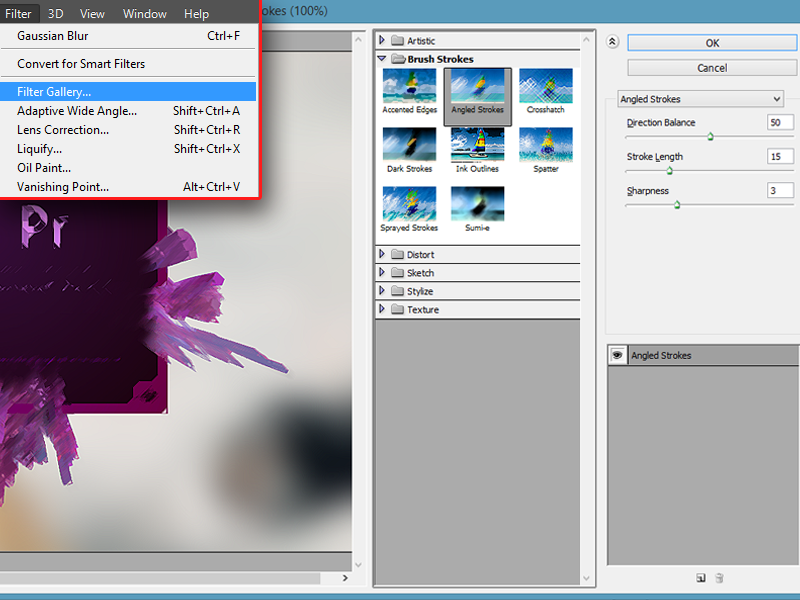
Этот бесплатный пакет действий Photoshop включает 15 различных стилей статических эффектов сбоя.Вы можете использовать их для создания уникальной графики для различных проектов. Или даже добавьте стильный вид своим портретным фотографиям. Действия полностью настраиваемы.
Это специальный комплект с потрясающим эффектом фильтра, который можно использовать для оптимизации фотографий на улице и путешествий. Этот пакет включает эффект в нескольких форматах файлов, включая экшены Photoshop и предустановку Lightroom.
Если вы фотограф, который работает с большим количеством фотографий природы, или даже если вы блогер-путешественник, это бесплатное действие поможет вам добавить угрюмый тон вашим фотографиям.Он включает в себя 2 различных экшена Photoshop с редактируемыми настройками и корректировками.
Матовых тонизирующих эффектов мало. Используйте этот пакет из 3 экшенов Photoshop, чтобы добавить профессиональный фильтр матовых тонов к вашим портретным фотографиям. Этот эффект также доступен в предустановленном формате Lightroom.
Этот эффект также доступен в предустановленном формате Lightroom.
Хотите превратить цветные фотографии в классические черно-белые фотографии? Тогда воспользуйтесь этим бесплатным экшеном Photoshop. Создавать черно-белые фотографии не так просто, как вы думаете.Но это действие превращает процесс в прогулку по парку.
Это творческий экшен Photoshop, позволяющий добавить к фотографиям фильтр деревенских цветов. Это сделает цвета ваших фотографий более яркими, чтобы они выглядели еще более потрясающе. Бесплатный экшен Photoshop работает со всеми типами фотографий, а также настраивается.
Подобно эффекту двойной экспозиции, эффект двойной цветовой экспозиции объединяет два изображения для создания двухцветного цветового эффекта.Этот бесплатный экшен Photoshop позволяет создать похожую композицию всего несколькими щелчками мыши.
8 лучших плагинов Photoshop для дизайнеров
Когда дело доходит до графического дизайна или редактирования фотографий, велика вероятность, что Adobes Photoshop — это первое, что приходит на ум.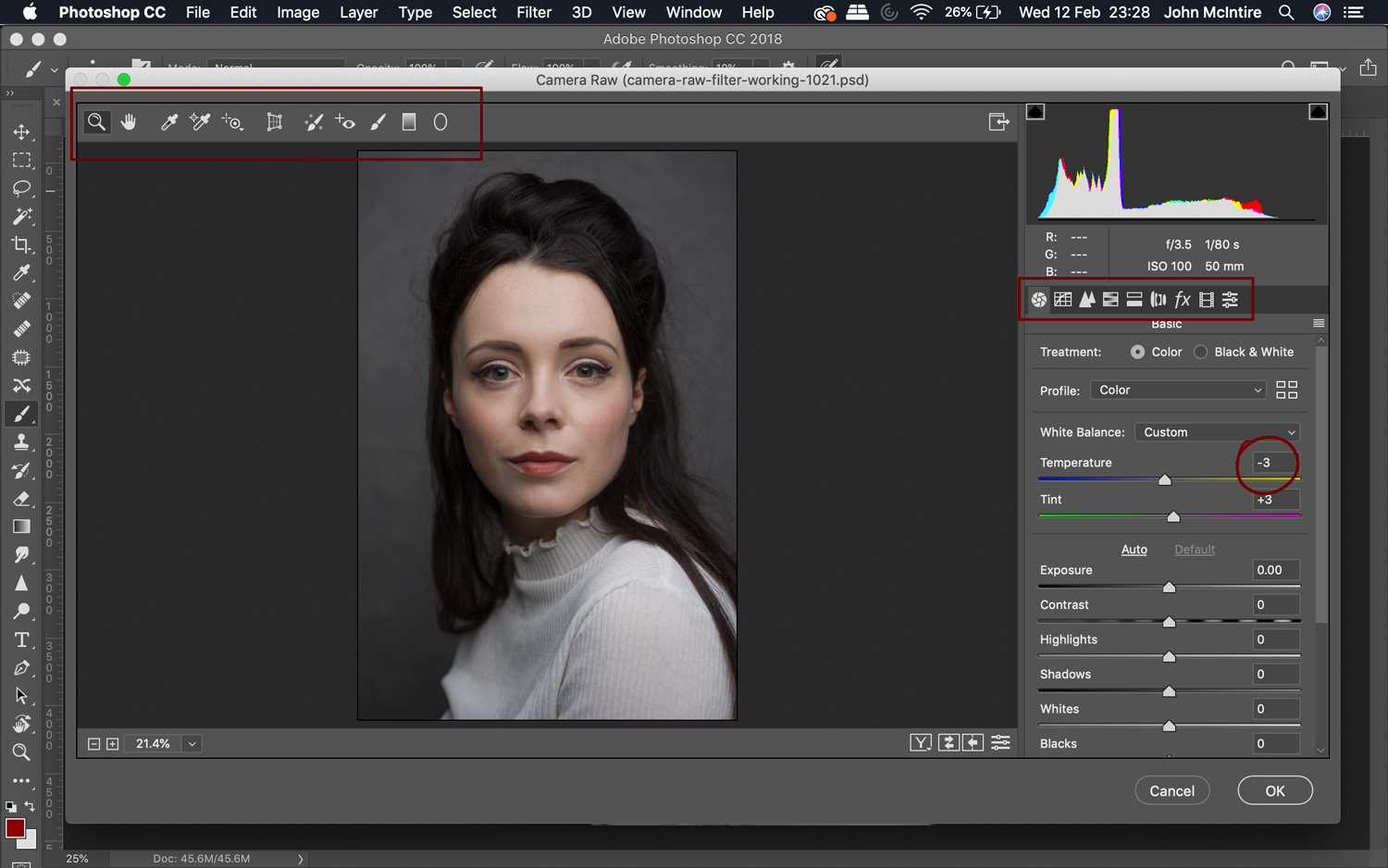 Нет сомнений в том, что этот замечательный инструмент — Святой Грааль каждого дизайнера.
Нет сомнений в том, что этот замечательный инструмент — Святой Грааль каждого дизайнера.
Adobe Suite — одна из самых популярных и мощных коллекций инструментов для дизайнеров и фоторедакторов, широко используемых как экспертами, так и новичками.Adobe выполняет большую часть тяжелой работы, когда дело доходит до манипулирования дизайнами и изображениями, Photoshop (а также Lightroom и Illustrator) также совместим с длинным списком сторонних плагинов, которые могут значительно повысить эффективность инструмента.
Эти плагины Photoshop используются для добавления специальных функций или эффектов, упрощения процесса создания различных эффектов графического дизайна или для создания более впечатляющих цифровых творений. Независимо от того, являетесь ли вы графическим дизайнером или фотоманипулятором, экспертом или новичком, вы наверняка сможете использовать некоторые или все эти плагины для фотошопа для своих будущих проектов.
Ниже представлены некоторые из лучших плагинов Photoshop, доступных графическим дизайнерам.
Фото Bliss Studio
ON1 Effects — это простая панель в Photoshop, которую можно вызвать одним щелчком, которая также может работать как отдельное приложение. По сути, он функционирует как жизнеспособная альтернатива коллекции предложений Adobe по графическому дизайну. Этот плагин Photoshop позволяет добавлять эффекты к вашим изображениям и поставляется с разнообразным набором фильтров (в том числе некоторыми, которые очень похожи на Instagram), включая регулируемые контрасты и эффект HDR.
Пользователи могут выбирать из классических фильтров, например стилей виньетки и кинематографии, и добавлять их поверх различных слоев. Фильтры можно легко складывать вместе и настраивать для быстрой настройки.
Цена : ON1 доступен для загрузки с бесплатной 30-дневной пробной версией. Для получения полной лицензии вы можете приобрести ON1 за единовременную плату в размере 119,99 долларов США.
Один из важнейших ресурсов, который нужен дизайнерам для своих проектов, — это обширный пул стоковых изображений в их распоряжении.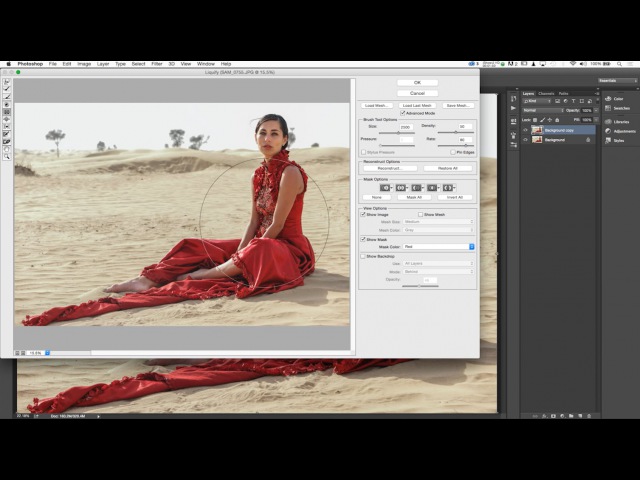 Обычно эти изображения нужны для улучшения фона, текстур или, может быть, просто для экспериментов. Бонусные баллы, если вы можете получить неограниченный доступ к бесплатным стоковым изображениям.
Обычно эти изображения нужны для улучшения фона, текстур или, может быть, просто для экспериментов. Бонусные баллы, если вы можете получить неограниченный доступ к бесплатным стоковым изображениям.
Pexels.com — отличный ресурс, когда речь идет о бесплатных стоковых изображениях. Веб-сайт также предлагает дизайнерам бесплатный плагин для установки Photoshop, обеспечивающий легкий доступ к его библиотеке фотографий без необходимости для открывать новое окно или загружать изображения, на которые вы обратили внимание.
Добавив этот плагин в Photoshop, вы можете просматривать изображения в соответствии с их популярностью, изображения, которые были недавно добавлены на веб-сайт, или используя определенные теги и условия поиска, в зависимости от потребностей ваших проектов.
Цена : Совершенно бесплатно как приложение, так и стоковые изображения!
Если вы работаете с цветом, послушайте: Adobe Photoshop имеет палитру цветов, включенную в программное обеспечение . Тем не менее, версия RH Hover проще в использовании и, возможно, лучше, чем стандартная программа выбора Photoshop — инструмент, который многие описывают как слишком сложный и универсальный.
Тем не менее, версия RH Hover проще в использовании и, возможно, лучше, чем стандартная программа выбора Photoshop — инструмент, который многие описывают как слишком сложный и универсальный.
Хорошие новости : есть плагины Photoshop, которые позволяют получить чистый, легкий и быстрый инструмент выбора цвета. Этот конкретный инструмент позволяет вам легко настраивать ползунки цвета, давая вам гораздо больше контроля по сравнению с тем, что вы можете делать со стандартным предложением.
При работе в Photoshop дизайнерам нужен легкий доступ к широкому диапазону цветов, поэтому Adobe включает палитру цветов как часть своей стандартной интерфейсной панели. Однако пользователям также нужна возможность видеть полный, незатемненный вид проекта, над которым они работают.RH Hover Color Picker показывает только , когда вы наводите курсор на его свернутую версию. Когда вы вернетесь к проектированию, оно автоматически скроется. С глаз долой, из сердца вон!
Цена : 16 долларов единовременно.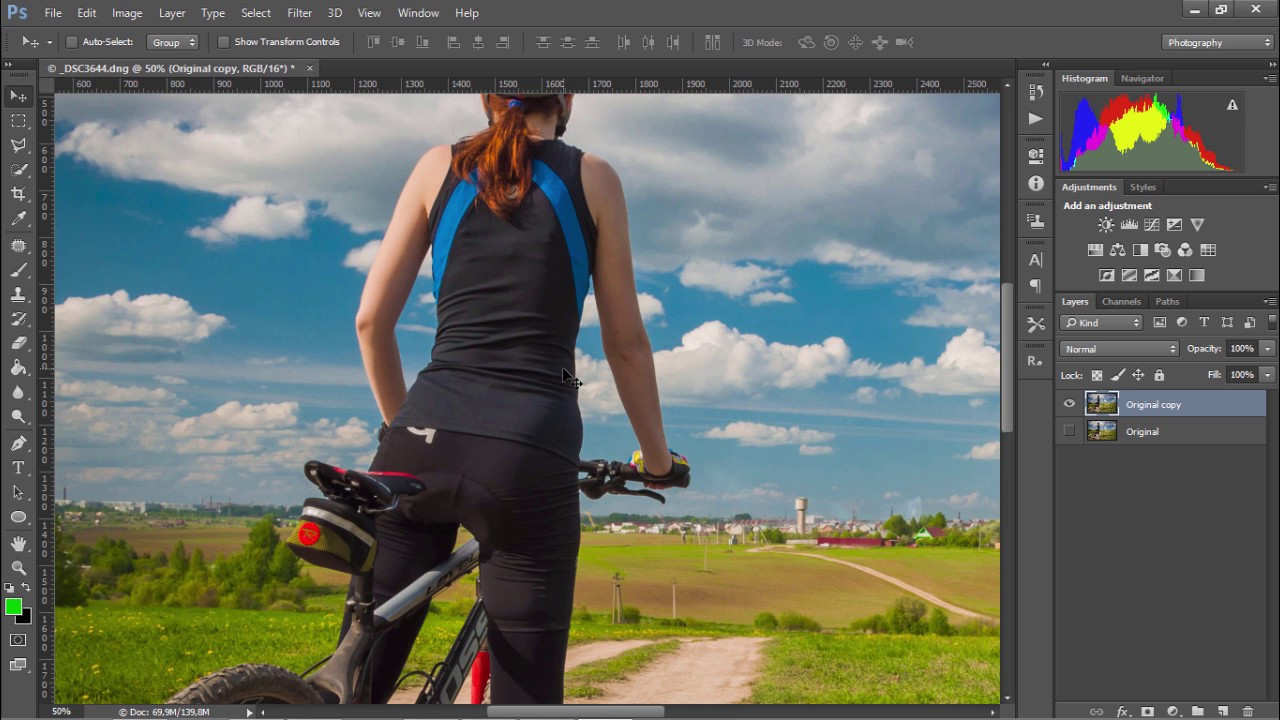
В Интернете доступно множество бесплатных шрифтов, но многие дизайнеры (и их клиенты) предпочитают иметь уникальный и оригинальный шрифт для своего проекта. Если вы хотите создавать свои собственные шрифты, стоит попробовать Fontself Maker для Photoshop CC.
Fontself работает как с Photoshop, так и с Illustrator CC. Этот плагин Photoshop позволяет легко превращать ваши надписи в шрифты OpenType.
Просто перетащите слои, чтобы создать персонажей, получить цвета, текстуры или оттенки.
Цена : 43 фунта стерлингов (~ 57 долларов США) в качестве единовременной платы.
Nik Collection — один из самых популярных плагинов Photoshop в индустрии дизайна. Коллекция состоит из семи потрясающих плагинов Lightroom и Photoshop, каждый из которых работает независимо.
А еще лучше, вы будете взволнованы, узнав, что Nik Collection вела прежнюю жизнь как дорогая профессиональная программа для обработки фотографий за 500 долларов, пока Google не взял ее на себя и не сделал доступной бесплатно.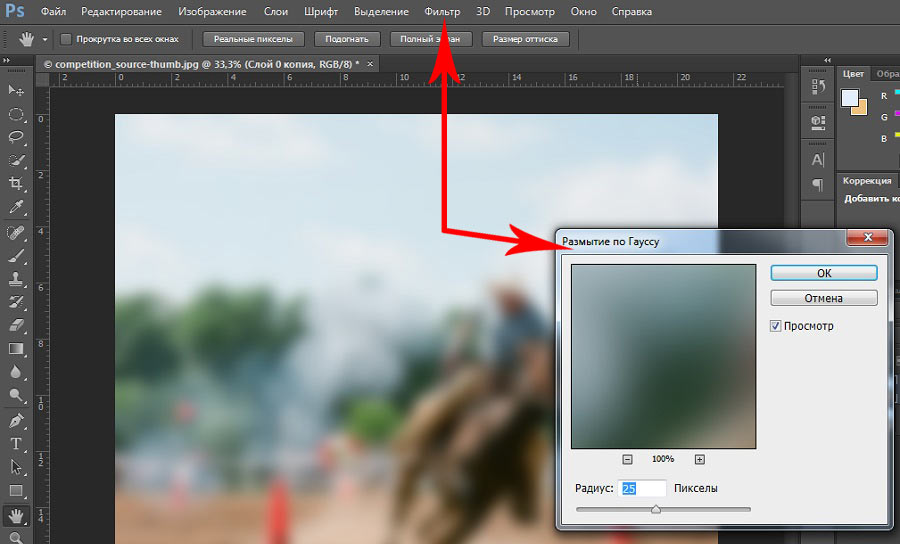
Интересно, что в 2017 году Nik Collection снова сменила владельца. Google решила отказаться от Nik Collection, которую затем приобрела DxO, которая решила возобновить ее разработку. Новая домашняя компания Nik Collection планирует выпустить новую коллекцию в середине 2018 года.
А пока давайте взглянем на то, что в настоящее время включено в эту конкретную коллекцию плагинов Photoshop:
- Analog Efex Pro : позволяет изучить классический вид аналоговых камер, пленок и объективов.
- Color Efex Pro : набор фильтров для цветокоррекции, ретуши и эффектов.
- Dfine: Позволяет обрабатывать изображение с шумоподавлением.
- Sharpener Pro: Инструмент повышения резкости, который позволяет выявить скрытые детали ваших изображений.
- HDR Efex Pro : Обработайте изображения и превратите их в художественные фотографии HDR.
- Viveza : Позволяет настраивать тон и цвет изображения без использования маскирования или выделения.

- Silver Efex Pro : превратите свои фотографии в потрясающие черно-белые изображения с помощью элементов управления, вдохновленных темной комнатой.
Если ваш бренд дизайна вращается вокруг редактирования фотографий, то Luminar — это плагин Photoshop для вас.
Инструмент функционирует как еще одно ответвление Lightroom (обратите внимание, что он подключается прямо к Lightroom) и поставляется с более чем 300 мощными инструментами: включая фильтры, длинный список предустановок одним щелчком мыши и фильтр Accent AI.
Luminar уже давно доступен для пользователей Mac, но совсем недавно стал доступен и для пользователей ПК (по крайней мере, тех, кто использует Windows 7 и выше).
Что действительно интересно в Luminar, так это то, что предлагает встроенные рабочие пространства, оснащенные управляемым рабочим процессом, которые могут помочь вам выполнять ваши проекты более эффективно: с меньшим количеством крови, пота и слез.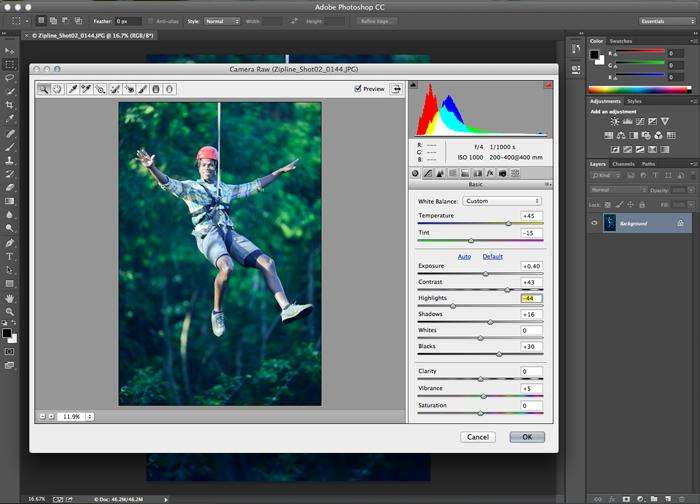
Некоторые из примечательных особенностей Luminar включают:
- Простая замена неба
- Удаление объекта
- Индивидуальное рабочее пространство
- Маскирование и пресеты
Цена: 69 долларов единовременно.
Если вы когда-либо использовали Photoshop, то знаете, что, хорошо это или плохо, слои играют важную роль в процессе проектирования. Иногда вы создаете в своем проекте так много слоев, что их организация становится проектом сама по себе.
С Layrs Control 2 вы можете легко управлять своими слоями с помощью множества действий, доступных через простую панель.
Вот краткий обзор функций, предлагаемых плагином Layrs Control 2 Photoshop:
- Редактор имени слоя
- Выровнять все слои
- Удалить пустые слои
- Растрировать смарт-объекты
- Удалить неиспользуемые эффекты
- Найти похожие файлы или папки
- Преобразование смарт-объектов
Попрощайтесь с идеей выполнять все эти задачи вручную. Этот плагин Photoshop позволяет вам выполнять эти задачи за простые и легкие шаги, позволяя сэкономить больше времени на организации и высвобождая время для дизайна.
Этот плагин Photoshop позволяет вам выполнять эти задачи за простые и легкие шаги, позволяя сэкономить больше времени на организации и высвобождая время для дизайна.
Цена : Совершенно бесплатно!
Источник изображения
Если вы веб-разработчик, этот плагин Photoshop для вас! CSS3P позволяет разработчикам переводить отдельные слои Photoshop в код CSS.
В Photoshop эта функция уже есть в , но плагин CSS3Ps предлагает другие функции, которые повышают уровень стандартного предложения, например возможность предоставлять коды SCSS и SASS.Плагин Photoshop также позволяет работать намного быстрее, особенно при работе с более сложным дизайном.
Цена : Совершенно бесплатно!
8 лучших плагинов Photoshop для дизайнеров
Конечно, существует множество плагинов Photoshop на выбор, в зависимости от того, какой тип дизайна вы делаете и каких эффектов пытаетесь достичь. Дело в том, что вы не ограничены использованием стандартных инструментов Photoshop для всех ваших потребностей редактирования.

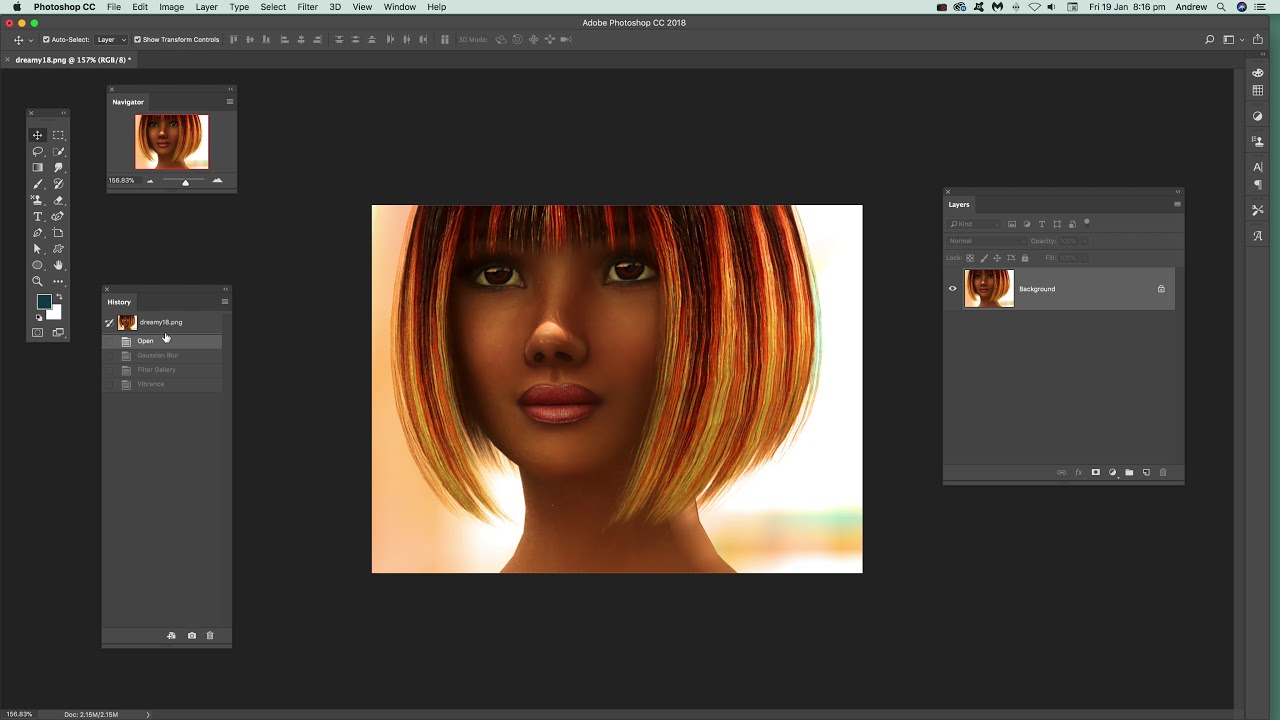 Увеличивает яркость итогового изображения.
Увеличивает яркость итогового изображения.
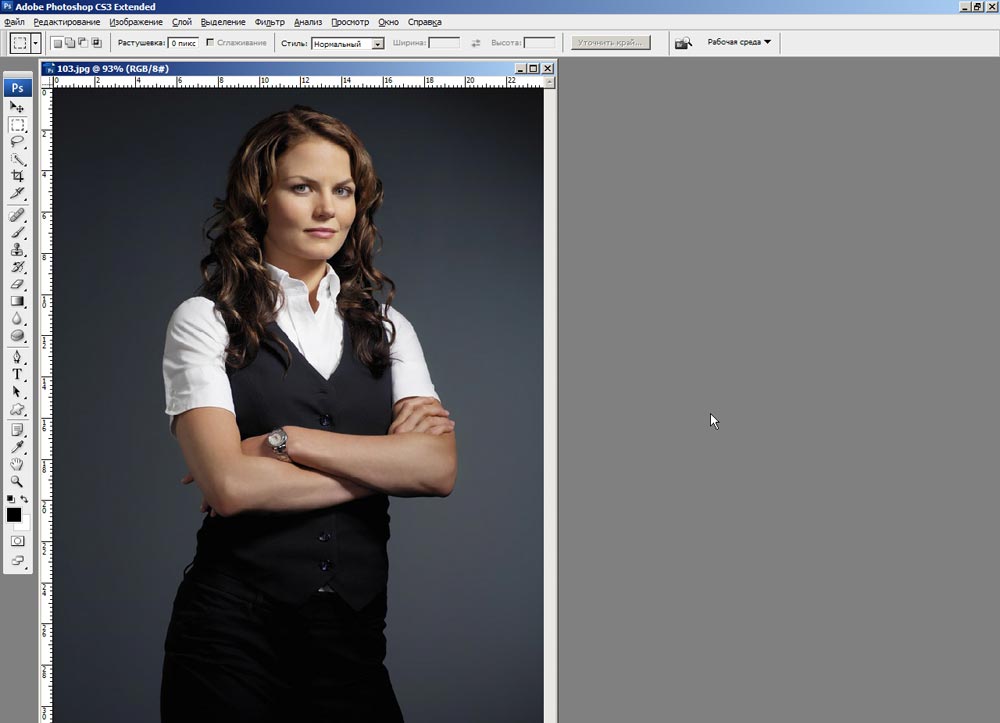
 А значение
Brightness задаёт яркость этого света.
А значение
Brightness задаёт яркость этого света.
.jpg)
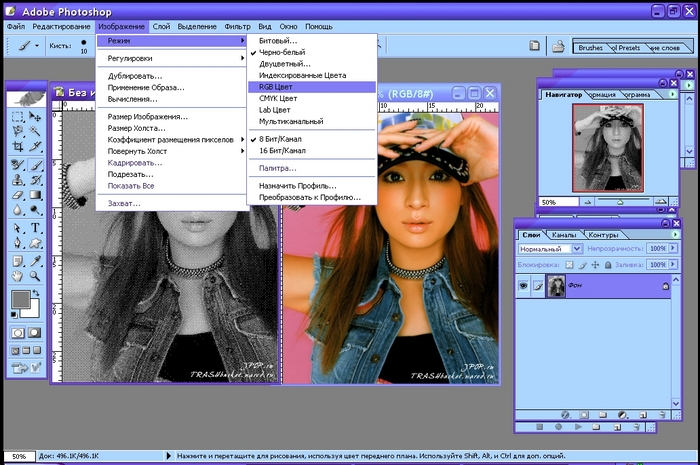
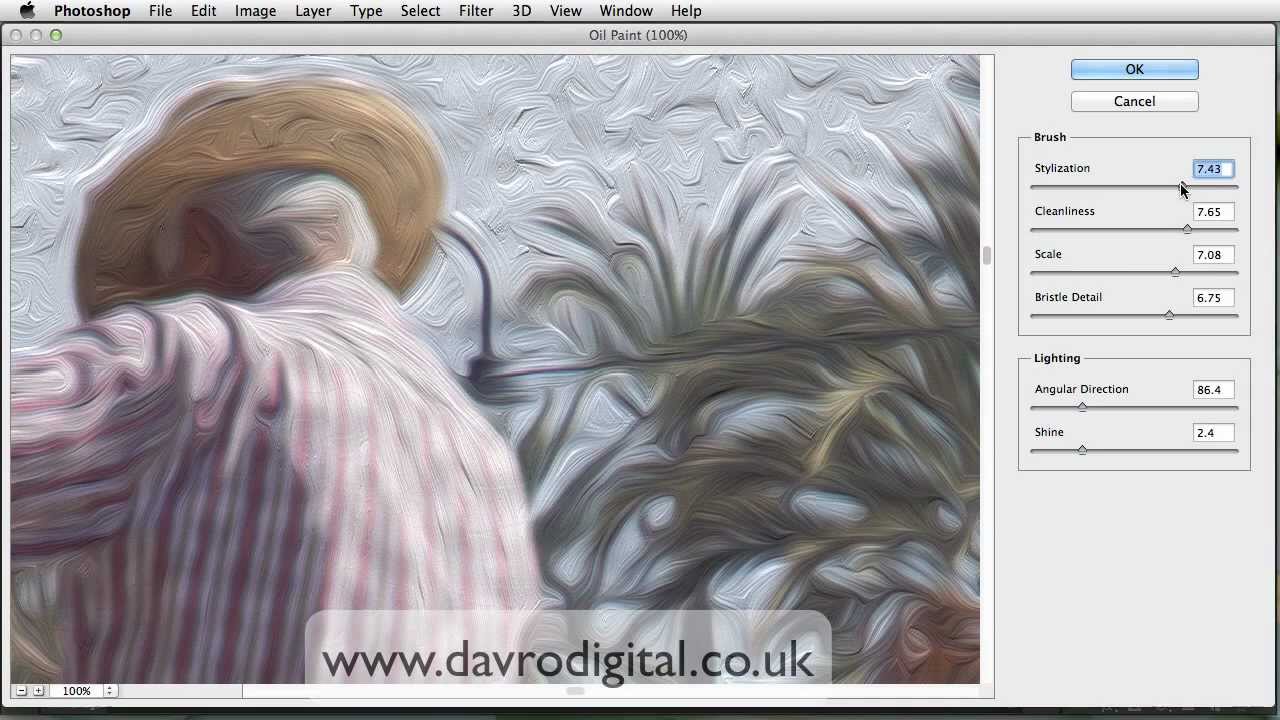 Это означает, что исходная фотография или элемент остаются нетронутыми, пока Photoshop делает всю работу.
Это означает, что исходная фотография или элемент остаются нетронутыми, пока Photoshop делает всю работу.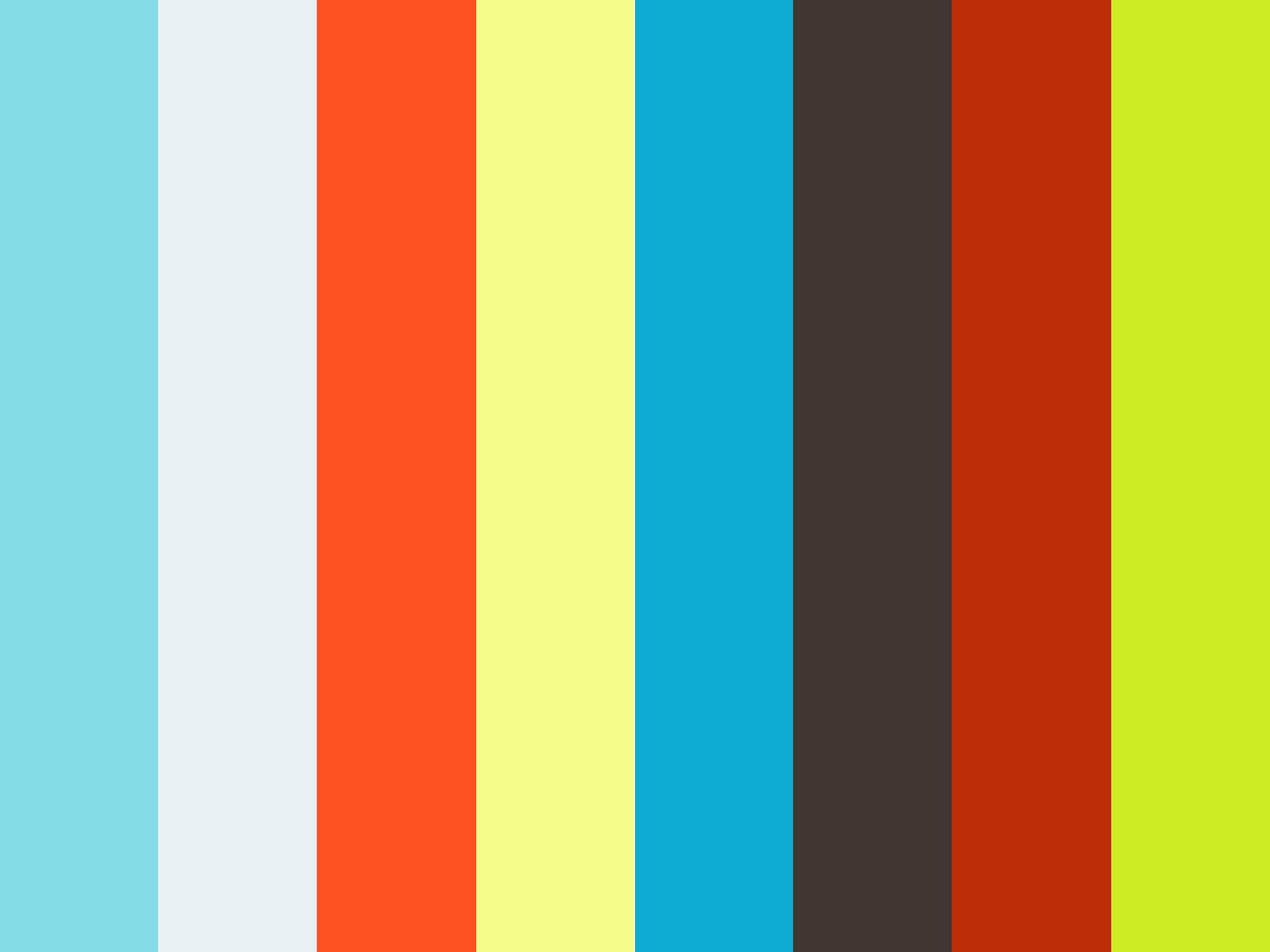 Ура бесплатные вкусности!
Ура бесплатные вкусности!